- Home
- Domestic appliances
- Small kitchen appliances
- Food processors
- Mixer/food processor accessories
- Samsung
- SEK-1000
- Navodila za uporabo
advertisement
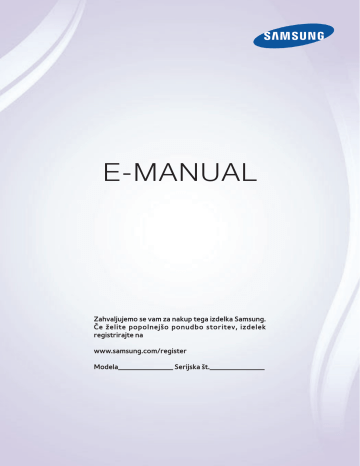
E-MANUAL
Zahvaljujemo se vam za nakup tega izdelka Samsung.
Če želite popolnejšo ponudbo storitev, izdelek registrirajte na www.samsung.com/register
Modela______________ Serijska št.______________
Vsebine
Vodnik e-Manual
2 Posodabljanje možnosti e-Manual
Začetek uporabe
6 Če je vir Antena nastavljen na običajni ali kabelski signal
16 Sprememba vrstnega reda na seznamu priljubljenih kanalov
16 Preimenuj seznam priljubljenih kanalov
16 Kopiraj seznam priljubljenih kanalov
Omrežne nastavitve
18 Varnostni ukrepi za brezžično omrežje
18 Varnostni protokoli za omrežje
19 Samodejna nastavitev žičnega omrežja
20 Ročna nastavitev žičnega omrežja
Nastavitev brezžičnega omrežja
23 Samodejna nastavitev brezžičnega omrežja
24 Ročna nastavitev brezžičnega omrežja
26 Neuspela brezžična povezava
27 Dinamični in statični naslov IP
II
II
Upravljanje televizorja
SMART Interaction
30 Vstavljanje baterij (AAA X 2)
31 Ponovna povezava upravljalnika Smart Touch Control
31 Opozorilo o skoraj prazni bateriji
38 Preklapljanje kanalov z vnašanjem številk
38 Navodila za vnašanje številk
39 Prilagajanje sledilne tablice
39 Prikaz traku Stanje in Obvestilo
39 Brisanje zgodovinskih podatkov
Uporaba navideznega daljinskega upravljalnika
40 Preklapljanje med ploščami navideznega daljinskega upravljalnika
40 Spreminjanje položaja plošče navideznega daljinskega upravljalnika
41 Uporaba nadzorne plošče za predvajanje
41 Uporaba plošče za hitri dostop
41 Prilagajanje navideznega daljinskega upravljalnika
42 Uporaba univerzalnega daljinskega upravljalnika
42 Upravljanje registrirane zunanje naprave
47 Preizkus okolja prepoznavanja glasu
47 Vadnica za prepoznavanje glasu
47 Omogočanje funkcije Prepoznavanje glasu
48 Osnovna uporaba funkcije Prepoznavanje glasu
49 Nastavitve funkcije Prepoznavanje glasu
49 Hitri preklopi z imeni kanalov
51 Preskus okolja upravljanja z gibi
51 Vadnica za upravljanje z gibi
52 Aktiviranje funkcije Upravljanje z gibi
52 Uporaba osnovnega upravljanja z gibi
52 Možnosti funkcije Upravljanje z gibi
53 Sestava zaslona med gledanjem televizije
54 Sestava zaslona storitve Smart Hub
57 Registracija obraza z zaslona z informacijami o računu v storitvi
58 Registracija obraza za račun v storitvi Smart Hub s prepoznavanjem obraza
58 Prijava v funkcijo Prepoznavanje obraza
Vnos besedila z zaslonsko tipkovnico
43 Vnos besedila s tipkovnico QWERTY
III
Gledanje televizije
62 Snemanje trenutnega programa
62 Ogled informacij o programu
64 Ogled razporeda pri digitalnih kanalih
65 Ogled razporeda pri analognih kanalih
65 Preklic možnosti Ogled razporeda
65 Urejanje seznama razporedov
67 Nastavitev dodeljene snemalne naprave
68 Upravljanje dodeljene snemalne naprave
69 Preklic funkcije Razpored snemanja
Predvajanje posnetega programa
70 Ustvarjanje seznama predvajanja
70 Zakleni./Odkleni. za snemanje
71 Brisanje shranjenih programov
71 Predvajanje drugega programa
72 Dodatne nastavitve predvajanja posnetih programov
74 Aktiviranje funkcije Timeshift
76 Aktiviranje funkcije Način 3D
80 Sprememba jezika teleteksta
Nastavitve televizorja
81 Spreminjanje slikovnega načina
82 Uporaba trenutne nastavitve kakovosti slike za drug vhod
89 Spreminjanje zvočnega načina
90 Prilagajanje nastavitev zvoka
IV
IV
93 Povezava z zvočno napravo Samsung
Zaščita zaslona in vzdrževanje
98 Zaščita zaslona pred vžigom
101 Previdnostni ukrepi in omejitve
103 Var. kop. kom. Smart Evolution
Funkcije pametnega televizorja
104 Strinjanja, ki so potrebna za uporabo storitve Smart Hub
105 Ustvarjanje možnosti Račun Samsung
105 Določila in pogoji, Prav. zasebn.
106 Povezava računa za Samsung z drugimi računi
107 Ponastavitev storitve Smart Hub
109 Prepoznavanje glasu & Konfiguriranje funkcije Upravljanje z gibi
109 Konfiguriranje funkcije Račun Samsung
111 Povezovanje storitve z računom za Samsung
112 Izbira prijatelja za klicanje
115 Nameščanje standardnih aplikacij
117 Zakleni/Odkleni. za aplikacijo
119 Povezovanje računov storitve
V
120 Nastavitve potisnega obveščanja
123 Gledanje priporočenega programa, ki se trenutno predvaja
123 Informacije o načrtovanem priporočenem programu
123 Priporočila programa glede na čas
123 Gledanje posnetih programov
124 Podmeniji na dnu glavnega menija
128 Podprte oblike zapisa datoteke
129 Gledanje posnetih programov
129 Predvajanje vse vsebine, ki je v shranjevalni napravi
129 Brisanje zaslona Fotografije, videi in glasba
129 Uporaba omrežnih zunanjih shranjevalnih naprav
130 Omogočanje povezav naprave DLNA
131 Ustvarjanje seznama predvajanja
131 Pregledovanje video datoteke
132 Dodatne nastavitve za predvajanje videov
133 Ustvarjanje seznama predvajanja
133 Pregledovanje glasbenih datotek
134 Dodatne nastavitve za predvajanje glasbe
135 Ustvarjanje seznama predvajanja
136 Dodatne nastavitve za predvajanje slikovnih datotek
138 Nastavitev funkcije Anynet+ (HDMI-CEC)
138 Uporaba funkcije Anynet+ (HDMI-CEC)
138 Preklapljanje med napravami, ki podpirajo Anynet+
139 Meni naprave Anynet+ (HDMI-CEC)
Prikaz zaslona mobilnih naprav na televizorju
Druge informacije
141 Kaj je podpora na daljavo?
145 Posodobitev programske opreme
VI
VI
147 Uporaba podatkovnih storitev
148 Glavni gumbi podatkovnih storitev in njihove funkcije
Priključitev na režo za kartico za gledanje televizije
150 KARTICO ZA SPLOŠNI VMESNIK priključite po tem postopku:
150 Uporaba "KARTICE ZA SPLOŠNI VMESNIK ali KARTICE CI+"
151 Adapter za KARTICO ZA SPLOŠNI VMESNIK namestite po naslednjem postopku:
152 Uporaba "KARTICE ZA SPLOŠNI VMESNIK ali KARTICE CI+"
157 Velikost slike in vhodni signal
Oblike zapisa podnapisov in predstavnostnih vsebin ter kodeki
160 Podprte oblike zapisa glasbenih datotek
163 Omejitve slike v sliki (PIP)
163 Prilagodljiv splošni vmesnik
Odpravljanje težav
169 Povezava antene (običajna antena/kabelski signal/satelit)
Ponastavitev osebnih podatkov in nastavitev televizorja
VII
Ogled možnosti e-Manual
V vdelanem vodniku e-Manual so informacije o glavnih funkcijah televizorja.
Televizor ima vgrajen uporabniški priročnik. Odprete ga lahko na naslednje načine:
● Odprite meni Podpora in izberite Priročnik e-Manual (odpravljanje težav) .
●
●
Pritisnite gumb E-MANUAL na navadnem daljinskem upravljalniku.
Pritisnite gumb MORE na upravljalniku Smart Touch Control, da se na zaslonu prikažejo gumbi za upravljanje.
Frcajte po sledilni ploščici, dokler se ne prikaže možnost e-Manual , in jo izberite.
" Temno modro besedilo označuje možnosti menija na zaslonu, svetlo modro besedilo pa gumbe daljinskega upravljalnika.
" Na spletnem mestu www.samsung.com/support vam je na voljo tudi tiskana različica tega priročnika.
Pomikanje po strani
Po strani se lahko pomikate na enega od naslednjih načinov:
● Pritisnite gumb ali na drsniku na desnem robu zaslona.
● Povlecite ali frcnite navzgor ali navzdol po črti na levem ali desnem robu sledilne tablice.
● Označite gumb ali na desnem robu zaslona, povlecite ali frcnite navzgor ali navzdol na sledilni tablici.
Uporaba ikon na vrhu
Z ikonami Nazaj , Naprej in Odprta stran levo zgoraj na zaslonu se lahko pomikate med stranmi. Te ikone so na voljo, če si ogledate dve ali več strani.
Vrnitev na začetno stran
Za vrnitev na začetno stran pritisnite gumb a ali izberite desno zgoraj na zaslonu.
Iskanje po kazalu
Pritisnite gumb kateri se pojavi.
b ali izberite zgoraj desno na zaslonu, da prikažete kazalo. Izberite izraz, da prikažete stran, na
1
Iskanje strani
Pritisnite gumb { ali izberite na vrhu zaslona za dostop do zaslona iskanja. Vnesite iskalno frazo in izberite
Končano . Izberite element s seznama, da se pomaknete na povezano stran.
Zapiranje možnosti e-Manual
Za zapiranje možnosti e-Manual pridržite gumb RETURN ali izberite v zgornjem desnem kotu zaslona ali pritisnite gumb EXIT .
Skok na element menija
Za neposreden skok na element menija, ki je opisan v trenutnem razdelku, izberite Posk. zdaj . Z elementa menija lahko skočite neposredno na povezani razdelek v priročniku e-Manual. Če želite prebrati besedilo v priročniku e-Manual o določeni funkciji menija zaslona, pritisnite gumb E-MANUAL na plošči navideznega daljinskega upravljalnika ali na navadnem daljinskem upravljalniku, da naložite ustrezno stran priročnika e-Manual .
" Ta funkcija ni na voljo v vseh menijih.
Posodabljanje možnosti e-Manual
Pritisnite gumb , da zaženete Smart Hub , in izberite možnost Aplikacije ter nato možnost Več aplikacij . e-Manual lahko posodobite enako kot aplikacijo.
Na zaslonu Več aplikacij izberite možnost Pos. aplikacij . Na seznamu izberite e-Manual. e-Manual se začne posodabljati na najnovejšo različico. Možnost Pos. aplikacij se na zaslonu prikaže samo, ko je potrebna posodobitev.
2
Preklapljanje med video viri
Med napravami, povezanimi s televizorjem, lahko preklapljate z gumbom SOURCE .
Na primer, za preklop na igralno konzolo, priključeno na drugi priključek HDMI, pritisnite gumb SOURCE . Na seznamu Vir izberite možnost HDMI2 . Imena priključkov so odvisna od izdelka.
Za dostop do naslednjih funkcij izberite Orodja v zgornjem desnem kotu zaslona Vir .
" Ko dostopate do nekaterih združljivih naprav, povezanih prek vtičnic SCART ali HDMI, lahko televizor morda samodejno izbere pravi vir. Da bo to delovalo, mora biti vklopljen sistem HDMI Anynet+ (oglejte si meni zaslona > Sistem > Anynet+
(HDMI-CEC) ). Ob izklopu televizorja bo Anynet+ tudi samodejno izklopil združljive naprave HDMI.
● Anynet+ (HDMI-CEC)
Prikaže se seznam z napravami, ki so združljive s funkcijo Anynet+ in so povezane s televizorjem.
●
" Funkcija je na voljo samo, če je funkcija Anynet+ (HDMI-CEC) nastavljena na Vklop .
Uredi ime.
Uredite lahko imena naprav, ki so povezane s televizorjem, da boste laže prepoznali zunanje vire.
Pri računalniku, ki je s kablom HDMI priključen na vrata HDMI (DVI) televizorja, lahko na primer spremenite
Uredi ime.
v PC .
Pri računalniku, ki je s kablom HDMI-DVI priključen na vrata HDMI (DVI) televizorja, lahko na primer spremenite Uredi ime.
v DVI PC .
Pri napravi, ki je s kablom HDMI-DVI priključena na vrata HDMI (DVI) televizorja, lahko na primer spremenite
Uredi ime.
v Naprave DVI .
●
●
Informacije
Oglejte si podrobne informacije o povezanih napravah.
Odstrani USB
Napravo USB varno odstranite s seznama. Ta funkcija je na voljo samo, če je izbrana naprava USB.
Za dodajanje nove zunanje naprave in upravljanje z upravljalnikom Smart Touch Control pritisnite gumb SOURCE in izberete Nast. univ. dalj. upravl.
v zgornjem desnem delu zaslona. Z univerzalnim daljinskim upravljalnikom uporabniki lahko upravljajo zunanje naprave, ki so povezane s televizorjem, kot so digitalni sprejemnik, Blu-ray in sprejemnik AV.
3
Programiranje
Poiščite in označite kanale, ki so na voljo.
Kanale lahko odstranite iz kazala in označite priljubljene kanale za bolj priročno gledanje televizije. Programiranje ni potrebno, če imate povezavo s kabelskim ali satelitskim sprejemnikom.
Samodejno iskanje
Meni zaslona > TV program > Samodejno iskanje Posk. zdaj
TV program
Samodejno iskanje
Antena
Seznam kanalov
Vodnik
Upravitelj urnika
Uredi kanal
Uredi priljub.
Običajna antena
" Prikazana slika se lahko razlikuje, odvisno od modela.
" Nekateri kanali morda niso oddajani v ta televizor. Odvisno je od jakosti oddajnega signala in specifikacij.
Samodejno poišče vse kanale, katerih sprejem poteka prek vhodnega priključka antene za televizor in jih doda v kazalo.
11 Za začetek se pomaknite na možnost TV program in izberite Samodejno iskanje .
21 Ko se prikaže sporočilo, izberite ukaz Začni . S tem zaženete funkcijo Samodejno iskanje. Postopek se lahko zaključi šele po 30 minutah. Če obstaja kazalo kanalov in zaženete funkcijo Samodejno iskanje, se prepiše prejšnje kazalo.
● Samodejno iskanje
Samodejno poišče kanale in jih shrani v televizor. Posk. zdaj
● Možnost kabelskega iskanja (če je antena nastavljena na Kabelski signal )
(Odvisno od države.)
Za nastavitev dodatnih možnosti iskanja, kot sta frekvenca in hitrost simbolov za iskanje v kabelskem omrežju. Posk. zdaj
4
4
Nastavitve kanalov
Meni zaslona > TV program > Nastavitve kanalov Posk. zdaj
TV program
Nastavitve kanalov
Podnapisi
Možnosti zvoka
Zakl. kat. programa
Jezik teleteksta
Splošni vmesnik
Zaklepanje kanala
Izklop
Dovoli vse.
----
Vklop
" Prikazana slika se lahko razlikuje, odvisno od modela.
Država (območje)
Meni zaslona > TV program > Nastavitve kanalov > Država (območje) Posk. zdaj
Izberite državo, da televizor lahko ustrezno izvede samodejno iskanje kanalov, ki oddajajo.
" Prikaže se zaslon za vnos kode PIN. Vnesite 4-mestno številko PIN.
● Digitalni kanal za spremembo države digitalnih kanalov.
● Analogni kanal za spremembo države analognih kanalov.
Ročno iskanje
Meni zaslona > TV program > Nastavitve kanalov > Ročno iskanje Posk. zdaj
Za ročno iskanje kanalov in shranjevanje v televizor.
" Če je kanal zaklenjen s funkcijo Zaklepanje kanala, se prikaže okno za vnos kode PIN.
" Ta funkcija ni podprta v vseh državah.
5
Če je vir Antena nastavljen na običajni ali kabelski signal
● Digitalno shranjevanje programov
Za iskanje digitalnega kanala.
11 Izberite možnost Novo .
" Če izberete Antena → Običajna antena : Kanal , Frekvenca , Pasovna širina
" Če izberete Antena → Kabelski signal : Frekvenca , Modulacija , Hitrost simbolov
21 Izberite možnost Išči.
. Ko se iskanje zaključi, se kanal posodobi na seznamu kanalov.
● Analogno shranjevanje programov
Iskanje analognega kanala.
11 Izberite možnost Novo .
21 Nastavite možnosti Program , Barvni sistem , Zvočni sistem , Kanal in Išči.
.
31 Izberite možnost Shranjevanje . Ko se iskanje zaključi, se kanal posodobi na seznamu kanalov.
Način kanala
● P (programski način)
Po končani naravnavi so postajam na vašem območju dodeljene številke mest od P0 do P99. Kanal lahko izberete tako, da v tem načinu vnesete številko mesta.
● C (način zemeljskega kanala) / S (način kabelskega kanala)
Ta načina omogočata izbiro kanala z vnosom dodeljene številke za posamezen zemeljski ali kabelski kanal.
Prenesi sezn. kanalov
Meni zaslona > TV program > Nastavitve kanalov > Prenesi sezn. kanalov Posk. zdaj
Za uvoz ali izvoz sheme kanalov.
" Za uporabo te funkcije priključite pomnilnik USB.
" Prikaže se zaslon za vnos kode PIN. Kodo PIN vnesite z daljinskim upravljalnikom.
● Uvozi iz USB-ja : Uvoz seznama kanalov z USB-ja. Posk. zdaj
● Izvozi na USB.
: Izvoz seznama kanalov na USB. Ta funkcija je na voljo, ko je priključena naprava USB. Posk. zdaj
6
6
Satelitski sistem
Meni zaslona > TV program > Nastavitve kanalov > Satelitski sistem Posk. zdaj
Pred iskanjem kanalov morajo biti določene nastavitve satelitskih krožnikov za vse želene satelite.
Možnost Satelitski sistem je na voljo, če je možnost Antena nastavljena na Satelit .
" Prikaže se zaslon za vnos kode PIN. Vnesite 4-mestno številko PIN.
● Izbira satelitov : Izberete lahko satelite za ta televizor.
● Napajanje za LNB : Omogoči ali onemogoči napajanje za pretvornik LNB. Posk. zdaj
●
●
Nastavitve pretvornika LNB : Za konfiguracijo zunanje opreme. Posk. zdaj
Satelit : Za izbiro satelita za sprejemanje digitalnih oddajanj.
Transponder : Za izbiro transponderja s seznama ali za dodajanje novega.
Način DiSEqC : Za izbiro načina DiSEqC za izbrani pretvornik LNB.
Nižji oscilatorji LNB : Za nastavitev oscilatorjev pretvornika LNB na nižjo frekvenco.
Višji oscilatorji LNB : Za nastavitev oscilatorjev pretvornika LNB na višjo frekvenco.
Ton 22 kHz : Za izbiro tona 22 kHz glede na vrsto pretvornika LNB. Za univerzalni pretvornik LNB nastavite na možnost Samod.
.
Nastav. SatCR/Unicable : Konfigurirajte namestitev z enim kablom.
" SatCR je okrajšava za usmerjevalnik satelitskih kanalov.
" Ta funkcija ni podprta v vseh državah.
SatCR/Unicable : Omogočite ali onemogočite podporo namestitve z enim kablom.
Številka reže (sprejemnik 1) , Številka reže (sprejemnik 2) : Izberite številko reže uporabnika SatCR za ta sprejemnik.
Frekvenca reže (sprejemnik 1) , Frekvenca reže (sprejemnik 2) : Vnesite frekvenco, pri kateri bo SatCR sprejel signal.
Zaznaj frekvenco reže : Samodejno zaznaj frekvenco signala za izbrano številko reže.
Potrdi frekvenco reže : Preverite, ali vnesena frekvenca ustreza izbrani reži.
7
● Nastavitve regulatorja položaja : Za konfiguracijo usmerjevalnika antene. Posk. zdaj
Regulator položaja : Omogoči ali onemogoči krmiljenje položaja.
Vrsta regulatorja položaja : Za nastavitev krmiljene vrste DiSEqC 1.2 ali USALS (Universal Satellite Automatic
Location System).
–
–
Moja zemljepisna dolžina : Za nastavitev zemljepisne dolžine vaše lokacije.
Moja zemljepisna širina : Za nastavitev zemljepisne širine vaše lokacije.
– Nastavitve zemljepisne dolžine satelitov : Za nastavitev zemljepisne dolžine uporabniško določenih satelitov.
Uporabniški način : Za nastavitev položaja satelitske antene glede na posamezen satelit.
Če shranite trenutni položaj satelitske antene glede na določen satelit, lahko, ko potrebujete signal tega satelita, anteno premaknete v vnaprej določen položaj.
–
–
–
–
Satelit : Za izbiro satelita, za katerega želite nastaviti položaj.
Transponder : Za izbiro transponderja s seznama za sprejem signala.
Način premikanja : Za izbiro načina premikanja med občasnim in nenehnim premikanjem.
Velikost koraka : Za nastavitev velikosti koraka za vrtenje antene v stopinjah. Velikost koraka je na voljo, če je način premikanja nastavljen na možnost koraka.
–
–
Pojdi na shranjen položaj.
: Za obračanje antene na shranjeni položaj glede na satelit.
Položaj antene : Za prilagajanje in shranjevanje položaja antene za izbrani satelit.
– Shrani trenutni položaj : Za shranjevanje trenutnega položaja kot izbrane meje usmerjevalnika.
Namestitveni način : Za nastavitev mejnih vrednosti premikanja satelitske antene ali ponastavitev položaja.
Običajno to funkcijo uporablja priročnik za namestitev.
●
–
–
–
–
Mejni položaj : Za izbiro smeri mejne vrednosti usmerjevalnika.
Položaj antene : Za prilagajanje in shranjevanje položaja antene za izbrani satelit.
Shrani trenutni položaj : Za shranjevanje trenutnega položaja kot izbrane mejne vrednosti usmerjevalnika.
Pojdi na izhodišče.
: Premik antene na referenčni položaj.
– Ponastavi mejo regulatorja položaja.
: Omogoča vrtenje antene v polnem loku.
Ponastavi vse nastavitve : Vse nastavitve satelita bodo ponastavljene na prvotne vrednosti.
8
8
Iskanje satelitskih kanalov
Meni zaslona > TV program > Nastavitve kanalov > Ročno iskanje
Potem ko nastavite spodnje elemente, pritisnite Išči .
● Transponder
Izbere transponderja.
● Način iskanja za izbiro brezplačnih ali vseh kanalov za shranjevanje.
●
●
Omrežno iskanje
Omogoči / Onemogoči iskanje omrežja.
Kakovost signala za prikaz trenutnega stanja oddajanega signala.
● Ime omrežja
Prikaz imena najdenega omrežja.
" Informacije o satelitu in povezanem transponderju se lahko spreminjajo glede na razmere oddajanja.
" Ko je nastavitev zaključena, se pomaknite na možnost Išči.
. Začne se iskanje kanala.
9
Upravljanje kanalov
Meni zaslona > TV program > Uredi kanal Posk. zdaj Posk. zdaj
TV program
Samodejno iskanje
Antena
Seznam kanalov
Vodnik
Upravitelj urnika
Uredi kanal
Uredi priljub.
Običajna antena
" Prikazana slika se lahko razlikuje, odvisno od modela.
Odstranite kanale iz kazala in preimenujte analogne kanale. Ikone na zaslonu Uredi kanal označujejo naslednje:
● : Analogni kanal
●
●
: Priljubljeni kanal
: Zaklenjen kanal
10
10
Na zaslonu Uredi kanal izberite gumb TOOLS na plošči navideznega daljinskega upravljalnika ali na navadnem daljinskem upravljalniku, da dostopite do naslednjih možnosti:
● Razvrščanje
(Samo pri digitalnih kanalih.)
●
Za spreminjanje seznama, urejenega po možnosti Ime ali Številka .
Antena
Izberite med možnostmi Običajna antena , Kabelski signal ali Satelit .
●
●
●
Kategorija
Kazalo televizijskih kanalov je razdeljeno na različne kategorije, kot so Vse , TV , Radio , Podatk./Drugo ,
Analogni , Nazadnje gledano in Najbolj gledano . Izberite kategorijo.
Uredi priljub.
Organizirajte sezname priljubljenih, da boste laže našli priljubljene kanale in preklapljali med njimi.
Informacije o kanalu
Oglejte si informacije o kanalu.
● Informacije
Oglejte si informacije o oddajanju.
11
Odstrani kanale
Meni zaslona > TV program > Uredi kanal
Odstrani registrirane kanale iz kazala. Če odstranite kanale, ki so prikazani na seznamu Nazadnje gledano ali Najbolj gledano , kanale samo izbrišete s seznama in jih ne odstranite iz kazala.
11 Na zaslonu izberite kanale, ki jih želite odstraniti. Izbiro kanala prekličete tako, da kanal ponovno izberete.
21 Pritisnite gumb { . Izbrani kanali bodo izbrisani.
Spreminjanje številke
Spremenite številke kanalov na seznamu kanalov za urejanje.
11 Pritisnite gumb a , da se prikaže seznam kanalov za urejanje, nato izberite kanal, katerega številko želite spremeniti.
21 Izberite številko, ki jo želite spremeniti. Izberite možnost Končano E ali pritisnite sledilno tablico, da dokončate.
Zaklepanje kanala
Meni zaslona > TV program > Zaklepanje kanala Posk. zdaj
Kanale, katere ne želite, da bi jih vaš otrok gledal, lahko zaklenete.
Možnost Zakleni.
je na voljo samo, če je možnost Zaklepanje kanala nastavljena na Vklop .
Pomaknite se na zaslon Uredi kanal , izberite kanale za zaklep, pritisnite gumb izbrane kanale.
b in vnesite geslo. S tem zaklenete
Odklepanje kanala
Odklepanje zaklenjenih kanalov. Pomaknite se na zaslon Uredi kanal , izberite zaklenjene kanale, ki jih želite odkleniti, pritisnite gumb b in vnesite geslo. S tem odklenete izbrane kanale.
Preimenuj analogne kanale
Na zaslonu izberite analogni kanal in nato gumb TOOLS na plošči navideznega upravljalnika ali na navadnem daljinskem upravljalniku. Prikaže se zaslon s seznamom. Na seznamu izberite Preimenuj kanal .
Zdaj lahko preimenujete izbrani kanal. Novo ime lahko vsebuje največ 5 znakov.
12
12
Splošni vmesnik
Meni zaslona > TV program > Splošni vmesnik Posk. zdaj
Za več informacij si oglejte "Prilagodljiv splošni vmesnik".
● Meni splošnega vmesnika (CI) uporabniku omogoča izbiro možnosti iz menija, ki ga omogoča modul za pogojni dostop. Meni splošnega vmesnika (CI) izberite glede na računalniško kartico menija.
● Pretvorba videa CAM
Nastavitev za prekodiranje video kodeka iz modula za pogojni dostop lahko konfigurirate ročno. Če tega ne želite uporabljati, izberite možnost Izklop .
" Uporabiti morate modul za pogojni dostop, ki podpira prekodiranje video kodeka.
● Informacije o aplikaciji
Ogled informacij v modulu za pogojni dostop, ki je vstavljen v režo za splošni vmesnik, in informacij na
"KARTICI ZA SPLOŠNI VMESNIK ali KARTICI CI+", ki je vstavljena v omenjeni modul. Modul za pogojni dostop lahko namestite kadar koli, ne glede na to, ali je televizor vklopljen ali izklopljen.
11 Modul CI CAM kupite pri najbližjem trgovcu ali po telefonu.
21 KARTICO ZA SPLOŠNI VMESNIK ali KARTICO CI+ trdno vstavite v modul za pogojni dostop v smeri puščice.
31 Modul za pogojni dostop s KARTICO ZA SPLOŠNI VMESNIK ali KARTICO CI+ vstavite v režo za splošni vmesnik v smeri puščice tako, da je poravnan vzporedno z režo.
41 Preverite, ali na kanalu z motenim signalom vidite sliko.
● Uprav. kod PIN za CICAM
Upravljanje številke PIN modula za pogojni dostop do splošnega vmesnika. Lahko shranite številko PIN, spremenite shranjeno številko PIN in nastavite možnosti številke PIN.
13
Možnosti zvoka
Meni zaslona > TV program > Možnosti zvoka Posk. zdaj
● Jezik zvoka Posk. zdaj
(Samo pri digitalnih kanalih.)
Spreminjanje privzete vrednosti za jezik zvoka.
●
–
–
Primarni zvok
Nastavite glavni jezik zvoka.
Sekundarni zvok
Nastavite sekundarni jezik zvoka.
" Razpoložljivi jezik se lahko razlikuje glede na oddajanje.
Oblika zvočnega zapisa Posk. zdaj
(Samo pri digitalnih kanalih.)
Spremenite želeno zvočno obliko zapisa. Podprta zvočna oblika zapisa se lahko razlikuje, odvisno od oddajanega programa.
● Zvočni opis Posk. zdaj
(Samo pri digitalnih kanalih; ponekod ni na voljo.)
Ta funkcija je namenjena zvočnemu toku za zvočni opis, ki ga postaja pošilja skupaj z glavnim zvokom.
" Zvočni opis : Vklop ali izklop funkcije zvočnega opisa.
" Glasnost : Za nastavitev glasnosti zvočnega opisa.
14
14
Priljubljeni kanali
Meni zaslona > TV program > Uredi priljub.
Posk. zdaj
TV program
Samodejno iskanje
Antena
Seznam kanalov
Vodnik
Upravitelj urnika
Uredi kanal
Uredi priljub.
Običajna antena
" Prikazana slika se lahko razlikuje, odvisno od modela.
Pogosto gledane kanale lahko določite za priljubljene. Kanali, ki so označeni kot priljubljeni, so prikazani s simbolom
na zaslonu Uredi kanal in zaslonu seznama kanalov. Ustvarite lahko največ 5 seznamov priljubljenih kanalov.
Sezname priljubljenih kanalov lahko preimenujete in uredite.
Na zaslonu Uredi priljub.
izberite gumb TOOLS na plošči navideznega daljinskega upravljalnika ali na navadnem daljinskem upravljalniku, da dostopite do naslednjih možnosti:
● Razvrščanje : Za spreminjanje seznama, urejenega po možnosti Ime ali Številka . Ta funkcija ni na voljo pri analognem kanalu.
●
●
●
Antena : Izberite med možnostmi Običajna antena , Kabelski signal in Satelit .
Uredi kanal : Upravljanje kanalov, shranjenih v televizorju.
Informacije : Oglejte si podrobne informacije o trenutnem programu.
Dodaj kanale
Dodaj kanal na seznam priljubljenih kanalov.
11 Pritisnite gumb a , da se prikaže seznam kanalov s kanali, ki jih želite dodati in izberite kanale. Gumb a je na voljo samo, kadar je na seznamu kanalov Nazadnje gledano ali Najbolj gledano en ali več kanalov.
21 Pritisnite gumb b , da se prikaže seznam priljubljenih kanalov, nato pritisnite gumb { za dodajanje izbranih kanalov.
15
Odstrani kanale
Odstranite kanale s seznama priljubljenih kanalov.
11 Pritisnite gumb b , da se prikaže seznam priljubljenih kanalov, nato izberite kanale, ki jih želite odstraniti.
21 Pritisnite gumb { , da odstranite kanale s seznama.
Sprememba vrstnega reda na seznamu priljubljenih kanalov
Spremenite vrstni red kanalov na seznamu priljubljenih kanalov.
11 Pritisnite b , da prikažete seznam priljubljenih kanalov, in izberite kanal, ki ga želite premakniti.
21 Pritisnite gumb a , da spremenite vrstni red izbranega kanala. Izberite možnost Končano E ali pritisnite sledilno tablico, da dokončate.
Preimenuj seznam priljubljenih kanalov
Preimenujte obstoječi seznam priljubljenih kanalov.
11 Izberite gumb TOOLS na plošči navideznega daljinskega upravljalnika ali na navadnem daljinskem upravljalniku, da prikažete seznam. Na seznamu izberite Preim. priljubljene .
21 Preimenujte seznam v pojavnem oknu. Novo ime lahko vsebuje največ 20 znakov.
Kopiraj seznam priljubljenih kanalov
Kopiraj kanale iz enega na drug seznam priljubljenih kanalov.
11 Pritisnite gumb b , da prikažete seznam priljubljenih kanalov, nato izberite kanale, ki jih želite kopirati.
21 Izberite gumb TOOLS na plošči navideznega daljinskega upravljalnika ali na navadnem daljinskem upravljalniku, da prikažete seznam. Na seznamu izberite možnost Kopiraj med priljub.
in nato izberite sezname priljubljenih kanalov, na katere želite kopirati. S tem prekopirate kanale na izbrane sezname priljubljenih kanalov.
16
16 Omrežne nastavitve
Konfiguracija omrežja
Povezava televizorja v omrežje omogoča dostop do spletnih storitev, kot sta Smart Hub in Samsung Link, ter do posodobitev programske opreme.
Žično omrežje
Televizor lahko v lokalno omrežje (LAN) povežete na tri načine.
● Zunanji modem
17
● ① Usmerjevalnik IP + ② zunanji modem
● Na steno pritrjena vtičnica za LAN
Brezžično omrežje
Televizor povežite z internetom s standardnim usmerjevalnikom ali modemom.
Varnostni ukrepi za brezžično omrežje
● Ta televizor podpira komunikacijske protokole IEEE 802.11a/b/g/n. Samsung priporoča uporabo protokola
IEEE 802.11n. Sicer lahko pri predvajanju videa prek omrežne povezave pride do motenj.
● Da lahko uporabljate brezžično omrežje, mora biti televizor povezan z brezžičnim usmerjevalnikom ali modemom. Če brezžični usmerjevalnik podpira DHCP, se lahko televizor poveže z brezžičnim omrežjem prek
DHCP-ja ali statičnega naslova IP.
●
●
Za brezžični usmerjevalnik izberite kanal, ki trenutno ni v uporabi. Če kanal, nastavljen za brezžični usmerjevalnik, uporablja druga naprava, običajno pride do motenj in/ali komunikacija ni uspešna.
Večina brezžičnih omrežij je opremljenih z izbirnim varnostnim sistemom. Varnost brezžičnega omrežja nastavite tako, da ustvarite varnostni ključ, ki temelji na znakih in številkah. Varnostni ključ je potreben za povezavo z brezžičnim omrežjem.
Varnostni protokoli za omrežje
Televizor podpira samo naslednje varnostne protokole za brezžično omrežje in ne more vzpostaviti povezave z nepotrjenimi brezžičnimi usmerjevalniki:
● Načini preverjanja pristnosti: WEP, WPAPSK, WPA2PSK
● Vrste šifriranja: WEP, TKIP, AES
Če za brezžični usmerjevalnik izberete način čiste visoke prepustnosti (Greenfield) 802.11n in je vrsta šifriranja nastavljena na WEP ali TKIP, PAMETNI televizorji Samsung ne bodo podpirali povezave, ki je v skladu z novimi specifikacijami brezžične povezave.
Če brezžični usmerjevalnik podpira WPS (nastavitev zaščitenega brezžičnega omrežja), se lahko v omrežje povežete prek PBC-ja (konfiguracije s pritiskom gumba) ali PIN-a (osebne identifikacijske številke). WPS bo samodejno konfiguriral nastavitve ključev SSID in WPA.
18
18
Nastavitev žičnega omrežja
Meni zaslona > Omrežje > Omrežne nastavitve Posk. zdaj
Omrežje
Stanje omrežja
Omrežne nastavitve
Wi-Fi Direct
Nastav. funkcije AllShare
Nastavi oddaljen dostop
Ime naprave [TV]Samsung LE...
" Prikazana slika se lahko razlikuje, odvisno od modela.
Samodejna nastavitev žičnega omrežja
Žično omrežno povezavo televizorja lahko samodejno konfigurirate pri povezavi televizorja v omrežje, ki podpira
DHCP.
11 Možnost Vrsta omrežja nastavite na Žično in izberite Vzp. pov.
.
21 Televizor se poskuša povezati z omrežjem. Potrditveno sporočilo se pokaže po vzpostavitvi povezave. Za nadaljevanje izberite možnost V redu.
. Če poskus ne uspe, poskusite znova ali povežite ročno.
19
Ročna nastavitev žičnega omrežja
Če omrežje zahteva statični naslov IP, ročno vnesite vrednosti za naslov IP, masko podomrežja, prehod in DNS za povezavo z omrežjem. Za vrednosti naslova IP, maske podomrežja, prehoda in DNS-a se obrnite na ponudnika
internetnih storitev. Za več informacij si oglejte "Dinamični in statični naslov IP".
11 Možnost Vrsta omrežja nastavite na Žično in izberite Vzp. pov.
.
Omrežne nastavitve
Izber. vrsto svojega omrežja.
Vrsta omrežja
Vzp. pov.
Žično
Na hrbtno stran TV priključite omrežni kabel.
20
21 Izberite možnost Ustavi.
, ko se televizor poskuša povezati z omrežjem. Ko je omrežna povezava prekinjena, izberite možnost Nastav. IP .
Omrežne nastavitve
Potrjevanje povezave je preklicano.
Preizkus žične omrežne povezave je zaustavljen.
Spremeni omrež.
Nastav. IP Ponovi.
Zapri
20
31 Na zaslonu Nastav. IP nastavite možnost Nastavit. IP na Vnesi ročno , vnesite vrednosti Naslov IP , Maska podomrežja , Prehod , Strežnik DNS in izberite V redu.
.
Nastav. IP
Nastavit. IP
Naslov IP
Maska podomrežja
Prehod
Vnesi ročno
0.0.0.0
0.0.0.0
0.0.0.0
Nastav. DNS Vnesi ročno
Strežnik DNS 0.0.0.0
V redu.
Prekliči.
41 Televizor se poskuša ponovno povezati z omrežjem z uporabo označenih nastavitev. Potrditveno sporočilo se pokaže po vzpostavitvi povezave. Za nadaljevanje izberite V redu.
.
" Hitrost povezave z omrežjem se lahko razlikuje glede na nastavitve strežnika DNS. Za podrobnosti glede nastavitev strežnika DNS se obrnite na ponudnika internetnih storitev.
21
Žična povezava ni uspela
Ni omrežnega kabla
Posk. zdaj Posk. zdaj
Prepričajte se, da je omrežni kabel priključen. Če je, se prepričajte, da je vklopljen usmerjevalnik. Če je vklopljen, ga izklopite in znova vklopite.
Neuspešna samodejna nastavitev naslova IP
Posk. zdaj
Opravite naslednje ali ročno nastavite naslov IP v možnosti Nastav. IP .
11 Prepričajte se, da je v usmerjevalniku omogočen strežnik DHCP in usmerjevalnik ponastavite.
21 Če to ne deluje, se za več informacij obrnite na ponudnika internetnih storitev.
Povezava z omrežjem ni uspela
Posk. zdaj
Preverite naslednje:
11 Preverite možnost Nastav. IP .
21 Prepričajte se, da je strežnik DHCP omogočen v usmerjevalniku. Usmerjevalnik izključite in ga znova priključite.
31 Če to ne deluje, se za več informacij obrnite na ponudnika internetnih storitev.
Vzpostavljena je povezava z lokalnim omrežjem, vendar povezava z internetom ne uspe
Posk. zdaj
11 Preverite, ali je kabel LAN priključen na vrata LAN usmerjevalnika za zunanje naprave.
21 Preverite nastavitve DNS v možnosti Nastav. IP .
31 Če težava ni odpravljena, se obrnite na svojega ponudnika internetnih storitev.
Nastavitev omrežja je končana, vendar povezava z internetom ne uspe
Posk. zdaj
Če težava ni odpravljena, se obrnite na svojega ponudnika internetnih storitev.
22
22
Nastavitev brezžičnega omrežja
Meni zaslona > Omrežje > Omrežne nastavitve Posk. zdaj
Omrežje
Stanje omrežja
Omrežne nastavitve
Wi-Fi Direct
Nastav. funkcije AllShare
Nastavi oddaljen dostop
Ime naprave [TV]Samsung LE...
" Prikazana slika se lahko razlikuje, odvisno od modela.
Samodejna nastavitev brezžičnega omrežja
Televizor povežite z internetom prek brezžičnega usmerjevalnika. Pred vzpostavljanjem povezave preverite nastavitve SSID brezžičnega usmerjevalnika in varnostnega ključa. Varnostni ključ je na zaslonu za konfiguracijo brezžičnega usmerjevalnika.
11 Ob nastavitvi možnosti Vrsta omrežja na Brezžično se samodejno prikaže seznam brezžičnih omrežij, ki so na voljo.
21 Izberite omrežje (SSID), s katerim želite vzpostaviti povezavo. Če na seznamu ni prikazanega želenega brezžičnega usmerjevalnika, izberite možnost Dodaj omrežje.
in ročno vnesite SSID omrežja.
31 Vnesite varnostni ključ in izberite možnost Končano . Če izbrano omrežje nima omogočene zaščite, bo televizor takoj poskušal vzpostaviti povezavo.
41 Televizor se poskuša povezati z omrežjem. Potrditveno sporočilo se pokaže po vzpostavitvi povezave. Za nadaljevanje izberite V redu.
. Če poskus ne uspe, poskusite znova ali povežite ročno.
23
Ročna nastavitev brezžičnega omrežja
Če omrežje zahteva statični naslov IP, ročno vnesite vrednosti za naslov IP, masko podomrežja, prehod in DNS za povezavo z omrežjem. Za vrednosti naslova IP, maske podomrežja, prehoda in DNS-a se obrnite na ponudnika
internetnih storitev. Za več informacij si oglejte "Dinamični in statični naslov IP".
11 Ob nastavitvi možnosti Vrsta omrežja na Brezžično se samodejno prikaže seznam brezžičnih omrežij, ki so na voljo.
Omrežne nastavitve
Izber. vrsto svojega omrežja.
Vrsta omrežja Brezžično
Brezžično omrežje
AP0000
AP0001
Dodaj omrežje.
TV lahko povežete z internetom.
Izberite brezžično omrežje, ki ga želite uporabiti.
Osveži WPS(PBC)
21 Izberite omrežje (SSID), s katerim želite vzpostaviti povezavo. Če na seznamu ni prikazanega želenega brezžičnega usmerjevalnika, izberite možnost Dodaj omrežje.
in ročno vnesite SSID omrežja.
31 Vnesite varnostni ključ in izberite možnost Končano . Če izbrano omrežje nima omogočene zaščite, bo televizor takoj poskušal vzpostaviti povezavo.
41 Izberite možnost Ustavi.
, ko se televizor poskuša povezati z omrežjem. Ko je omrežna povezava prekinjena, izberite možnost Nastav. IP .
Omrežne nastavitve
Potrjevanje povezave je preklicano.
AP00000
Preizkus brezžične omrežne povezave je zaustavljen.
Spremeni omrež.
Nastav. IP Ponovi.
Zapri
24
24
51 Na zaslonu Nastav. IP nastavite možnost Nastavit. IP na Vnesi ročno , vnesite vrednosti Naslov IP , Maska podomrežja , Prehod , Strežnik DNS in izberite V redu.
.
Nastav. IP
Nastavit. IP
Naslov IP
Maska podomrežja
Prehod
Vnesi ročno
0.0.0.0
0.0.0.0
0.0.0.0
Nastav. DNS Vnesi ročno
Strežnik DNS 0.0.0.0
V redu.
Prekliči.
61 Televizor se poskuša ponovno povezati z omrežjem z uporabo označenih nastavitev. Potrditveno sporočilo se pokaže po vzpostavitvi povezave. Za nadaljevanje izberite V redu.
.
" Hitrost povezave z omrežjem se lahko razlikuje glede na nastavitve strežnika DNS. Za podrobnosti glede nastavitev strežnika DNS se obrnite na ponudnika internetnih storitev.
Gumb WPS
Če je na usmerjevalniku nameščen gumb protokola za preprosto nastavitev, ga uporabite, da televizor samodejno povežete z usmerjevalnikom. WPS bo samodejno konfiguriral nastavitve ključev SSID in WPA.
11 Ob nastavitvi možnosti Vrsta omrežja na Brezžično se samodejno prikaže seznam brezžičnih omrežij, ki so na voljo.
21 Izberite možnost WPS(PBC) in v dveh minutah pritisnite gumb protokola za preprosto nastavitev na usmerjevalniku.
31 Televizor samodejno pridobi vrednosti SSID in varnostnega ključa in se poveže v omrežje. Potrditveno sporočilo se pokaže po vzpostavitvi povezave. Za nadaljevanje izberite možnost V redu.
.
25
Neuspela brezžična povezava
Povezava brezžičnega omrežja ni uspela ali pa ni izbran noben brezžični usmerjevalnik.
Posk. zdaj
Posk. zdaj
Pomaknite se na možnost Omrežne nastavitve in izberite pravi usmerjevalnik.
Povezava z brezžičnim usmerjevalnikom ni uspela
Posk. zdaj Posk. zdaj
Preverite naslednje:
11 Preverite, ali je usmerjevalnik vklopljen. Če je, ga izklopite in znova vklopite.
21 Po potrebi vnesite pravi varnostni ključ.
Neuspešna samodejna nastavitev naslova IP
Posk. zdaj
Opravite naslednje ali ročno nastavite naslov IP v možnosti Nastav. IP .
11 Prepričajte se, da je strežnik DHCP omogočen v usmerjevalniku. Usmerjevalnik izključite in ga znova priključite.
21 Po potrebi vnesite pravi varnostni ključ.
31 Če to ne deluje, se za več informacij obrnite na ponudnika internetnih storitev.
Povezava z omrežjem ni uspela
Posk. zdaj
Preverite naslednje:
11 Preverite možnost Nastav. IP .
21 Po potrebi vnesite pravi varnostni ključ.
31 Če to ne deluje, se za več informacij obrnite na ponudnika internetnih storitev.
Vzpostavljena je povezava z lokalnim omrežjem, vendar povezava z internetom ne uspe
Posk. zdaj
11 Preverite, ali je kabel LAN priključen na vrata LAN usmerjevalnika za zunanje naprave.
21 Preverite nastavitve DNS v možnosti Nastav. IP .
31 Če težava ni odpravljena, se obrnite na svojega ponudnika internetnih storitev.
26
26
Nastavitev omrežja je končana, vendar povezava z internetom ne uspe
Posk. zdaj
Če težava ni odpravljena, se obrnite na svojega ponudnika internetnih storitev.
Dinamični in statični naslov IP
Če omrežje zahteva dinamični naslov IP, uporabite modem ADSL ali usmerjevalnik, ki podpira protokol za dinamično konfiguracijo gostitelja (DHCP). Modemi in usmerjevalniki, ki podpirajo DHCP, samodejno zagotovijo vrednosti za naslov IP, masko podomrežja, prehod in DNS, ki jih televizor potrebuje za dostop do interneta, zato jih ni treba ročno vnesti. Večina domačih omrežij uporablja dinamični naslov IP.
Če omrežje zahteva statični naslov IP, ročno vnesite vrednosti za naslov IP, masko podomrežja, prehod in DNS, ko nastavljate omrežno povezavo. Za vrednosti naslova IP, maske podomrežja, prehoda in DNS-a se obrnite na ponudnika internetnih storitev.
Če omrežje zahteva statični naslov IP, uporabite modem ADSL, ki podpira DHCP. Modemi ADSL, ki podpirajo DHCP, omogočajo tudi uporabo statičnih naslovov IP.
Preverjanje stanja omrežja
Meni zaslona > Omrežje > Stanje omrežja Posk. zdaj
Omrežje
Stanje omrežja
Omrežne nastavitve
Wi-Fi Direct
Nastav. funkcije AllShare
Nastavi oddaljen dostop
Ime naprave [TV]Samsung LE...
" Prikazana slika se lahko razlikuje, odvisno od modela.
Ogledate si lahko trenutno stanje omrežja in interneta.
27
Povezava mobilne naprave
Omrežje
Stanje omrežja
Omrežne nastavitve
Wi-Fi Direct
Nastav. funkcije AllShare
Nastavi oddaljen dostop
Ime naprave [TV]Samsung LE...
" Prikazana slika se lahko razlikuje, odvisno od modela.
Mobilno napravo lahko neposredno povežete s televizorjem, brez brezžičnega usmerjevalnika, ali pa ju povežete v isto omrežje, da boste v televizorju lahko predvajali predstavnostne datoteke iz mobilne naprave.
Wi-Fi Direct
Meni zaslona > Omrežje > Wi-Fi Direct Posk. zdaj
Mobilno napravo, ki podpira funkcijo Wi-Fi Direct, povežite s televizorjem, brez uporabe brezžičnega usmerjevalnika.
11 V mobilni napravi omogočite Wi-Fi Direct in nato zaženite Wi-Fi Direct . Televizor samodejno poišče razpoložljive naprave in jih prikaže na seznamu. Na mobilni napravi se prikaže tudi ime televizorja.
21 Za vzpostavitev povezave izberite napravo na seznamu. Če povezavo zahteva televizor, se na mobilni napravi prikaže sporočilo o dovoljenju in obratno. Sprejmite zahtevo za povezavo mobilne naprave in televizorja.
28
28
Nastav. funkcije AllShare
Meni zaslona > Omrežje > Nastav. funkcije AllShare
Televizor lahko predvaja predstavnostne datoteke iz računalnikov in drugih naprav, ki podpirajo DLNA in ki so
Televizor lahko uporabljate tudi kot zaslon mobilnih naprav, kot so pametni telefoni in tablični računalniki.
Nastavi oddaljen dostop
Meni zaslona > Omrežje > Nastavi oddaljen dostop
Oddaljeni dostop omogoča dostop do televizorja in njegovo upravljanje iz drugih naprav. Za nastavitev te storitve se morate prijaviti. Ko je možnost omogočena v televizorju, se ta samodejno preklopi v stanje pripravljenosti, ko ga izklopite. Posledično se lahko poveča poraba energije.
Preimenujte televizor
Meni zaslona > Omrežje > Ime naprave Posk. zdaj
Televizorju dodelite enolično ime. Dodeljeno ime se prikaže na zunanjih napravah, ki so prek omrežja povezane s televizorjem.
29
Smart Touch Control
Z upravljalnikom Smart Touch Control je uporaba televizorja lažja in prijetnejša. Z vgrajeno sledilno tablico daljinskega upravljalnika lahko na primer premikate označeno in izbirate možnosti kot z miško pri računalniku.
Poleg tega lahko na plošči navideznega daljinskega upravljalnika na zaslonu preklapljate kanale, predvajate predstavnostne datoteke in dostopate do priljubljenih.
Vstavljanje baterij (AAA X 2)
30
11 S plastično kartico rahlo privzdignite pokrovček baterije. Nato z nohtom povlecite zarezo na pokrovčku, da ga povsem odstranite.
" Preverite, kje je utor pokrovčka baterije. Mesto utora se lahko razlikuje glede na vrsto upravljalnika Smart Touch
Control, ki je priložen izdelku.
21 Vstavite baterije 2 AAA ter pravilno poravnajte pozitivne in negativne pole.
31 Poravnajte pokrovček baterije z zadnjo stranjo daljinskega upravljalnika in pritisnite na robove, dokler se popolnoma ne prilega na daljinski upravljalnik.
Povezava s televizorjem
Če želite televizor upravljati z upravljalnikom Smart Touch Control, ju morate najprej seznaniti prek povezave
Bluetooth. Smart Touch Control je na voljo samo za seznanjen televizor Samsung.
" Priporočamo, da Smart Touch Control uporabljate na razdalji, krajši od 6 m. Delovna razdalja se lahko razlikuje, odvisno od značilnosti brezžičnega omrežja.
11 Ko je televizor izklopljen, usmerite upravljalnik Smart Touch Control v sprejemnik daljinskega upravljalnika na televizorju in pritisnite gumb TV za prvo seznanjanje. Samo ta gumb pošilja signale IR. Položaj sprejemnika daljinskega upravljalnika se lahko razlikuje glede na model.
21 Ikona za Bluetooth se bo pojavila na spodnjem levem delu zaslona, kot je prikazano spodaj. Televizor se bo samodejno poskusil povezati z upravljalnikom Smart Touch Control.
<Poskus vzpostavljanja povezave in ikone dokončanja>
30
Ponovna povezava upravljalnika Smart Touch Control
Če Smart Touch Control neha delovati ali ne deluje normalno, zamenjajte baterijo, saj je lahko vzrok premalo energije baterije. Če težave ne uspete odpraviti, pritisnite gumb PAIRING na upravljalniku Smart Touch Control, da obnovite seznanjanje s televizorjem. Do gumba PAIRING ne morete dostopiti, če ne odstranite pokrova baterije upravljalnika Smart Touch Control. Na razdalji med 30 cm in 4 m usmerite Smart Touch Control v sprejemnik televizorja in pritisnite gumb PAIRING . Ko je seznanjanje končano, se spodaj levo na zaslonu televizorja prikaže slika seznanjanja.
31
<Gumb za seznanjanje na upravljalniku Smart Touch Control>
Opozorilo o skoraj prazni bateriji
Če se med uporabo daljinskega upravljalnika Smart Touch Control skoraj izprazni baterija in začne utripati njen indikator, se spodaj levo na zaslonu prikaže naslednje okno z opozorilom, ki utripa. Če je prikaže pojavno okno z opozorilom, zamenjajte baterije upravljalnika Smart Touch Control. Za daljšo uporabo uporabite alkalne baterije.
<Okno z opozorilom o nizki napolnjenosti baterije>
Gumbi in opisi
" Barva in oblika izdelka se lahko razlikujeta glede na državo ali regijo.
32
32
TV
SOURCE
Gumbi
STB w = v
VOICE
MUTE / AD
< P >
MORE
Sledilna tablica a , b , { , }
RETURN / EXIT
SMART HUB
GUIDE
Opisi
Vklop in izklop televizorja.
Spreminjanje vira.
Vklop in izklop satelitskega ali kabelskega sprejemnika STB, povezanega s televizorjem.
Za to mora biti upravljalnik Smart Touch Control konfiguriran kot univerzalni daljinski upravljalnik.
Prilagajanje glasnosti.
Zaženite Prepoznavanje glasu . Za uporabo glasovnega ukaza pridržite gumb VOICE in izrecite glasovni ukaz.
Vklop in izklop zvoka televizorja.
Preklapljanje kanalov.
Prikaz plošče navideznega daljinskega upravljalnika na zaslonu. Plošča navideznega daljinskega upravljalnika je sestavljena iz številske plošče, nadzorne plošče za barve in predvajanje in plošče za hitri dostop. Na sledilni tablici izberite številke in gumbe.
S prstom povlecite po sledilni tablici enako kot po sledilni tablici na prenosnem računalniku, da premaknete označeno mesto na zaslonu. Element izberete tako, da pritisnete sledilno tablico.
Funkcija barvnih gumbov ni vedno enaka, ampak je odvisna od funkcije, ki jo televizor trenutno izvaja.
Vrnitev v prejšnji meni.
Zagon storitve Smart Hub . Ko se izvaja aplikacija, se s pritiskom gumba aplikacija neha izvajati.
Prikaz sporedov za posamezne digitalne kanale, vključno s časi predvajanja. Poleg tega nastavi Ogled razporeda ali Razpored snemanja za pritisk sledilne tablice na oddaji, ki bo pozneje na sporedu.
33
Posebne funkcije
Pridržite naslednje gumbe na upravljalniku Smart Touch Control za dostop do različnih posebnih funkcij.
Gumbi
MUTE / AD
Sledilna tablica
RETURN / EXIT
MORE
Gumb {
Opisi
Ta gumb pridržite, da izberete možnost Zvočni opis in Podnapisi . (Odvisno od države ali regije.)
Med gledanjem televizije pridržite sledilno tablico, da na zaslonu prikažete Sezn. k.
. Poleg tega lahko med izvajanjem aplikacije pridržite sledilno tablico in jo držite 2 sekundi ali več za dostop do skritih funkcij aplikacije. (Ni na voljo pri vseh aplikacijah.)
Ta gumb pridržite za prekinitev trenutnega postopka ali aplikacije.
Pridržite gumb MORE , da enostavno izberete želeno funkcijo (npr. MENU ( m ), TOOLS ( T ),
INFO ( ` ) itd.).
Med gledanjem televizije pridržite gumb programu.
{ , da se prikažejo informacije o trenutnem
34
34
Sledilna tablica
S sledilno tablico zaženete različne ukaze. Pomaknite se na Vadnica ( Sistem > Upravit. naprav > Nastavitve Smart
Touch Control > Vadnica ), da si na zaslonu ogledate vodnik o uporabi upravljalnika Smart Touch Control. Posk. zdaj
Vlečenje
Na sledilni tablici povlecite v želeno smer. Žarišče ali kazalec premaknite v smeri vlečenja prsta.
35
Pritisnite
Pritisnite sledilno tablico. S tem izberete označeni element.
Frcanje
Na sledilni tablici frcnite v želeno smer. S tem premaknete označeno ali se pomikate po zaslonu glede na smer in hitrost frcanja.
36
Pridržanje
Med gledanjem televizije pridržite sledilno tablico, da na zaslonu prikažete Sezn. k.
. Poleg tega lahko med izvajanjem aplikacije tapnete sledilno tablico in jo držite 2 sekunde ali več za dostop do skritih funkcij aplikacije. (Ni na voljo pri vseh aplikacijah.)
36
Pritiskanje in vlečenje
Pritisnite sledilno tablico, povlecite in spustite. S tem premaknete izbrani spletni element na spletni strani ali trenutno lokacijo na zemljevidu.
37
Pomikanje navzgor/navzdol
Pomikajte se navzgor/navzdol po črti na levi ali desni strani sledilne tablice. Za pomikanje po spletni strani ali seznamu navzgor/navzdol. Funkcija pomikanja je enostavna tako za levičarje kot desničarje.
Pomikanje levo/desno
S prstom povlecite vodoravno po izbočeni črti na zgornjem delu sledilne tablice. Vodoravno se lahko pomikate po vodoravnem zaslonu ali plošči storitve Smart Hub.
38
Preklapljanje kanalov z vnašanjem številk
Med gledanjem televizije tapnite izbočeno črto na levem ali desnem robu sledilne tablice, da se na zaslonu prikaže okno za vnos številke. S prstom vnesite številko za kanal, ki ga želite gledati. Prepoznana številka se prikaže na zaslonu in televizor se preklopi na ustrezni kanal. Morda pa televizor ne bo pravilno prepoznal vnesene številke.
Oglejte si spodnja navodila, da zagotovite, da bo televizor pravilno prepoznal vnose številk.
Navodila za vnašanje številk
Pri vnašanju številskih vrednosti si oglejte spodnji diagram. Televizor morda ne bo prepoznal vnosov, če ne boste uporabili spodaj prikazanih zaporedij.
38
Prilagajanje sledilne tablice
Meni zaslona > Sistem > Upravit. naprav > Nastavitve Smart Touch Control > Občutljivost dotika Posk. zdaj
Uporabnik lahko prilagodi občutljivost sledilne tablice upravljalnika Smart Touch Control. Nastavite možnost
Občutljivost dotika za prilagoditev občutljivosti in priročnejšo uporabo.
Prikaz traku Stanje in Obvestilo
Pritisnite gumb MORE na upravljalniku Smart Touch Control in nato izberite STATUS na plošči navideznega daljinskega upravljalnika za prikaz traka s stanjem in obvestili na vrhu zaslona. Za več informacij si oglejte trak
Priporočila
Pritisnite gumb RECOMM. / SEARCH in nato s seznama na dnu zaslona izberite Priporočeno .
Prikažejo se priporočila za trenutni in prihodnji spored ter aplikacije.
Izberite program, ki se trenutno oddaja, da skočite na ustrezni kanal, ali program, ki bo na sporedu, da nastavite možnost Ogled razporeda ali Razpored snemanja
. Za več informacij si oglejte razdelek "Informacije o načrtovanem priporočenem programu".
Izberite aplikacijo za zagon. Če izbrana aplikacija ni nameščena v televizorju, se bo zagnala možnost Samsung Apps.
Za več informacij si oglejte "Samsung Apps".
Zgodovina
Pritisnite gumb RECOMM. / SEARCH in nato s seznama na dnu zaslona izberite Zgodovina . Prikaže interaktivni seznam kanalov, predstavnostne vsebine in aplikacij, do katerih ste nedavno dostopili.
" Gumb RECOMM. / SEARCH lahko deluje kot funkcija priklica možnosti Zgodovina , odvisno od države ali regije.
Brisanje zgodovinskih podatkov
Meni zaslona > Funkcije Smart > Odstrani zgodovino ogledov > Zgodovina
Izbrišete lahko zgodovinske podatke o nedavno gledanih kanalih, vsebini in aplikacijah.
Iskanje
Pritisnite gumb RECOMM. / SEARCH na upravljalniku Smart Touch Control. Na dnu zaslona se prikaže seznam.
Znova pritisnite gumb RECOMM. / SEARCH . Na zaslonu se prikaže tipkovnica. Vnesite kriterije iskanja za iskanje ne le med številnimi aplikacijami in njihovimi vsebinami v televizorju, temveč tudi po spletu. S tem gumbom preklapljate med možnostma Priporočeno in Išči.
.
39
Uporaba navideznega daljinskega upravljalnika
Pritisnite gumb MORE , da na se na zaslonu prikaže plošča navideznega daljinskega upravljalnika. Plošča navideznega daljinskega upravljalnika je sestavljena iz številske plošče, nadzorne plošče za predvajanje in plošče za hitri dostop. Na sledilni tablici izberite številke in gumbe. Pridržite gumb MORE . Na plošči navideznega daljinskega upravljalnika se prikaže plošča za hitri dostop. Gumbe na zaslonu lahko enostavno izberete.
Preklapljanje med ploščami navideznega daljinskega upravljalnika
Na zaslonu je glede na izbiro prikazana številska plošča, nadzorna plošča za predvajanje ali plošča za hitri dostop.
S sledilno ploščico lahko premikate označeno polje levo ali desno. Plošča se spremeni, ko se označeno polje premakne čez skrajno levi ali desni rob.
Funkcijo pomikanja levo in desno na sledilni tablici uporabite za hitro menjavo oken.
Spreminjanje položaja plošče navideznega daljinskega upravljalnika
Pritisnite gumb MORE na upravljalniku Smart Touch Control. Plošča navideznega daljinskega upravljalnika se prikaže na zaslonu. Za eno sekundo pridržite sledilno tablico. Položaj plošče navideznega daljinskega upravljalnika na zaslonu lahko spremenite.
40
40
Uporaba številske plošče
S številsko ploščico lahko vnašate številke na zaslonu s tipkovnico ali spletnem mestu ali pa zamenjate kanal med gledanjem televizorja. Če s številsko ploščico zamenjate kanal, je sprememba zabeležena, tako da se lahko hitro vrnete na prejšnje kanale.
Uporaba nadzorne plošče za predvajanje
Na nadzorni plošči za predvajanje lahko izberete premor, premik nazaj, hiter premik naprej, pomik na naslednjo datoteko in druge ukaze med spremljanjem predstavnostnih vsebin.
Uporaba plošče za hitri dostop
Hiter dostop do gumbov INFO , MENU in e-Manual . Dostopnost gumbov je odvisna od načina delovanja upravljalnika
Smart Touch Control (samo s televizorjem, kot univerzalni daljinski upravljalnik itd.).
Prilagajanje navideznega daljinskega upravljalnika
Meni zaslona > Sistem > Upravit. naprav > Nastavitve Smart Touch Control > Vel. zaslon. daljin. upravlj.
Posk. zdaj
Navideznemu daljinskemu upravljalniku lahko spremenite velikost. Če so gumbi na navideznem daljinskem upravljalniku premajhni, z navideznim daljinskim upravljalnikom povečajte okno z daljinskim upravljalnikom.
41
Nast. univ. dalj. upravl.
Meni zaslona > Sistem > Upravit. naprav > Nast. univ. dalj. upravl.
Posk. zdaj
Televizor ima univerzalni daljinski upravljalnik, s katerim lahko upravljate kabelske sprejemnike, predvajalnike Bluray, sisteme za domači kino in ostale zunanje naprave, ki so priključene na televizor. Z daljinskim upravljalnikom lahko brez dodatnega nameščanja uporabljate tudi funkcijo Anynet+ (HDMI-CEC) in upravljate zunanje naprave
Samsung. Za več informacij si oglejte "Anynet+ (HDMI-CEC)".
Nekatere ali nove modele zunanje naprave, povezane s televizorjem, morda ne podpira Nast. univ. dalj. upravl.
.
Dodajanje zunanje naprave
11 Vklopite zunanjo napravo, za katero želite nastaviti univerzalno daljinsko upravljanje, in nato pritisnite gumb
SOURCE , da se prikaže zaslon Vir .
21 Izberite Nast. univ. dalj. upravl.
na vrhu zaslona. S tem se zažene postopek namestitve univerzalnega daljinskega upravljalnika.
31 Sledite navodilom na zaslonu za Nast. univ. dalj. upravl.. Če se daljinski upravljalnik ne odzove ustrezno, ga nastavite tako, da ročno vnesete številko modela.
Uporaba univerzalnega daljinskega upravljalnika
S konfiguriranjem funkcije univerzalnega daljinskega upravljalnika za priključek, na katerega je že priključena zunanja naprava, lahko upravljalnik Smart Touch Control uporabljate kot univerzalni daljinski upravljalnik s pošiljanjem vhodnih signalov v ustrezni priključek.
Upravljanje registrirane zunanje naprave
V prikazu Nast. univ. dalj. upravl.
izberite registrirano zunanjo napravo. Na voljo so naslednje možnosti:
● Nastavitev vira
Menjava vhodnega konektorja televizorja, na katerega je priključena zunanja naprava.
● Sinhroniziran izklop
Za nastavitev izklopa zunanje naprave ob izklopu televizorja.
●
●
Preimenuj.
Preimenovanje registrirane zunanje naprave (ime lahko vsebuje do 15 znakov).
Izbriši
Brisanje registrirane zunanje naprave.
42
42
Vnos besedila z zaslonsko tipkovnico
Ko morate vnesti besedilo (pri vnosu gesla omrežja, prijavi v račun za Samsung itd.), se prikaže tipkovnica na zaslonu, tako da lahko besedilo vnesete z daljinskim upravljalnikom.
Vnos besedila s tipkovnico QWERTY
Tipkovnico QWERTY uporabljajte kot vsako običajno tipkovnico. Izberite črke, ki jih želite vnesti.
Dodatne funkcije
Na tipkovnici izberite ikono za dostop do naslednjih funkcij:
● Jezik
Na seznamu izberite jezik.
●
●
Priporočeno besedilo
Onemogočanje/omogočanje funkcije priporočenega besedila. Če omogočite funkcijo priporočenega besedila, se glede na vnesene znake prikažejo priporočene besede. Za vnos besede "internet", na primer, samo vnesite
"in" in izberite besedo "internet" s seznama priporočenih besed.
Predvidevanje naslednje črke
Vklop/izklop funkcije Predvidevanje besedila. Če vklopite funkcijo Predvidevanje besedila, vam ni treba iskati in izbirati tipk za posamezne znake. Vendar pa je ta funkcija omejena na besede, ki so bile predhodno dodane v slovar. Če želite na primer vnesti besedo "internet", izberite samo "i". Predvidena beseda se nato prikaže zraven tipke I. Za vnos besede "internet" samo izberite predvideno besedo.
43
SMART Interaction
SMART Interaction
S to funkcijo lahko do možnosti in funkcij menijev dostopate in jih upravljate z gibi.
Ko prvič uporabljate funkcijo Upravljanje z gibi, mora biti televizor povezan z internetom, da lahko prenese programski paket za Upravljanje z gibi. Uporabniki lahko s to funkcijo televizor upravljajo enostavneje in hitreje. Po vklopu potrebuje televizor 15 sekund, da se pripravi na Upravljanje z gibi.
– Funkciji Upravljanje z gibi in Prepoznavanje obraza morda nista na voljo v vseh regijah in na vseh področjih.
– Določene funkcije storitve Samsung Smart Hub morda niso na voljo brez izrecnega soglašanja z zbiranjem in uporabo osebnih podatkov.
Previdnostni ukrepi
Prepoznavanje obraza
Ta izdelek shrani sličice uporabnikovih obraznih izrazov, da jih uporabi ob prijavi s prepoznavanjem obraza. Prijava v storitev Smart Hub s funkcijo prepoznavanja obraza je lahko manj varna kot prijava z ID-jem in geslom.
Uporaba kamere televizorja
V določenih okoliščinah in pod določenimi zakonskimi pogoji lahko uporaba/napačna uporaba kamere privede do kazenske odgovornosti. Lahko se zgodi, da postanete predmet obravnave v skladu z lokalnimi zakoni o varovanju zasebnosti, ki se nanašajo na zaščito posameznikov v povezavi z obdelavo in prenašanjem osebnih podatkov, in morda z drugimi zakoni (vključno s kazensko zakonodajo), ki urejajo nadzor s kamero na delovnem mestu in drugje.
Z uporabo kamere televizorja se strinjate, da kamere ne boste uporabljali (i) na lokacijah, kjer so kamere na splošno prepovedane (npr. v toaletnih prostorih, oblačilnicah in slačilnicah), (ii) na način, ki bi kršil zasebnost posameznikov ali (iii) v nasprotju z veljavnimi zakoni, predpisi in statuti.
Če uporabljate kamero, najprej preverite, ali je na zadnji strani nalepka.
Preden nastavite kot kamere, odstranite pokrivno nalepko.
Ko kamere ne uporabljate več, zavrtite lečo navzdol in jo zavarujte na mestu. S tem preprečite nenamerno oziroma nepričakovano delovanje kamere.
44
44
Upravljanje z gibi
Upravljanje z gibi deluje ob uporabi kamere, zato mora biti uporabnik v območju dosega zaznave kamere. Območje dosega zaznave kamere je odvisno od stopnje osvetljenosti okolice in drugih dejavnikov. Ob dolgotrajni uporabi funkcije za Upravljanje z gibi lahko uporabnik občuti utrujenost.
Prepoznavanje glasu
Priporočamo, da za čim učinkovitejše Prepoznavanje glasu uporabljate upravljalnik Smart Touch Control.
Prepoznavanje glasu ni na voljo v vseh jezikih, narečjih in regijah. Učinkovitost je odvisna od izbranega jezika, glasnosti glasu in okoliškega hrupa.
Preden začnete uporabljati Prepoznavanje glasu zaženite Preizkus okolja prepoznavanja glasu , da preizkusite glasnost in razločnost ter okoljske zvoke.
Za glasovno vnašanje besedila se mora uporabnik strinjati s pravilnikom o varovanju zasebnosti glasu za aplikacije morebitnih tretjih ponudnikov, podjetju Samsung pa mora posredovati svoj naslov MAC in druge zasebne informacije.
Glasovno vnašanje besedila uporabnikom omogoča, da besedilo vnašajo z govorom, ne da bi morali uporabljati miško, tipkovnico ali daljinski upravljalnik. Funkcija je še zlasti koristna pri iskanju, brskanju po splet in aplikacijah, kjer je treba vnašati besedilo.
45
Prepoznavanje glasu
Meni zaslona > Funkcije Smart > Prepoznavanje glasu Posk. zdaj
Prepoznavanje glasu
Prepoznavanje glasu
Jezik
Sprožilna beseda
Glas televizorja
Preizkus okolja prepoznavanja glasu
Vadnica za prepoznavanje glasu
Vklop
UK English
Hi TV
" Prikazana slika se lahko razlikuje, odvisno od modela.
Prepoznavanje glasu omogoča, da lahko do nekaterih funkcij televizorja dostopate in jih upravljate z glasovnimi ukazi. Da bodo glasovni ukazi pravilno prepoznani, morate besede in besedne zveze izgovarjati razločno in v jeziku, ki je izbran pod možnostjo Jezik . Pred uporabo funkcije Prepoznavanje glasu je treba nastaviti uro televizorja.
Nastavite možnost Ura ( Sistem > Čas > Ura ).
Prepoznavanje glasu je mogoče uporabljati na naslednje načine:
● Z vgrajenim mikrofonom televizorja (z razdalje)
● Z gumbom VOICE (od blizu)
Okoljski zvok lahko moti funkcijo prepoznavanja glasu. V tem primeru pritisnite VOICE in nato izgovorite ukazno besedo/frazo od 10 do 15 cm stran od mikrofona na daljinskem upravljalniku Smart Touch Control. Če govorite pretiho ali preglasno, televizor ne bo prepoznal ukazov. Optimalna glasnost je približno 75–80 dB.
46
46
Okolje delovanja
Če želite uporabljati Prepoznavanje glasu in glasovni ukaz Vklop TV-ja , morate biti od televizorja oddaljeni največ
4 m.
Preden začnete uporabljati Prepoznavanje glasu, zaženite Preizkus okolja prepoznavanja glasu , da preizkusite glasnost in razločnost ter okoljske zvoke. Okoljski hrup lahko povzroči napake v delovanju funkcije Prepoznavanje glasu. (Dopusten hrup v okolici: Manj kot 40 dB, *40 dB – zvok v knjižnici ali stanovanjskem naselju podnevi.) Za seznam standardnim glasovnih ukazov obiščite spletno mesto družbe Samsung.
Učinkovitost prepoznave glasu je odvisna od glasnosti/barve glasu, izgovarjave in okolice (zvok televizorja in okoliški hrup).
Preizkus okolja prepoznavanja glasu
Meni zaslona > Funkcije Smart > Prepoznavanje glasu > Preizkus okolja prepoznavanja glasu Posk. zdaj
S tem preizkusom lahko določite, kako učinkovito bo Prepoznavanje glasu v trenutnem okolju televizorja. Test opravite, še preden začnete uporabljati Prepoznavanje glasu, da se prepričate o pravilnem delovanju.
11 Zaženite Preizkus okolja prepoznavanja glasu in stojte do 4 m stran od televizorja.
21 Izberite možnost Začni , da izmerite hrup v okolici. Če je glasnost hrupa v okolici primerna, se začne naslednji korak preizkusa. Če ta del preizkusa ni uspešen, ostanite tiho in poskusite znova.
31 Da del preskusa izmeri glasnost in jasnost uporabnikovega glasu. Na zaslonu televizorja se prikaže ukaz. V
30 sekundah glasno in jasno izgovorite ukaz. Če televizor uspešno prepozna uporabnikov glas, preide na naslednji korak preskusa. Če ta del testa ni opravljen uspešno, poskusite znova.
41 Merjenje ravni odmeva v okolici. Če je raven odmeva ustrezna, se Preizkus okolja prepoznavanja glasu konča.
Vadnica za prepoznavanje glasu
Meni zaslona > Funkcije Smart > Prepoznavanje glasu > Vadnica za prepoznavanje glasu Posk. zdaj
Predstavljene bodo osnove uporabe funkcije Prepoznavanje glasu . Zaženite funkcijo Vadnica za prepoznavanje glasu ali aktivirajte funkcijo Prepoznavanje glasu .
Omogočanje funkcije Prepoznavanje glasu
Prepoznavanje glasu zaženete tako, da izrečete sprožilno besedo ali pritisnete VOICE . Izrecite ukaz. Televizor lahko uporabljate s funkcijo Prepoznavanje glasu . Posk. zdaj
Če Prepoznavanje glasu ne deluje, preverite, ali je omogočena funkcija Prepoznavanje glasu ( Funkcije Smart >
Prepoznavanje glasu > Prepoznavanje glasu ). Za uporabo mora biti možnost Prepoznavanje glasu , Prepoznavanje glasu nastavljena na Vklop .
" Če je aktivirana funkcija Prepoznavanje glasu, se lahko televizor samodejno vklopi ob zvokih v okolici.
47
Osnovna uporaba funkcije Prepoznavanje glasu
Dokler je Prepoznavanje glasu vklopljeno, lahko kadarkoli uporabljate naslednje ukaze:
● Vsi glasovni ukazi : Recite "Show all commands", da prikažete celoten seznam glasovnih ukazov po kategorijah. Izgovorite ime kategorije.
●
●
●
Razpoložljivi glasovni ukazi : Prikaže se seznam osnovnih glasovnih ukazov, ki so na voljo v trenutnem stanju.
Osnovo upravljanje televizorja
–
–
–
–
Nastavitev glasnosti : Recite "Volume up"/"Volume down".
Preklapljanje kanalov : Recite "Channel up"/"Channel down".
Izklop : Recite "TV Power Off".
Premikanje označenega mesta : Za premik označenega mesta recite "Focus left", "Focus right", "Focus up" ali "Focus down". Te ukaze je mogoče uporabiti samo v primerih, ko je označeno mesto mogoče premakniti.
– Izbira elementa : Recite "Select".
Aplikacije in storitve
Seznam besed, povezanih z aplikacijami in storitvami in na voljo v trenutnem stanju, je prikazan kot "Explore
3D", "Web Browser", "Samsung Apps".
Prepoznani so samo prednastavljeni glasovni ukazi. Razpoložljivi glasovni ukazi se lahko razlikujejo, odvisno od različice programske opreme.
48
48
Nastavitve funkcije Prepoznavanje glasu
Meni zaslona > Funkcije Smart > Prepoznavanje glasu
● Jezik : Izbira jezika za Prepoznavanje glasu. Posk. zdaj
● Sprožilna beseda : Dodelite sprožilne besede za nekatere ukaze. Prepoznavanje glasu se aktivira, ko izrečete sprožilno besedo. Za vklop televizorja z glasovnim ukazom recite "sprožilno besedo in "Vklopi"". (Primer: “Hi
TV Power On") Posk. zdaj
●
" Španski ukazi niso na voljo pri modelih, ki so naprodaj v Turčiji.
Glas televizorja : Omogočite/onemogočite glasovne odzive televizorja na ukaze funkcije Prepoznavanje glasu.
Izbirate lahko med moškim in ženskim glasom.
" Funkcija morda ni podprta, odvisno od regije.
Hitri preklopi z imeni kanalov
Kanal lahko preklopite s funkcijo Prepoznavanje glasu tako, da enostavno izrečete ime kanala. Za več informacij o imenih kanalov, ki jih podpira funkcija Prepoznavanje glasu si oglejte "http://www.samsung.com".
" Imena kanalov morda niso podprta ali se razlikujejo glede na regijo ali državo.
49
Upravljanje z gibi
Meni zaslona > Funkcije Smart > Upravljanje z gibi Posk. zdaj
Upravljanje z gibi
Upravljanje z gibi
Animirani vodnik o gibanju
Hitrost kazalca
Preskus okolja upravljanja z gibi
Vadnica za upravljanje z gibi
Vklop
Izklop
Srednje
" Prikazana slika se lahko razlikuje, odvisno od modela.
S funkcijo Upravljanje z gibi lahko preklopite kanal, prilagodite glasnost, pomaknete kazalec ter upravljate druge funkcije televizorja.
Nekatere aplikacije morda ne podpirajo funkcije Upravljanje z gibi.
Okolje delovanja
Pred uporabo upravljanja z gibi se prepričajte, da je kamera televizorja iztegnjena.
Uporabnik naj bo od 1,5 do 4 m oddaljen od kamere. Dejansko območje dosega zaznave kamere je odvisno od kota kamere in drugih dejavnikov.
Upravljanje z gibi je odvisno od kamere televizorja in ne bo delovalo, če je kamera usmerjena navzgor ali navzdol.
S kolescem za hrbtni strani kamere prilagodite kot kamere. Kamere ne usmerite neposredno v sonce ali drug vir svetlobe in pazite, da v njenem pogledu ni ovir.
Da lahko kamera zazna gibe, se mora uporabnik razlikovati od ozadja.
Ustrezna svetlost okolice je od 50 do 500 luksov. (Na primer: 100 luksov: kopalnica, 400 luksov: dnevna soba.)
Pri uporabi funkcije Upravljanje z gibi se izogibajte neposredni sončni svetlobi.
Zaženite Preskus okolja upravljanja z gibi , da preverite območje dosega zaznave kamere še pred uporabo funkcije
Upravljanje z gibi.
50
50
Preskus okolja upravljanja z gibi
Meni zaslona > Funkcije Smart > Upravljanje z gibi > Preskus okolja upravljanja z gibi
Preizkus zaženite še pred pričetkom uporabe funkcije Upravljanje z gibi , da zagotovite ustrezno delovanje.
11 Zaženite Preskus okolja upravljanja z gibi in izberite Začni , ko ste od televizorja oddaljeni od 1,5 do 4 m. Če od zaslona televizorja odseva svetloba, je uporaba funkcije Upravljanje z gibi lahko otežkočena.
21 Prilagodite kot kamere tako, da ste prikazani v kvadratu na zaslonu. Ko končate s prilagajanjem kota kamere, z eno roko počasi pomahajte z leve na desno. Odprite dlan in jo usmerite proti televizorju. Ko televizor zazna gib, se na zaslonu prikaže puščica. Če prepoznava ni uspešna, poskusite znova.
Vadnica za upravljanje z gibi
Meni zaslona > Funkcije Smart > Upravljanje z gibi > Vadnica za upravljanje z gibi
Zabaven in enostaven način spoznavanja funkcije Upravljanje z gibi. Zaženite Upravljanje z gibi in sledite navodilom priročnika.
51
Aktiviranje funkcije Upravljanje z gibi
Meni zaslona > Funkcije Smart > Upravljanje z gibi > Upravljanje z gibi Posk. zdaj
Dvignite roko tako, da je dlan obrnjena proti televizorju. Za trenutek jo pridržite ter z roko trikrat ali štirikrat počasi pomahajte z ene na drugo stran. Ko je roka uspešno prepoznana, se aktivira Upravljanje z gibi in na zaslonu se prikaže kazalec.
" Če roko premaknete izven območja zaznave kamere, se Upravljanje z gibi deaktivira. Če v treh sekundah znova dvignete roko, se funkcijo spet aktivira.
Uporaba osnovnega upravljanja z gibi
Razpoložljivi ukazi z gibi se lahko razlikujejo, odvisno od trenutnega delovanja televizorja.
Na voljo so naslednji osnovni ukazi funkcije Upravljanje z gibi:
● Krmarjenje kazalke : S tem dejanjem se kazalec pomakne na želeni položaj.
●
●
●
Zaženi / Izberi : Naredite pest, da izberete možnost ali izvedete ukaz. Če držite pest stisnjeno, je učinek enak kot če bi zadržali gumb na daljinskem upravljalniku.
Nazaj : Za vrnitev v prejšnji meni z roko naredite krog v levo.
Menjava zaslonov : Eno dlan držite navpično ter jo obrnite levo ali desno, da zamenjate zaslone storitve Smart
Hub.
● Povečava/pomanjšava : Stisnite obe pesti ter ju povlecite narazen ali skupaj. Ti dejanji uporabite za spletne strani, zemljevide ali fotografije.
●
●
Sukanje : Stisnite obe pesti ter ju obrnite desno ali levo, kot da bi vrteli volan. Ti dejanji uporabite za fotografije.
Všeč mi je : Ne da bi aktivirali Upravljanje z gibi , dvignite palec in ga držite 2 sekundi. S tem všečkate kot na
Facebooku. Ta gib je mogoče uporabiti samo na Facebooku.
● Panoramsko pomikanje : Med povečavo fotografije sklenite pest in jo premaknite levo, desno, navzgor ali navzdol za panoramsko pomikanje.
● Pomikanje po spletni strani : Med ogledom spletne strani stisnite pest na drsniku in jo premaknite navzgor ali navzdol, pa se pomaknete po strani navzgor ali navzdol.
Možnosti funkcije Upravljanje z gibi
Meni zaslona > Funkcije Smart > Upravljanje z gibi
● Animirani vodnik o gibanju
Za prikaz animiranega vodiča Motion Guide, ko je zaznan premik uporabnika.
● Hitrost kazalca
Nastavite hitrost kazalca, uporabljenega pri funkciji Upravljanje z gibi.
52
52
Zaslon Upravljanje z gibi
Sestava zaslona med gledanjem televizije
Če med gledanjem televizije zaženete funkcijo Upravljanje z gibi, se na zaslonu prikažejo naslednje ikone.
53
/
Ikona
/
Opis
Nastavitev glasnosti.
Vklop in izklop zvoka televizorja.
Preklapljanje kanalov.
Preglejte informacije o priporočenih programih in času predvajanja. S seznama izberite program, da se prikažejo podrobnosti o njem.
Zagon storitve Smart Hub .
Prikaz plošče navideznega daljinskega upravljalnika na zaslonu.
Preklop vira.
Izklop televizorja.
Sestava zaslona storitve Smart Hub
Če med uporabo storitve Smart Hub zaženete funkcijo Upravljanje z gibi, se na zaslonu prikažejo naslednje ikone.
54
/
Ikona
/
Opis
Nastavitev glasnosti. To je mogoče uporabiti samo v možnosti Na TV-ju .
Vklop in izklop zvoka televizorja. To je mogoče uporabiti samo v možnosti Na TV-ju .
Preklapljanje kanalov. To je mogoče uporabiti samo v možnosti Na TV-ju .
Vrnitev v prejšnji meni.
Preglejte informacije o priporočenih programih in času predvajanja. S seznama izberite program, da se prikažejo podrobnosti o njem.
Prikaz plošče navideznega daljinskega upravljalnika na zaslonu.
Preklop vira.
Izklop televizorja.
54
Priklic ikon na zaslon
Pri uporabi funkcije Upravljanje z gibi v storitvi Smart Hub ikone samodejno izginejo po dveh sekundah nedejavnosti. Ikone prikličete tako, da kazalec premaknete na enega od treh spodaj prikazanih robov (označeno z modro) in ga pridržite 1 sekundo. Na zaslonu se bodo znova prikazale ikone.
55
Ikona
①
②
③
/ / / /
/ /
/
Opis
Prepoznavanje obraza
Uporabnike lahko svoj obraz registrirajo in se prijavijo v račun v storitvi Smart Hub s funkcijo Prepoznavanje obraza. Za posamezen račun lahko registrirate en obraz. Dejavniki kot so stopnja osvetljenosti okolja in ton
Okolje delovanja
Uporabnik naj bo od kamere oddaljen od 1,5 do 4 m. Dejansko območje dosega zaznave kamere je odvisno od kota kamere in drugih dejavnikov. Ustrezna svetlost okolice je od 50 do 500 luksov. (100 luksov: kopalnica, 400 luksov: dnevna soba.)
Prepoznavanje obraza lahko istočasno prepozna do 5 različnih uporabnikov.
Televizor ima lahko težave pri prepoznavanju dvojčkov in oseb s podobnimi obrazi kot različnih oseb.
Pri uporabi funkcije Prepoznavanje obraza upoštevajte naslednje.
● Obraza ne zakrivajte s klobukom, sončnimi očali ali lasmi.
● Kameri mora biti viden celoten uporabnikov obraz. Izogibajte se sencam na obrazu. Sence preprečujejo, da bi kamera pravilno prepoznala obraz.
●
●
Izraz imejte čim bolj nevtralen. Poleg tega imejte zaprta usta, vendar jih držite čim bolj nevtralno.
Vaš izraz na obrazu pri prijavljanju v račun za Samsung mora biti enak kot pri registraciji.
56
56
Registracija obraza
Uporabniki lahko registrirajo svoje obraze v račune v storitvi Smart Hub. Če računa še nimate, ustvarite novega.
Registracija obraza z zaslona z informacijami o računu v storitvi Smart Hub
" Najprej se prijavite v storitev Smart Hub.
11 Odprite meni Funkcije Smart > Račun Samsung > Uredi profil in izberite možnost Registrac. obraza .
21 Preberite navodila, izberite V redu.
in vnesite geslo za račun za Samsung.
31 Izberite možnost Slikaj in na zaslonu se bo prikazal uporabnikov obraz. Cel obraz imejte v rdečem točkastem okvirju. Obraz je uspešno registriran, ko okvir postane zelen. Če ne uspe, izberite možnost Ponovi.
.
" Kameri mora biti viden celoten uporabnikov obraz. Izogibajte se sencam na obrazu. Sence preprečujejo, da bi kamera pravilno prepoznala obraz.
" Izraz imejte čim bolj nevtralen. Poleg tega imejte zaprta usta, vendar jih držite čim bolj nevtralno.
" Bolje je, da za večjo varnost izberete potrdilno polje poleg možnosti Zaradi večje varnosti želim vnesti tudi geslo . Če izberete potrdilno polje, morate ob prijavi s prepoznavanjem obrazov vnesti geslo.
41 Izberite Shrani , da dokončate.
57
Registracija obraza za račun v storitvi Smart Hub s prepoznavanjem obraza
11 V oknu za prijavo v Smart Hub izberite možnost Prepoznavanje obraza in nato Začni . Televizor samodejno prepozna uporabnikov obraz.
21 S seznama izberite obraz za registracijo in nato v pojavnem oknu izberite možnost Registrac. obraza .
31 Preberite navodila v pojavnem oknu, izberite možnost V redu.
in nato izberite račun s seznama. Na seznamu se prikaže uporabniški račun, če ima televizor zabeležen uporabniški račun in je uporabnik prijavljen.
41 Vnesite geslo za račun za Samsung. Za točnejše prepoznavanje obraza znova optično preberite uporabnikov obraz.
51 Izberite možnost Slikaj . Na zaslonu se prikaže uporabnikov obraz. Cel obraz imejte v rdečem krogu. Obraz je uspešno registriran, ko krog postane zelen. Za nadaljevanje izberite V redu.
.
" Kameri mora biti viden celoten uporabnikov obraz. Izogibajte se sencam na obrazu. Sence preprečujejo, da bi kamera točno prepoznala obraz.
" Izraz imejte čim bolj nevtralen. Poleg tega imejte zaprta usta, vendar jih držite čim bolj nevtralno.
" Bolje je, da za večjo varnost izberete potrdilno polje poleg možnosti Zaradi večje varnosti želim vnesti tudi geslo . Če izberete potrdilno polje, morate ob prijavi s prepoznavanjem obrazov vnesti geslo.
Prijava v funkcijo Prepoznavanje obraza
Izberite možnost Face Registration in nato v prijavnem oknu Začni . Televizor samodejno prepozna uporabnikov obraz. Če prepoznava ni uspešna, poskusite znova. Če je v možnosti Uredi profil omogočena možnost za vnos gesla, morate za prijavo v storitev Smart Hub vnesti tudi geslo.
" Kameri mora biti viden celoten uporabnikov obraz. Izogibajte se sencam na obrazu. Sence preprečujejo, da bi kamera pravilno prepoznala obraz.
" Izraz imejte čim bolj nevtralen. Poleg tega imejte zaprta usta, vendar jih držite čim bolj nevtralno.
" Ko prepoznava uspe, se televizor samodejno prijavi v storitev Smart Hub. Če televizor prepozna dva ali več registriranih obrazov, se prikaže seznam ustreznih računov. Izberite ustrezni račun. Če televizor zazna neregistriran obraz, se prikaže opozorilo.
58
58
Uporaba zunanjih naprav
Upravit. naprav
Nast. tipkovnice
Nastavitve miške
Nastavitve Smart Touch Control
Nast. univ. dalj. upravl.
" Prikazana slika se lahko razlikuje, odvisno od modela.
Televizor lahko namesto z daljinskim upravljalnikom upravljate s tipkovnico in miško. Tovrstne zunanje naprave omogočajo preprostejšo in priročnejšo uporabo televizorja.
Določeni modeli ne podpirajo USB tipkovnic razreda HID in mišk.
" Nekatere tipkovnice morda ne podpirajo te funkcije.
Priključitev tipkovnice
Meni zaslona > Sistem > Upravit. naprav > Nast. tipkovnice Posk. zdaj
Za lažji vnos besedila lahko na televizor priključite tipkovnico. Če želite uporabljati tipkovnico, priključite kabel tipkovnice v USB vhod televizorja. Če imate tipkovnico Bluetooth, jo povežite s televizorjem prek funkcije
Bluetooth.
● Izberite tipkovnico
Določite, katero tipkovnico boste uporabljali. Uporabljate lahko samo eno tipkovnico hkrati. Posk. zdaj
●
●
Dodaj tipkovnico Bluetooth
Prikaz seznama tipkovnic s funkcijo Bluetooth, ki so v območju dosega. Izberite tipkovnico, ki jo želite uporabiti.
Možnosti tipkovnice
Nastavite jezik, tip in druge osnovne nastavitve tipkovnice. Posk. zdaj
Uporaba tipkovnice
Televizor upravljajte z naslednjimi tipkami na tipkovnici.
● Puščični gumb (premik označenega mesta), Windows ( m ), Meni ( TOOLS ), Enter (izbira in aktiviranje), ESC
( RETURN ), številke (številke)
●
●
F1 ( a ), F2 ( b ), F3 ( { ), F4 (
/ v ), F11/F12 ( < / > )
} ), F5 ( ), F6 (gumb SOURCE ), F7 (gumb CH LIST ), F8 (gumb MUTE ), F9/F10 ( w
Stran gor / Stran dol : Pomik po spletni strani navzgor ali navzdol.
59
Priključitev miške
Meni zaslona > Sistem > Upravit. naprav > Nastavitve miške Posk. zdaj
Priključite miško na televizor in z desnim klikom miške prikličite zaslon Pojdi na. Nato lahko z miško, enako kot pri računalniku, uporabite zaslon menija, Smart Hub in ostale funkcije televizorja.
Če želite uporabljati miško USB, priključite kabel miške v USB vhod televizorja. Če boste uporabljali miško Bluetooth, jo povežite s televizorjem prek funkcije Bluetooth.
● Izbira miške
Izberite, katero miško boste uporabljali. Obenem lahko uporabljate samo eno miško. Posk. zdaj
● Dodaj miš. Bluetooth
Prikaz seznama mišk s funkcijo Bluetooth, ki so v območju dosega. Določite miško, ki jo boste uporabili.
● Možnosti miške
Konfigurirajte nastavitve gumbov, hitrost kazalca in druge osnovne nastavitve za miško. Posk. zdaj
Uporaba miške
●
●
●
Levi gumb : Izbira in aktiviranje.
Desni gumb : Prikaže se zaslon Pojdi na, ki vsebuje možnosti za izklop, meni zaslona, Smart Hub in orodja.
Kolesce miške : Pomik po spletni strani navzgor ali navzdol.
60
Gledanje televizije
TV program
Samodejno iskanje
Antena
Seznam kanalov
Vodnik
Upravitelj urnika
Uredi kanal
Uredi priljub.
Običajna antena
" Prikazana slika se lahko razlikuje, odvisno od modela.
To funkcijo uporabite za lažji ogled programskega vodnika in informacij o programu. Vendar pa te funkcije niso na voljo, če gledate televizor prek kabelskega ali satelitskega sprejemnika.
Informacije o programih
Med gledanjem televizije izberite gumb INFO na plošči navideznega daljinskega upravljalnika ali na navadnem daljinskem upravljalniku, da prikažete informacije o trenutnem programu.
Informacij o programu so na voljo samo za digitalne kanale. Če želite uporabljati informacije o programih, morate na televizorju najprej nastaviti uro. Za nastavitev ure se pomaknite na možnost Čas ( Sistem > Čas > Ura ).
Informacije o programih se lahko razlikujejo glede na vrsto vhodnega signala in za določene programe morda sploh niso na voljo.
Ko je prikazan zaslon z informacijami o programu tapnite sledilno tablico, da začnete snemati trenutni program.
Poleg tega povlecite po sledilni tablico levo/desno, da si ogledate druge programe, ali tapnite sledilno tablico, da za izbrani program nastavite možnost Ogled razporeda ali Razpored snemanja .
" Med gledanjem televizije pridržite gumb { , da se prikažejo informacije o trenutnem programu.
Preklop oddajnega signala
Meni zaslona > TV program > Antena Posk. zdaj
Izberite anteno za sprejem digitalnega oddajnega signala.
Vodnik
Meni zaslona > TV program > Vodnik Posk. zdaj
Prikaz sporedov za posamezne digitalne kanale, vključno s časi predvajanja. Preglejte sporede programov in nastavite možnost Ogled razporeda ali Razpored snemanja . Pritisnite GUIDE za zagon vodnika.
" Ta funkcija je na voljo samo pri digitalnih kanalih.
61
Preklop kanala
V Vodnik izberite kanal, da takoj preklopite na ta kanal.
Snemanje trenutnega programa
Izberite program, ki se trenutno oddaja, in izberite gumb INFO na plošči navideznega daljinskega upravljalnika ali na navadnem daljinskem upravljalniku. Prikaže se zaslon z informacijami. Izberite možnost Snemaj.
. Možnost Snemaj.
je na voljo samo za trenutno oddajani program.
Sprememba kategorije
Pritisnite gumb b , da preklopite želeno kategorijo.
Hitro krmarjenje
Pritisnite gumb a . Prikaže se pojavno okno. Z vlečenjem levo ali desno na sledilni tablici se označeno območje pomakne 24 ur nazaj ali naprej, kar omogoča hitrejše brskanje po urniku programov. Označeno območje pa ne more biti na času, ki je pred trenutnim časom.
Ogled razporeda
Izberite program, ki ga želite gledati, in nato gumb INFO na plošči navideznega daljinskega upravljalnika ali na običajnem daljinskem upravljalniku, da prikažete zaslon s podrobnimi informacijami. Na zaslonu s podrobnimi informacijami izberite Ogled razporeda , da nastavite Ogled razporeda . Ogled razporeda je na voljo samo za oddaje, ki še niso bile na sporedu. Pritisnite gumb rezerviranih programov.
{ in prebrskajte do prikaza Upravitelj urnika , da si ogledate seznam
Razpored snemanja
Izberite program, ki ga želite posneti, in nato gumb INFO na plošči navideznega daljinskega upravljalnika ali na navadnem daljinskem upravljalniku, da prikažete zaslon s podrobnimi informacijami. Razpored snemanja je na voljo samo za oddaje, ki še niso bile na sporedu. Pritisnite gumb { in prebrskajte do prikaza Upravitelj urnika , da si ogledate seznam rezerviranih programov.
Ogled informacij o programu
Označite program in pritisnite gumb INFO . Pri tem se prikažejo podrobne informacije o izbranem programu.
Informacije o programih se lahko razlikujejo glede na vrsto vhodnega signala in za določene programe morda sploh niso na voljo.
62
62
Seznam kanalov
Meni zaslona > TV program > Seznam kanalov Posk. zdaj
Med gledanjem televizije zaženite Seznam kanalov , da preklopite kanal ali preverite, kaj je na drugih kanalih. Za 2 sekundi pridržite sledilno tablico. Prikaže se zaslon Seznam kanalov .
Ikone na zaslonu Seznam kanalov označujejo naslednje:
● : Analogni kanal
●
●
●
●
: Priljubljeni kanal
: Kanal, rezerviran za Ogled razporeda
: Kanal, rezerviran za Razpored snemanja
: Zaklenjen kanal
Preklop kanala
Izberite kanal, na katerega želite takoj preklopiti. Za hitro premikanje po seznamu uporabite kanalska gumba navzgor/navzdol. Središče se pomika navzgor in navzdol po seznamu na eni strani.
Razvrščanje
(Samo pri digitalnih kanalih.)
Povlecite levo po sledilni tablici ali pritisnite levi puščični gumb na daljinskem upravljalniku. Za spreminjanje seznama, urejenega po možnosti Ime ali Številka .
Zvrst
Povlecite levo po sledilni tablici ali pritisnite levi puščični gumb na daljinskem upravljalniku in izberite Zvrst . Izberite želeni žanr televizijskega kanala.
Žanr je mogoče izbrati samo, ko je Način kanala za možnost Seznam kanalov nastavljen na Dodani kanali. Možnost
Dodani kanali pa mora vsebovati podatke o žanru.
Preklop oddajnega signala
Povlecite desno po sledilni tablici ali pritisnite desni puščični gumb na daljinskem upravljalniku in izberite oddajni signal. Pri tem se bo vir signala takoj spremenil.
Preklop seznama kanalov
Povlecite desno po sledilni tablici ali pritisnite desni puščični gumb na daljinskem upravljalniku. Seznam Priljubljene lahko izberete samo, če vsebuje vsaj en priljubljen kanal. Če med priljubljene še ni bil dodan noben kanal, izberite
Uredi priljub.
in dodajte kanale iz možnosti Uredi priljub.
.
63
Ogled razporeda
1. način : Meni zaslona > TV program > Upravitelj urnika Posk. zdaj
2. način : Izberite gumb GUIDE na plošči navideznega daljinskega upravljalnika ali na navadnem daljinskem upravljalniku, da aktivirate zaslon Vodnik in nato pritisnite gumb { .
TV program
Samodejno iskanje
Antena
Seznam kanalov
Vodnik
Upravitelj urnika
Uredi kanal
Uredi priljub.
Običajna antena
" Prikazana slika se lahko razlikuje, odvisno od modela.
Konfigurirajte televizor za prikaz izbranega kanala ali programa ob točno določenem času in datumu. Pred določanjem urnika gledanja televizorja poskrbite, da sta datum in čas ustrezno nastavljena v meniju Sistem > Čas >
Ura .
Zraven programov, ki ste jih konfigurirali za Ogled razporeda se prikaže ikona .
Ogled razporeda pri digitalnih kanalih
Ogled razporeda lahko za programe na digitalnih kanalih nastavite na naslednja dva načina:
● Vodnik
● Informacije o programih
Vodnik
V možnosti Vodnik izberite program, ki si ga želite ogledati.
Informacije o programih
Izberite gumb INFO na plošči navideznega daljinskega upravljalnika ali na navadnem daljinskem upravljalniku, da prikažete informacije o trenutnem programu. Na zaslonu z informacijami o programu povlecite levo ali desno po sledilni tablici ali pritisnite levi ali desni gumb na daljinskem upravljalniku, da izberete program, ki še ni bil na sporedu, in zanj nastavite Ogled razporeda .
64
64
Ogled razporeda pri analognih kanalih
Funkcijo Ogled razporeda lahko za programe na analognih kanalih nastavite tako, da določite uro in datum.
11 Zaženite Upravitelj urnika ter nato izberite možnost Urnik . Prikaže se pojavno okno. Izberite Ogled razporeda za zagon.
21 Za izbran program določite Antena , Kanal , Ponovi.
in Začetni čas in na koncu izberite V redu.
.
Preklic možnosti Ogled razporeda
Če želite preklicati Ogled razporeda za določen program, ta program označite na zaslonu Upravitelj urnika . Prikaže se pojavno okno. Za preklic izberite možnost Izbriši .
Urejanje seznama razporedov
V prikazu Upravitelj urnika izberite vnos in nato v pojavnem meniju označite Uredi.
. Uredite nastavitve izbranega vnosa.
65
Razpored snemanja
1. način : Meni zaslona > TV program > Upravitelj urnika
2. način : Izberite gumb GUIDE na plošči navideznega daljinskega upravljalnika ali na navadnem daljinskem upravljalniku, da aktivirate zaslon Vodnik in nato pritisnite gumb { , da aktivirate zaslon možnost Urnik . Prikaže se pojavno okno. Za nadaljevanje izberite Razpored snemanja .
Upravitelj urnika . Izberite
TV program
Samodejno iskanje
Antena
Seznam kanalov
Vodnik
Upravitelj urnika
Uredi kanal
Uredi priljub.
Običajna antena
" Prikazana slika se lahko razlikuje, odvisno od modela.
PAMETNI televizor lahko programe, ki se trenutno predvajajo ali pa se bodo predvajali, posname na shranjevalno napravo USB za poznejši ogled, ne da bi za to potreboval zunanjo snemalno napravo.
Razpored snemanja je na voljo samo za digitalne kanale. Zraven kanalov in programov, ki ste jih konfigurirali za
Razpored snemanja se prikaže ikona .
Posnetke si lahko ogledate tako, da izberete možnost Posneta TV v možnosti Na TV-ju ali Fotografije, videi in glasba .
Previdnostni ukrepi
●
●
Za nastavitev možnosti Razpored snemanja morate najprej nastaviti uro televizorja. Nastavite Ura v možnosti
Sistem > Čas > Ura .
Posnetki so zaščiteni z DRM in jih zato ni mogoče predvajati na računalniku ali drugem televizorju. Poleg tega datotek ni mogoče predvajati na televizorju, če zamenjate njegovo video vezje.
●
●
Priporočena je uporaba trdega diska USB s hitrostjo 5400 vrt/min. ali več.
Pomnilniški ključ USB ni podprt.
● Skupna kapaciteta za snemanje je lahko različna, kar je odvisno od razpoložljivega prostora na trdem disku in kakovosti posnetkov.
● Razpored snemanja zahteva najmanj 100 MB nezasedenega prostora v shranjevalni napravi USB. Snemanje se prekine, če med snemanjem kapaciteta nezasedenega prostora pade na manj od 50 MB.
● Če se med izvajanjem funkcij Razpored snemanja in Timeshift razpoložljivi prostor za shranjevanje zmanjša na manj kot 500 MB, se ustavi samo snemanje.
66
66
● Maksimalni čas snemanja je 360 minut.
●
●
●
●
Pri predvajanju posnetkov in uporabi funkcije časovnega zamika veljajo nastavitve televizorja.
Če med snemanjem spremenite vhodni signal, bo zaslon v času preklopa prazen. Snemanje se bo nadaljevalo, toda ne bo na voljo.
Preizk. delov. naprave je treba v shranjevalni napravi USB, ki je priključena na televizor, izvesti še pred začetkom snemanja. Funkcijo Preizk. delov. naprave lahko izvedete v možnosti Na TV-ju ali Fotografije, videi in glasba > Posneta TV . Če v možnosti Vodnik ali informacijah o programu izberete snemanje in shranjevalna naprava USB ne opravi funkcije Preizk. delov. naprave , televizor inicializira funkcijo Formatiraj napravo in znova izvede funkcijo Preizk. delov. naprave .
Pri uporabi funkcije snemanja se dejansko snemanje lahko prične z eno- ali dvosekundnim zamikom.
●
●
Če se izvaja funkcija Razpored snemanja , istočasno pa poteka snemanje na zunanjo napravo, združljivo s
HDMI-CEC, ima prednost funkcija Razpored snemanja .
Pri priključitvi naprave USB za snemanje televizije se samodejno izbrišejo napačno shranjene datoteke možnosti Timeshift in posnetkov.
● Če nastavite možnost Časovnik izklopa ali Sam. izkl. en.
, televizor prepiše nastavitev, če ob določenem času poteka snemanje, in se izklopi, ko je snemanje končano.
Nastavitev dodeljene snemalne naprave
Ko priključite zunanjo shranjevalno napravo, jo morate konfigurirati kot namensko napravo možnosti Posneta TV, preden lahko uporabite funkciji Razpored snemanja in Timeshift.
Plug & Play
11 Pritisnite in zaženite Smart Hub. Izberite možnost Posneta TV na spodnjem delu zaslona Na TV-ju ali
Fotografije, videi in glasba , da se prikaže seznam povezanih naprav. Izberite napravo, ki jo želite uporabiti.
Prikaže se pojavno okno.
21 Izberite Da . Na zaslonu Formatiraj napravo lahko napravo formatirate na sistem, združljiv z videoposnetki.
Upoštevajte, da se pri formatiranju izbrišejo vsi obstoječi podatki.
31 Ko je formatiranje končano, preverite, ali naprava podpira funkciji snemanja in Timeshift. Po končanem preskusu lahko napravo uporabljate s funkcijama Razpored snemanja in Timeshift. Če preizkus ni uspešen, to pomeni, da izbrane naprave ni mogoče uporabiti kot dodeljene snemalne naprave. Izberite drugo napravo.
67
Upravljanje dodeljene snemalne naprave
Upravljajte zunanjo pomnilniško napravo, ki je konfigurirana kot dodeljena snemalna naprava.
11
Pritisnite in zaženite Smart Hub. Izberite možnost Posneta TV na spodnjem delu zaslona Na TV-ju ali
Fotografije, videi in glasba , da se prikaže seznam povezanih naprav. Označite dodeljeno snemalno napravo, da se prikaže seznam datotek, shranjenih na napravi.
21 Izberite Možnosti v zgornjem delu zaslona in nato Upravljaj napravo .
V prikazu Upravljaj napravo so na voljo naslednje možnosti:
● Formatiraj napravo : Formatiranje zunanje shranjevalne naprave za sistem, združljiv z videoposnetki.
● Preveri napravo : Preverjanje, ali zunanja shranjevalna naprava uporablja sistem, ki je združljiv z videoposnetki.
●
●
Preizk. delov. naprave : Preverjanje, ali zunanja shranjevalna naprava podpira funkciji snemanja in Timeshift.
Privz. napr. za snemanje : Če je na televizor priključenih več zunanjih shranjevalnih naprav, lahko določite privzeto napravo, ki naj se uporabi s funkcijama snemanja in Timeshift.
Snemanje programa
Za snemanje programa so na voljo naslednje možnosti:
● Takojšnje snemanje
● Vodnik
●
●
Informacije o programih
Določen čas in datum
Takojšnje snemanje
Za snemanje trenutno oddajanega programa izberite gumb na plošči navideznega daljinskega upravljalnika ali na navadnem daljinskem upravljalniku in nato nastavite želeno trajanje snemanja.
68
68
Vodnik
V možnosti Vodnik izberite trenutno oddajani program in izberite gumb INFO na plošči navideznega daljinskega upravljalnika ali na navadnem daljinskem upravljalniku. Izbrani program lahko posnamete. Če pa izberete program, ki bo pozneje na sporedu, lahko rezervirate snemanje. Ta funkcija je na voljo samo pri digitalnih kanalih.
Informacije o programih
Izberite gumb INFO na plošči navideznega daljinskega upravljalnika ali na navadnem daljinskem upravljalniku.
Prikaže se zaslon z informacijami o programu, ki ga trenutno gledate.
Na zaslonu z informacijami pritisnite sledilno tablico, da lahko posnamete program. Lahko tudi povlečete levo ali desno na sledilni tablici in izberete oddajo, ki je pozneje na sporedu, da rezervirate snemanje. Ta funkcija je na voljo samo pri digitalnih kanalih.
Določen čas in datum
11 Zaženite Upravitelj urnika ter nato izberite možnost Urnik . Prikaže se pojavno okno. Za nadaljevanje izberite
Razpored snemanja .
21 Za izbrani program določite Antena , Kanal , Ponovi.
, Začetni čas in Končni čas in na koncu izberite V redu.
.
Preklic funkcije Razpored snemanja
Če želite preklicati Razpored snemanja za določen program, ta program označite na zaslonu Upravitelj urnika .
Prikaže se pojavno okno. Za preklic izberite možnost Izbriši .
Urejanje seznama časovnika
V prikazu Upravitelj urnika izberite vnos in nato v pojavnem meniju označite Uredi.
. Uredite nastavitve izbranega vnosa.
69
Predvajanje posnetega programa
Pritisnite in zaženite Smart Hub. Izberite možnost Posneta TV v spodnjem delu zaslona Na TV-ju ali Fotografije, videi in glasba . Izberite zunanjo shranjevalno napravo, na kateri so posneti programi, da se prikaže seznam posnetkov.
S seznama izberite program ali pa pritisnite ∂ za predvajanje izbranega programa. Predvajanje datotek upravljate z daljinskim upravljalnikom ali zaslonskimi ukaznimi gumbi. Pritisnite sledilno tablico TOOLS , da prikažete upravljalne gumbe na zaslonu. Pritisnite RETURN , da jih skrijete.
Za izhod izberite gumb ∫ na plošči navideznega daljinskega upravljalnika ali na navadnem daljinskem upravljalniku ali pa pritisnite gumb RETURN .
Preklop načina gledanja
Izberite Pogled na vrhu seznama in nato način gledanja. Seznam bo razvrščen po vrstnem redu, ki ustreza izbranemu načinu gledanja.
Filtriran pogled
Izberite Filter na vrhu seznama in nato filter. Navedeni bodo samo posneti programi, ki ustrezajo izbranemu filtru.
Ustvarjanje seznama predvajanja
Na seznamu Možnosti v zgornjem delu zaslona izberite možnost Predv. izbrano . Označite programe, ki jih želite predvajati, in nato izberite Predvajaj . Ustvarite lahko seznam predvajanja. Če je seznam v načinu Pogled mape, je mogoče izbrati samo posnetke v isti mapi. Če želite na seznam predvajanja dodati programe iz drugih map, spremenite način gledanja.
Zakleni./Odkleni. za snemanje
Na seznamu Možnosti v zgornjem delu zaslona izberite možnost Zakleni.
. Označite programe, ki jih želite zakleniti, in nato izberite Zakleni.
. S tem se zaklenejo vsi izbrani programi.
Če želite program odkleniti, pojdite na seznam Možnosti na vrhu zaslona in izberite možnost Odkleni.
. Označite programe, ki jih želite odkleniti, in izberite Odkleni.
. S tem se odklenejo vsi izbrani programi.
70
70
Brisanje shranjenih programov
Na seznamu Možnosti na zgornjem delu zaslona izberite možnost Izbriši . Označite vse programe, ki jih želite izbrisati, in izberite Izbriši . S tem se izbrišejo vsi izbrani programi.
Preimenovanje
Na seznamu Možnosti v zgornjem delu zaslona izberite možnost Preimenuj.
. Izberite program, ki ga želite preimenovati. S tipkovnico vnesite novo ime in nato izberite Končano , da končate preimenovanje programa. Novo ime lahko vsebuje največ 29 znakov.
Upravljaj napravo
Napravo, ki je priključena na televizor, določite kot privzeto snemalno napravo.
Predvajanje drugega programa
●
●
Izberite gumb € / ‚ na zaslonu.
Izberite gumb na zaslonu Išči.
in nato Iskanje naslova .
Pregled programa
● Povlecite levo ali desno po sledilni tablici. Pregled 10 sekund nazaj ali naprej.
●
●
Pritisnite † / … . Hitrost predvajanja lahko spreminjate s koeficientom do 5. Za obnovitev normalne hitrosti predvajanja pritisnite ∂ . Med začasno ustavitvijo lahko za zmanjšanje hitrosti predvajanja (1/4) pritisnete tudi
… . Počasno predvajanje ne podpira zvoka.
Pritisnite ∑ , da zaustavite prizor na zaslonu in nato pritisnite ∑ , da zaustavljen video pregledate v korakih po 1 sličico. Ko je predvajanje videa zaustavljeno, predvajanje zvoka ni podprto.
●
●
Izberite gumb na zaslonu Išči.
in nato Iskanje prizora . Datoteko lahko predvajate od določenega prizora naprej. Ta funkcija pa ni na voljo pri naslednjem.
–
–
–
Sličice prizorov se ne ustvarijo.
Snema se samo zvok.
Čas je snemanja je krajši od 60 sekund.
Izberite gumb Išči.
na zaslonu in nato izberite možnost Iskanje po čas. vrstici . Na ta način lahko preskočite v določeni časovni okvir.
● Izberite gumb € na zaslonu. Tako se predvajanje prične od začetka.
71
Dodatne nastavitve predvajanja posnetih programov
●
●
●
●
●
●
●
Ponovi.
Izberite gumb Ponovi.
na zaslonu. To spremeni način ponavljanja. Možnost Ponovi eno.
ponovi samo predvajanje trenutnega programa, možnost Ponovi vse.
pa predvajanje vseh programov v mapi.
Jezik zvoka
Na seznamu izberite jezik.
Velikost slike
Izberite gumb na zaslonu Velikost slike in nato določite velikost slike.
Sprejemnik
Izberite gumb na zaslonu Sprejemnik in nato vklopite sprejemnik.
Slikovni način
Izberite gumb Nastavitve na zaslonu in nato možnost Slikovni način . Izberite nastavitev Slikovni način.
Način zvoka
Izberite gumb Nastavitve na zaslonu in nato možnost Način zvoka . Izberite nastavitev Način zvoka.
Informacije
Na nadzorni plošči zaslona izberite Nastavitev in Informacije . Ogledate si lahko podrobnejše informacije o trenutnem programu.
72
72
Timeshift
Z možnostjo Timeshift začasno posnamete trenutni program. S to funkcijo lahko začasno ustavite in nadaljujete predvajanje programa v živo ter ga celo pregledujete nazaj in naprej. Vendar pa je funkcija Timeshift na voljo samo za digitalne kanale. Poleg tega z aktiviranjem možnosti Timeshift onemogočite samo določene funkcije v meniju TV program .
Previdnostni ukrepi
●
●
Posnetki so zaščiteni z DRM in jih zato ni mogoče predvajati na računalniku ali drugem televizorju. Poleg tega datotek ni mogoče predvajati na televizorju, če zamenjate njegovo video vezje.
Maksimalni dovoljeni čas za funkcijo Timeshift je 90 minut.
●
●
Funkcija Timeshift ni na voljo za zaklenjene kanale.
Priporočena je uporaba trdega diska USB s hitrostjo 5400 vrt/min. ali več.
●
●
●
Pomnilniški ključ USB ni podprt.
Preizk. delov. naprave je treba v shranjevalni napravi USB, ki je priključena na televizor, izvesti pred uporabo funkcije Timeshift. Preizk. delov. naprave lahko zaženete v možnosti Smart Hub > Na TV-ju ali Fotografije, videi in glasba > Posneta TV .
Skupna kapaciteta za snemanje je lahko različna, kar je odvisno od razpoložljivega prostora na trdem disku in kakovosti posnetkov.
● Pri predvajanju posnetkov in uporabi funkcije Timeshift veljajo nastavitve televizorja.
●
●
Pri priključitvi naprave USB za snemanje televizije se samodejno izbrišejo napačno shranjene datoteke možnosti Timeshift in posnetkov.
Funkcija Timeshift se lahko samodejno izklopi, ko doseže maksimalno zmogljivost.
● Funkcija Timeshift potrebuje vsaj 1,5 GB nezasedenega prostora v shranjevalni napravi USB.
● Če zaženete aplikacijo, preklopite na analogni kanal ali drugače preklopite televizor v stanje, ki ne podpira funkcije Timeshift, se ta samodejno prekine. Izvajanje funkcije Timeshift se bo nadaljevalo, če boste televizor preklopili nazaj na digitalni kanal.
73
Aktiviranje funkcije Timeshift
Med gledanjem televizije pritisnite ∂ , da vklopite funkcijo Timeshift. Na zaslonu se prikaže vrstica napredovanja za
Timeshift.
Upravljalni gumbi in funkcije za Timeshift so naslednji:
● † / … : Hitrost predvajanja lahko spreminjate s koeficientom do 5. Za obnovitev normalne hitrosti predvajanja pritisnite gumb ∂ .
● Povlecite levo ali desno po sledilni tablici. Pregled 10 sekund nazaj ali naprej.
● ∫ : Pritisnite med ogledom segmenta s funkcijo Timeshift za vrnitev v realni čas. Pritisnite med ogledom v realnem času, da izklopite funkcijo Timeshift.
● ∑ : Začasna ustavitev zaslona. Med premorom pritisnite gumb ∑ , da pregledate posamezne zaustavljene okvirje. Ko je televizor začasno ustavljen v načinu Timeshift, zvok ni na voljo, pregledovanje po sličicah pa je mogoče samo v smeri naprej. Med premorom pritisnite gumb † / … , da se predvajanje nadaljuje z 1/4 običajne hitrosti.
74
74
3D-televizor
Meni zaslona > Slika > 3D Posk. zdaj
3D
Način 3D
Učinek 3D
Spremenite L/D
3D → 2D
Samodejen pogled 3D
3D optimiranje
Ročno
L/D slika
Izklop
Vklop
0
" Prikazana slika se lahko razlikuje, odvisno od modela.
Ta televizor podpira funkcijo 3D. Za kar najboljše doživetje ob gledanju morajo uporabniki nositi aktivna 3D-očala
Samsung.
Idealna oddaljenost za gledanje je enaka vsaj trikratni višini zaslona. Priporočamo, da sedite tako, da so vaše oči v višini zaslona.
Previdnostni ukrepi
Preden pričnete z gledanjem televizorja v 3D tehnologiji, si pozorno preberite zdravstvene in varnostne informacije.
Nasveti
● Leva in desna 3D slika se lahko ob vklopu televizorja prekrivata. Nekaj trenutkov traja, da se zaslon optimizira in da se slike prenehajo prekrivati.
● Aktivna 3D-očala morda ne bodo delovala pravilno, če je v bližini očal ali televizorja še kakšen drug vklopljen
3D-izdelek ali elektronska naprava. V primeru težav imejte druge elektronske naprave čim bolj oddaljene od aktivnih 3D-očal.
● Kakovost vsebine je običajno tista, ki določa, ali je 3D-video vsebina prikazana v visoki ločljivosti.
75
Aktiviranje funkcije Način 3D
Meni zaslona > Slika > 3D > Način 3D Posk. zdaj
Glede na vhodni signal izberite način 3D. Razpoložljivi načini 3D se lahko glede na vhodni signal razlikujejo. Različne
3D-vsebine imajo lahko različne optimalne načine 3D. V takem primeru spremenite želeni način 3D za gledanje. Med razpoložljivimi načini 3D izberite želeni način 3D glede na vhodni signal.
" Razpoložljivi načini 3D se lahko glede na vhodni signal razlikujejo.
● Izklop: izkop gledanja v tehnologiji 3D.
●
●
●
Običajno: pretvori običajno sliko v sliko 3D. Nekatere oblike zapisa ne podpirajo tega načina.
L/D: razdeli sliko na levo in desno sliko, ki se prekrivata, da se ustvari 3D-učinek.
Z/S: razdeli sliko na zgornjo in spodnjo sliko, ki se prekrivata, da se ustvari 3D-učinek.
● Vodoravna črta: Preklapljanje med levimi in desnimi slikami po eno vodoravno črto naenkrat.
● Navpična črta: Preklapljanje med levimi in desnimi slikami po eno navpično črto naenkrat.
● Slikovna pika: Preklapljanje med levimi in desnimi slikami po eno slikovno piko naenkrat.
● Sličica: Preklapljanje med levimi in desnimi slikami po eno sličico naenkrat.
" Možnosti (Vodoravna črta), (Navpična črta) in (Slikovna pika) je mogoče izbrati samo, če je ločljivost računalnika nastavljena na 1920 x 1080 ali pa je računalnik s televizorjem povezan s kablom HDMI-DVI.
" Možnost (Sličica) je mogoče izbrati samo, če je ločljivost računalnika nastavljena na 1920 x 1080, frekvenca pa na
60 Hz.
76
76
Nastavitev 3D-učinkov
Z različnimi nastavitvami lahko 3D vsebino prilagodite za najboljši učinek. Vendar pa se 3D-učinki lahko razlikujejo glede na družino izdelkov.
Televizor LED
●
●
Učinek 3D
Nastavite možnost Učinek 3D na Ročno ali Samod.
. Možnost Samod.
samodejno izbere najboljše nastavitve
Trirazs. perspek.
in Globina za 3D-signal, možnost Ročno pa omogoča ročno prilagajanje nastavitev Trirazs. perspek.
in Globina .
Spremenite L/D
Za zamenjavo levih in desnih slik.
●
●
3D → 2D
Pretvori 3D sliko v običajno sliko. Ta funkcija ni na voljo, če je način 3D nastavljen na (Običajno) ali
(Izklop).
Samodejen pogled 3D
Če možnost Samodejen pogled 3D nastavite na Vklop , se televizor samodejno preklopi v način 3D. Če možnost Samodejen pogled 3D nastavite na Obv. o sporoč.
, se, ko televizor prejme 3D-signal, odpre pojavno okno s sporočilom. Če se izvajajo katera od aplikacij, televizor ne more preklopiti na 3D. V tem primeru zaprite aplikacijo in nato glejte 3D-vsebino.
● 3D optimiranje
Samodejno prilagodi celotno sliko za optimalen 3D-učinek.
Plazemski televizor
● Trirazs. perspek.
Prilagoditev 3D-perspektive.
●
●
Globina
Prilagoditev 3D-globine. Te možnosti ni mogoče uporabiti, če je način 3D nastavljen na (L/D) ali (Z/S).
Spremenite L/D
Za zamenjavo levih in desnih slik.
● 3D → 2D
Pretvori 3D sliko v običajno sliko. Ta funkcija ni na voljo, če je način 3D nastavljen na (Običajno) ali
(Izklop).
77
Slika v sliki (PIP)
Meni zaslona > Slika > Slika v sliki (PIP) Posk. zdaj
Slika
3D
Slika v sliki (PIP)
Dodatne nastavitve
Možnosti slike
Izklop slike
Uporabi slikovni način
Ponastavitev slike
Izklop
All Source
" Prikazana slika se lahko razlikuje, odvisno od modela.
Med gledanjem 2D-videa iz zunanje naprave, povezane s televizorjem, lahko gledate televizijo v manjšem oknu.
Odprite meni Slika in izberite Slika v sliki (PIP) . Vklopite možnost Slika v sliki (PIP) , da jo aktivirate, in nastavite potrebne možnosti. Slika v sliki (PIP) ni na voljo, če je aktivna storitev Smart Hub ali 3D-televizija. Če televizor izklopite medtem, ko je aktivna funkcija Slika v sliki (PIP), se funkcija samodejno deaktivira. Za več informacij si
oglejte "Omejitve slike v sliki (PIP)".
● Slika v sliki (PIP) : Aktiviranje/deaktiviranje možnosti Slika v sliki (PIP).
●
●
Antena : Izbira oddajnega signala podslike možnosti Slika v sliki (PIP).
Kanal : Izbira kanala za podsliko možnosti Slika v sliki (PIP).
●
●
●
Velikost : Izbira velikosti podslike možnosti Slika v sliki (PIP).
Položaj : Izbira položaja podslike možnosti Slika v sliki (PIP).
Izbira zvoka : Izbira zvočnega vira.
" Če igrate igrico ali na glavnem zaslonu predvajate karaoke, je lahko kakovost slike možnosti Slika v sliki (PIP) manjša.
" Za uporabo funkcije Slika v sliki (PIP) mora biti vir glavnega zaslona Component ali HDMI in vhodna ločljivost mora biti manj kot FHD. Podzaslon podpira samo digitalne kanale in AV . AV morda ni podprt, odvisno od države ali modela.
78
78
Umerjanje analognega zaslona
Nastavitve kanalov
Država (območje)
Ročno iskanje
Natančna nastavitev
Prenesi sezn. kanalov
Izbriši profil upravljavca CAM
Satelitski sistem
" Prikazana slika se lahko razlikuje, odvisno od modela.
Analogna slika lahko postane popačena in hrupna. V tem primeru lahko natančno prilagodite signal in/ali zmanjšate zvok, da je slika boljša.
Natančna nastavitev
Meni zaslona > TV program > Nastavitve kanalov > Natančna nastavitev Posk. zdaj
Popravite popačeno sliko. Sliko natančno prilagodite do te mere, da je jasna, in nato izberite Shrani ali Zapri .
Izberite Ponastavitev za ponastavitev delovanja možnosti Natančna nastavitev. Ta možnost je na voljo samo pri analognih oddajanjih.
Podnapisi
Meni zaslona > TV program > Podnapisi Posk. zdaj
TV program
Nastavitve kanalov
Podnapisi
Splošni vmesnik
Zaklepanje kanala
Izklop
Možnosti zvoka
Zakl. kat. programa Dovoli vse.
Jezik teleteksta ----
Vklop
" Prikazana slika se lahko razlikuje, odvisno od modela.
Prikaz podnapisov pri gledanju digitalnih in analognih postaj, ki podpirajo podnapise.
79
Prikaz podnapisov
Meni zaslona > TV program > Podnapisi > Podnapisi Posk. zdaj
Prikaz podnapisov Podnapisi se prikažejo, ko izberete postajo, ki jih podpira.
Preklop podnapisov Vklop ali Izklop .
● Način podnapisov
Za nastavitev načina podnapisov. Posk. zdaj
● Jezik podnapisov
Za nastavitev jezika podnapisov. Posk. zdaj
" DVD podnapisi so na voljo samo, ko je priključen zunanji vhodni konektor.
Možnosti podnapisov
Meni zaslona > TV program > Podnapisi
Izberite način podnapisov. Seznam načinov se lahko razlikuje glede na postajo.
● Primarni podnapisi Posk. zdaj
Nastavite jezik prednostnih podnapisov.
● Sekundarni podnapisi Posk. zdaj
Nastavite jezik sekundarnih podnapisov.
Sprememba jezika teleteksta
Meni zaslona > TV program > Jezik teleteksta Posk. zdaj
S to možnostjo nastavite jezik teleteksta.
● Primarni teletekst
Nastavite glavni jezik teleteksta.
● Sekundarni teletekst
Nastavite sekundarni jezik teleteksta.
80
Osnovne slikovne nastavitve
Meni zaslona > Slika
Osnovne nastavitve spremenijo videz in doživetje slike, prikazane na zaslonu televizorja.
Spreminjanje slikovnega načina
Meni zaslona > Slika > Slikovni način Posk. zdaj
Slika
Slikovni način
• Osvetlitev
• Kontrast
• Svetlost
• Ostrina
• Barve
• Ton barve (Z/R) Z50
Standardno
14
100
45
50
50
R50
" Prikazana slika se lahko razlikuje, odvisno od modela.
Izberite najboljši slikovni način za svoje okoliščine gledanja televizorja. Pri povezavi z računalnikom prek kabla
HDMI-DVI je možno izbrati samo načina Standardno in Zabavno .
● Dinamično
Za povečanje svetlosti zaslona. Najprimernejši je za svetla okolja.
● Standardno
To je privzeti način.
● Naravno
Koristno je za zmanjšanje naprezanja oči. Ta način je na voljo samo za televizorje LED.
●
●
Sproščeno
Za manjšo porabo energije in manjše naprezanje oči. Ta način je na voljo samo za plazemske televizorje.
Film
Zaslon postane temnejši in manj slepeč. Primerno za manj osvetljene prostore, za gledanje filmov in pri utrujenih očeh.
● Zabavno
Ostrejša slika za bolj dinamično doživetje gledanja. Ta način je na voljo samo, ko je vzpostavljena povezava z računalnikom prek kabla HDMI in DVI.
● Štadion
To je samodejno izbrano, ko je vklopljena možnost Športni način v meniju Funkcije Smart .
81
Kakovost slike
Meni zaslona > Slika
Izberite Slikovni način ter nato eno od naslednjih možnosti, da se prikaže drsnik, ki omogoča prilagajanje nastavitev.
Z levo in desno puščico prilagodite vrednost, s puščicama navzgor in navzdol pa se po seznamu premikate navzgor in navzdol. Prilagojene vrednosti se uveljavijo za trenutni vir in ostanejo v veljavi ob naslednji izbiri vira. Pri povezavi z računalnikom prek kabla HDMI-DVI je možno izbrati samo prilagoditveni možnosti Barve in Ton barve (Z/R) .
● Osvetlitev
Prilagajanje svetlosti posameznih slikovnih pik. Z zmanjšanjem svetlosti se zmanjša poraba energije. Ta možnost je na voljo samo za televizorje LED.
● Celična osvetl.
Prilagajanje svetlosti zaslona. Z zmanjšanjem svetlosti se zmanjša poraba energije. Ta možnost je na voljo samo za plazemske televizorje.
● Kontrast
Za prilagajanje kontrasta zaslona. Posk. zdaj
● Svetlost
Prilagajanje splošne svetlosti. Posk. zdaj
●
●
Ostrina
Ostrenje in glajenje robov predmetov. Posk. zdaj
Barve
Prilagajanje splošne nasičenosti barv. Posk. zdaj
● Ton barve (Z/R)
Prilagajanje razmerja rdeče in zelene. Povečajte vsebnost zelene, da nasičite zelene tone, ali vsebnost rdeče, da nasičite rdeče tone. Posk. zdaj
Uporaba trenutne nastavitve kakovosti slike za drug vhod
Meni zaslona > Slika > Uporabi slikovni način Posk. zdaj
Nastavitev kakovosti slike, ki ste jo konfigurirali za televizor, lahko uporabite za vse zunanje naprave, povezane s televizorjem.
Za uporabo nastavitve za vse zunanje naprave, povezane s televizorjem, izberite možnost Vsi viri . Če želite nastavitev uporabiti samo za trenutni vhod, izberite Trenutni vir .
82
82
Velikost slike
Meni zaslona > Slika > Velikost slike > Velikost slike Posk. zdaj
Večina televizijskih programov in videov je prikazanih celozaslonsko, nekateri programi in videi pa niso prilagojeni zaslonu. Za take programe in videe lahko spremenite velikost slike. Vendar pa so pri različnih video virih lahko na
voljo različne možnosti velikosti. Za več informacij si oglejte "Velikost slike in vhodni signal".
● Samod. široko
Samodejna prilagoditev velikosti slike na razmerje stranic 16:9.
● 16:9
Sliko nastavi na širokozaslonski format 16:9.
● Široka povečava
Poveča velikost slike na več kot 4:3. Povečano sliko je mogoče premakniti navzgor in navzdol.
● Povečava
Povečava slike z razmerjem stranic 16:9, da se navpično prilagodi velikosti zaslona. Povečano sliko lahko pomikate navzgor in navzdol.
● 4:3
Sliko nastavi na običajni način (4:3).
[ Televizorja ne pustite dlje časa v načinu 4:3. Temni robovi levo, desno, zgoraj in spodaj na zaslonu lahko povzročijo zadržanje slike. To tega lahko pride pri televizorjih LED in plazemskih televizorjih. (Ožig zaslona – do tega lahko pride pri plazemskih televizorjih.) Garancija ne krije poškodb zaradi ožiga zaslona.
● Prileganje zaslona
Prikaz celotne slike brez obrezovanja.
● Pametni pogled 1
Pomanjšanje slike z razmerjem stranic 16:9 za 50 %. Ta način je na voljo samo za televizorje LED in v načinu
HDMI.
● Pametni pogled 2
Pomanjšanje slike z razmerjem stranic 16:9 za 25%. Ta način je na voljo samo za televizorje LED in v načinih
HDMI ali DTV.
83
Položaj zaslona
Meni zaslona > Slika > Velikost slike > Zoom/položaj Posk. zdaj
Položaj zaslona lahko prilagodite, če je možnost Velikost slike nastavljena na Široka povečava , Povečava ali
Prileganje zaslona .
" Povečava ni na voljo, če je možnost Velikost slike nastavljena na Široka povečava .
11 Za prilagoditev položaja zaslona izberite možnost Zoom/položaj in nato Zoom/položaj v pojavnem oknu.
21 S puščičnimi gumbi prilagodite položaj zaslona in izberite Položaj ter nato Zapri . Za ponastavitev položaja zaslona izberite Ponastavitev .
Vel. zaslona 4:3
Meni zaslona > Slika > Velikost slike > Vel. zaslona 4:3 Posk. zdaj
Na voljo je samo, če je velikost slike nastavljena na Samod. široko. Velikost slike lahko nastavite na velikost 4:3 WSS ali izvirno velikost. V različnih evropskih državah so zahtevane različne velikosti slike.
" Ni na voljo v načinih komponente in HDMI.
Izklop slike
Meni zaslona > Slika > Izklop slike Posk. zdaj
Za izklop zaslona in predvajanje samo zvoka. Za ponovni vklop zaslona pritisnite kateri koli gumb. (razen gumbov za glasnost)
Ponastavitev slike
Meni zaslona > Slika > Ponastavitev slike Posk. zdaj
Ponastavitev vseh nastavitev slike za trenutni Slikovni način na privzete vrednosti. To ne vpliva na ostale slikovne načine.
84
84
Dodatne nastavitve
Meni zaslona > Slika > Dodatne nastavitve Posk. zdaj
Dodatne nastavitve
Dinamični kontrast
Črni ton
Srednje
Izklop
Barva polti 0
Način Samo RGB Izklop
Izvorno Barvni prostor
Nastavitev beline
Nas. bel. po 10 t.
Izklop
" Prikazana slika se lahko razlikuje, odvisno od modela.
Za natančno nastavitev prikaza slik na zaslonu televizorja uporabite možnost Dodatne nastavitve . Možnost
Dodatne nastavitve je na voljo samo, ko je možnost Slikovni način nastavljena na Standardno ali Film . Ko je televizor priključen na računalnik prek kabla HDMI-DVI, je mogoče prilagoditi samo Nastavitev beline in Gama .
● Dinamični kontrast
Samodejno prilagajanje kontrasti zaslona. S to možnostjo lahko dosežete optimalno nastavitev kontrasta na zaslonu. Posk. zdaj
●
●
Črni ton
Prilagajanje globine črne barve. Posk. zdaj
Barva polti
Prilagajanje količine rdeče barve v kožnih tonih. Posk. zdaj
● Način Samo RGB
Posamezni prilagajanje vsebnosti rdeče, zelene in modre. Posk. zdaj
●
●
Barvni prostor
Prilagajanje razpona barv na zaslonu. Samod.
samodejno prilagodi barvni prostor glede na vhodni signal, možnost Izvorno pa uveljavi razpon, ki je širši od vhodnega signala. Po meri omogoča ročno prilagajanje razpona želene barve v barvah vhodnega signala. Posk. zdaj
Nastavitev beline
Prilagajanje barvne temperature slike tako, da so beli predmeti na videz bolj beli in da je slika na splošno videti bolj naravno. Prilagajanje svetilnosti posamezne barve z menijem za zamik ter svetlosti z menijem za uravnavanje. Za ponastavitev privzetih vrednosti izberite možnost Ponastavitev . Posk. zdaj
85
● Nas. bel. po 10 t.
Prilagajanje nastavitve beline s prilagajanjem svetlosti rdečih, zelenih in modrih elementov v intervalih po
10 pik. Ta možnost je na voljo samo, ko je Slikovni način nastavljena na Film in jo morda nekatere zunanje naprave ne podpirajo. Posk. zdaj
● Gama
Prilagajanje intenzivnosti primarnih barv. Posk. zdaj
● Vzorec za kalibracijo
Prikaz vzorcev umerjanja slike na zaslonu brez uporabe ločenega generatorja vzorcev ali filtra. Vzorec 1 se uporablja za umerjanje kontrasta, Vzorec 2 pa za umerjanje barve in njene nasičenosti. Če med umerjanjem zaslona izgine meni zaslona ali se aktivira drug meni, ta možnost shrani spremembe do te točke in samodejno deaktivira meni. Ta funkcija je omogočena samo v načinih komponente in HDMI. Posk. zdaj
● Osvetlj. gibanja
Prilagajanje svetlosti slike glede na zaslonske premike za varčnejšo porabo energije. Ta funkcija je na voljo samo, ko je možnost Slikovni način nastavljena na Standardno in ni na voljo v načinu 3D. Poleg tega se ob prilagajanju možnosti Kontrast ali Svetlost ta funkcija samodejno izklopi. Posk. zdaj
86
86
Možnosti slike
Meni zaslona > Slika > Možnosti slike Posk. zdaj
Možnosti slike
Barvni ton
Čisti digitalni prikaz
Filter motenj MPEG
Stopnja črnine HDMI
Filmski način
Motion Plus
Čisti analogni prikaz
Standardno
Samod.
Samod.
Nizko
Izklop
Standardno
Izklop
" Prikazana slika se lahko razlikuje, odvisno od modela.
Za dodatno izboljšanje kakovosti slike uporabite možnost Možnosti slike . Ko je računalnik priključen prek kabla
HDMI-DVI, lahko uporabnik spreminja samo Barvni ton .
● Barvni ton
Prilagajanje tona barv. Nastavitev velja za posamezne Slikovni način . Ko spremenite Slikovni način , se samodejno uveljavi ustrezna nastavitev. Če Slikovni način nastavite na Dinamično , lahko izbirate samo med možnostma Hladno in Standardno . Posk. zdaj
● Čisti digitalni prikaz
Zmanjšajte šum slike, da preprečite moteče črte in utripanje.
Če izberete možnost samod. ponazor.
se na zaslonu prikaže moč signala. Ta funkcija je na voljo samo pri kanalih ATV. Posk. zdaj
●
●
Filter motenj MPEG
Za zmanjšanje šuma MPEG in izboljšanje kakovosti videoposnetka. Posk. zdaj
Stopnja črnine HDMI
Na voljo samo za video vhod prek kabla HDMI. S tem zmanjšate zadržanje slike, do katerega lahko pride pri gledanju videa iz zunanje naprave. Izberite eno od ravni črne. Posk. zdaj
●
●
Filmski način
Za optimizacijo kakovosti slike pri ogledu filmov. Izberite način za gledanje filma. Ta funkcija je na voljo samo pri gledanju televizorja oziroma, ko je vhodni signal nastavljen na AV, komponento (480i, 1080i) ali HDMI
(1080i). Možnost Cinema Smooth je aktivna samo, če je vhod televizorja 24 Hz signal HDMI. Možnost Cinema
Smooth je na voljo samo za plazemske televizorje serije 8500. Posk. zdaj
Motion Judder Canceller
Zaslon optimizirajte za prikazovanje hitrih prizorov filmov. Ta funkcija je na voljo samo za plazemske televizorje.
87
● Motion Plus
Odstrani zamegljenost in tresenje, ki nastaneta pri prizorih s hitrim gibanjem. Če izberete Po meri , lahko konfigurirate razmerje odstranitve zakasnele slike in tresenja zaslona in s funkcijo Jasno gibanje LED gledate ostrejšo sliko. Ta funkcija je na voljo samo za televizorje LED.
●
" Na zaslonu televizorja z informacijami sta prikazani ločljivost in frekvenca vhodnega signala (60 Hz), ne pa tudi frekvenca, ki jo televizor ustvarja za prikazano sliko z uporabo funkcije Motion Plus .
" Če se na zaslonu pojavi šum, nastavite možnost Motion Plus na Izklop . Če je možnost Motion Plus nastavljena na možnost Po meri , lahko ročno nastavite možnosti Zmanjš. zamegl.
, Zmanjšanje tresenja , Jasno gibanje LED in
Ponastavitev .
–
–
–
–
Zmanjš. zamegl.
: Prilagajanje ravni zmanjšanja zamegljenosti signalov iz video virov.
Zmanjšanje tresenja : Prilagajanje ravni zmanjšanja tresenja signalov iz video virov, ko predvajate filme.
Jasno gibanje LED : Odstrani nejasnosti iz hitrih prizorov z veliko gibanja in tako poskrbi za čistejšo sliko.
Ponastavitev : Ponastavitev nastavitev po meri na tovarniško privzete vrednosti.
" Med izvajanjem funkcije Motion Plus izberite gumb INFO na plošči navideznega daljinskega upravljalnika ali na navadnem daljinskem upravljalniku, da prikažete ločljivost in frekvenco dohodnega video signala (60 Hz). Prikazana frekvenca ni ista kot frekvenca slike televizorja, ko je aktivirana možnost Motion Plus.
Čisti analogni prikaz
Zmanjšajte diagonalni šum slike, ki ga povzroča presluh signalov. Ta funkcija je na voljo samo pri analognih oddajanjih.
●
●
Smart LED
Za samodejni nadzor svetlosti posameznih območij na zaslonu za največji kontrast. Funkcija morda ni podprta, odvisno od regije ali modela. Ta funkcija je na voljo samo za televizorje LED serije 9000.
Kino – črno
V načinu Film ta funkcija zatemni zgornje in spodnje območje slike videa za zagotavljanje bolj realističnega doživetja ob gledanju. Ta funkcija je na voljo samo za televizorje LED serije 9000.
88
88
Osnovne zvočne nastavitve
Meni zaslona > Zvok
Zvok
Način zvoka
Zvočni učinek
Zvok 3D
Nastavitve zvočnika
Dodatne nastavitve
Prilagojevaln. zvoka
Ponastavi zvok
Standardno
Nizko
" Prikazana slika se lahko razlikuje, odvisno od modela.
Z zvočnimi nastavitvami lahko prilagodite način zvoka, vklopite/izklopite prostorski zvok, nastavite izenačevalnik in optimirate zvok televizorja.
Spreminjanje zvočnega načina
Meni zaslona > Zvok > Način zvoka Posk. zdaj
Zvočni načini prilagodijo oddajo zvoka. Vendar pa zvočni načini niso na voljo, če uporabljate samo zunanje zvočnike.
● Standardno
Običajni zvočni način.
●
●
Glasba
Poudarjanje običajne glasbe namesto glasov.
Film
Način je umerjen za zagotavljanje najboljšega zvoka za filme.
● Jasen glas
Poudarjanje glasov.
●
●
Ojačano
Povečanje celotne intenzivnosti visokofrekvenčnih zvokov za boljše doživetje zvoka. Namenjen je poslušalcem z okvaro sluha.
Štadion
To je samodejno izbrano, ko je vklopljena možnost Športni način v meniju Funkcije Smart .
89
Prilagajanje nastavitev zvoka
Meni zaslona > Zvok > Zvočni učinek Posk. zdaj
Z zvočnimi učinki spremenite način posredovanja zvoka televizorja. Te možnosti so na voljo samo, če je možnost
Izbira zvočnika nastavljena na TV zvočnik in možnost Način zvoka na Standardno .
● Virtual Surround
Proizvajanje zvoka, ki vam da občutek, da sedite v kinodvorani ali koncertni dvorani. Posk. zdaj
● Dialog Clarity
Ta funkcija poveča intenzivnost glasu za jasnejši pogovor. Posk. zdaj
● Izenačevalnik
Prilagajanje ravnovesja med desnim in levim zvočnikom ter pasovnih širin. Za ponastavitev nastavitev izberite možnost Ponastavitev . Posk. zdaj
Samodejna glasnost
Meni zaslona > Zvok > Nastavitve zvočnika > Samodejna glasnost Posk. zdaj
Postaje imajo različne razmere oddajanja, zato se lahko glasnost pri preklapljanju kanalov spreminja. Funkcija
Samodejna glasnost samodejno prilagodi glasnost kanala, tako da zvok utiša ali ojača. Normalno uporablja običajno stopnjo prilagajanja glasnosti, medtem ko možnost Nočno uveljavi nekoliko nižjo stopnjo glasnosti kot Normalno in je idealna za gledanje televizije ponoči. Če želite uporabiti prilagajanje glasnosti iz priključene zunanje naprave, izklopite funkcijo Samodejna glasnost. Ko uporabljate funkcijo Samodejna glasnost skupaj s priključeno napravo, upravljanje glasnosti na napravi morda ne bo pravilno delovalo.
Zvok 3D
Meni zaslona > Zvok > Zvok 3D Posk. zdaj
Ta televizor lahko ustvari bolj realističen zvok, ki se ujema s 3D-videom. Med gledanjem 3D-videa odprite meni
Zvok , izberite Zvok 3D in nato izberite raven 3D-zvoka.
Ponastavitev zvoka
Meni zaslona > Zvok > Ponastavi zvok Posk. zdaj
Ponastavitev vseh zvočnih nastavitev na tovarniško privzete vrednosti.
90
90
Prilagojevaln. zvoka
Meni zaslona > Zvok > Prilagojevaln. zvoka Posk. zdaj
Prilagojevaln. zvoka
Profil zvoka po meri
Dodaj. zvoka po meri
Uredi zvok po meri
Uprav. zvoka po meri
Izklop
" Prikazana slika se lahko razlikuje, odvisno od modela.
Možnost Prilagojevaln. zvoka omogoča umerjanje televizorja za optimalen zvok glede na slih uporabnika in pogojev v okolici.
Prilagajanje zvoka po meri
Meni zaslona > Zvok > Prilagojevaln. zvoka > Dodaj. zvoka po meri Posk. zdaj
Ostanite tiho in zaženite Dodaj. zvoka po meri .
11 Izberite možnost Začni za predvajanje testnega tona. Za nadaljevanje izberite Naprej .
21 Zažene se preizkus v 6 korakih. Pri vsaki fazi izberite Ustavi.
, ko zaslišite preizkusni ton. Če ga želite slišati še enkrat, izberite možnost Ponovi.
. Ko je preizkus končan, lahko primerjate prvoten zvok z umerjenim.
31 Izberite Naprej in vnesite ime za umerjeni zvočni profil.
Pod možnostjo Profil zvoka po meri ( Zvok > Prilagojevaln. zvoka > Profil zvoka po meri ) lahko izberete zvočni profil po meri. Posk. zdaj
Urejanje zvoka po meri
Meni zaslona > Zvok > Prilagojevaln. zvoka > Uredi zvok po meri Posk. zdaj
Izberite enega od zvočnih profilov po meri, da ga spremenite. Sledite istim korakom kot pri ustvarjanju zvočnega profila. Ta funkcija je na voljo samo, če v možnosti Profil zvoka po meri dodate zvočni način po meri.
Upravljanje zvokov po meri
Meni zaslona > Zvok > Prilagojevaln. zvoka > Uprav. zvoka po meri Posk. zdaj
Preimenujte ali izbrišite zvočne profile po meri. Ta funkcija je na voljo samo, če v možnosti Profil zvoka po meri dodate zvočni način po meri.
91
Nastavitve zvočnika
Če se zvok televizorja pošilja zunanji napravi, npr. sistemu za domači kino, lahko določite, kateri zvočniki naj se uporabijo, in prilagodite nastavitve, da odstranite odmeve zaradi hitrosti dekodiranja.
Izbira zvočnika
Meni zaslona > Zvok > Nastavitve zvočnika > Izbira zvočnika Posk. zdaj
Zvok
Način zvoka
Zvočni učinek
Zvok 3D
Nastavitve zvočnika
Dodatne nastavitve
Prilagojevaln. zvoka
Ponastavi zvok
Standardno
Nizko
" Prikazana slika se lahko razlikuje, odvisno od modela.
Med več zvočniki lahko izberete tiste, ki jih želite uporabljati. Izberite enega od zvočnikov na seznamu. Če želite istočasno uporabljati zvočnike televizorja in zvočnike sprejemnika AV, to možnost nastavite na TV zvočnik . Če pride do zamika med zvoki iz obeh virov, izberite možnost, ki ni TV zvočnik , da izklopite zvok zvočnikov televizorja.
" Če uporabite samo zunanje zvočnike, postaneta gumb za upravljanje glasnosti in funkcija utišanja zvoka neaktivna. Poleg tega so onemogočene nekatere možnosti Zvok .
Dodatne nastavitve
Meni zaslona > Zvok > Dodatne nastavitve Posk. zdaj
Prilagajanje dodatnih nastavitev za optimalno zvočno oddajanje.
Raven zvoka DTV
Meni zaslona > Zvok > Dodatne nastavitve > Raven zvoka DTV Posk. zdaj
(Samo pri digitalnih kanalih.)
Televizor ne more prosto upravljati glasnosti digitalnega zvoka, ki ga pošilja sprejemniku AV. S tem nastavite glasnost digitalnega zvoka na udobno raven.
" Glede na vrsto oddajnega signala lahko možnosti MPEG/HE-AAC prilagodite med -10 in 0 dB.
" Za zvišanje ali znižanje glasnosti ustrezno nastavite med 0 in −10.
92
92
Izhod digit. zvoka
Meni zaslona > Zvok > Dodatne nastavitve > Izhod digit. zvoka Posk. zdaj
Ta PAMETNI televizor podpira SPDIF. SPDIF (Sony Philips Digital Interface) zagotavlja digitalni zvočni izhod v zvočnikih in drugih digitalnih napravah, kot sta sprejemnik A/V in domači kino. To zmanjša motnje in popačenje zvoka.
● Oblika zvočnega zapisa
Izbira oblike zapisa izhoda digitalnega zvoka (SPDIF). Razpoložljiva oblika zapisa izhoda digitalnega zvoka
(SPDIF) je odvisna od vhodnega vira.
● Zakasnitev zvoka
Ta nastavitev olajša popravljanje časovnih neujemanj med zvokom in videoposnetki pri gledanju televizije in poslušanju zvoka prek digitalne zvočne naprave. Ob vklopu te možnosti se prikaže drsnik, s katerim lahko zakasnitev prilagodite za do 250 ms.
Stiskanje Dolby Digital
Meni zaslona > Zvok > Dodatne nastavitve > Stiskanje Dolby Digital Posk. zdaj
Nekateri digitalni televizijski programi omogočajo 5.1-kanalni zvok Dolby. Televizor pretvarja zvok Dolby v stereo zvok, da ga lahko predvaja skozi svoje zvočnike. Izbirate lahko med dvema načinoma. RF zagotavlja boljši zvok pri nižjih glasnostih, način Line pa je namenjen višjim glasnostim.
Povezava z zvočno napravo Samsung
Meni zaslona > Zvok > Nastavitve zvočnika > Nastavitve za SoundShare
Za bogatejši in čistejši zvok povežite televizor z zvočno napravo Samsung. Ta funkcija je na voljo za zvočno napravo
Samsung, ki podpira funkcijo SoundShare. Seznanite zvočno napravo Samsung s pomočjo funkcije Bluetooth televizorja. Dodatne informacije o seznanjanju so vam na voljo v uporabniškem priročniku zvočne naprave
Samsung.
● Dodajan. nove naprave
Omogoči ali onemogoči funkcijo SoundShare. Če so signali povezave iz novih naprav izklopljeni, so prezrti.
● Seznam zvočnih naprav Samsung
Prikazuje seznam seznanjenih zvočnih naprav Samsung. Za prikaz menijskih možnosti naprave jo izberite.
Vklopite/izklopite zvočno napravo ali pa jo odstranite s seznama.
" Ob uporabi zvočne naprave Bluetooth zvok in video morda ne bosta popolnoma sinhronizirana (odvisno od vsebine).
93
Ura in časovnik
Meni zaslona > Sistem > Čas Posk. zdaj
Sistem
Nastavitev
Jezik menijev
Čas
Upravit. naprav
Ekološka nastavitev
Čas samodejne zaščite
Podatkovna storitev
English
2 uri
Onemogoči
" Prikazana slika se lahko razlikuje, odvisno od modela.
Z uro in časovnikom je načrtovana uporaba televizorja lažja in učinkovitejša. Ko je ura nastavljena, lahko z gumbom
INFO na plošči navideznega daljinskega upravljalnika ali na navadnem daljinskem upravljalniku preverite trenutni čas. Uro je treba ponovno nastaviti vsakič, ko je napajanje izključeno.
Nastavitev ure
Meni zaslona > Sistem > Čas > Ura Posk. zdaj
Ura se lahko nastavi ročno ali samodejno.
Samod.
Samodejni prenos pravilnega časa z digitalnega kanala. Če želite omogočiti to možnost, mora biti na televizor priključen antenski kabel. Natančnost sprejetih časovnih informacij lahko variira glede na kanal in signal. Možnost
Način ure nastavite na Samod.
.
Časovni zamik
Meni zaslona > Sistem > Čas > Ura > Časovni zamik Posk. zdaj
Če nastavljeni čas ni točen, lahko nastavite možnost Časovni zamik, da prilagodite časovno razliko od –12 do +12 ur. Časovni zamik je mogoče spreminjati samo, če je Čas nastavljen na Samod.
in je nastavljen prek omrežja.
Če televizor ne bo uspel pridobiti informacij o času, vključno z oddajnim signalom televizijskih postaj, bo trenutni čas nastavljen prek omrežja. (Na primer: gledanje televizije prek sprejemnika STB, satelitskega sprejemnika itd.)
94
94
Ročno
Ročni vnos časa. Možnost Način ure nastavite na Ročno in nato izberite Nastavitev ure za vnos trenutnega časa in datuma.
Nastavitev ure : Nastavite trenutni Datum in Čas . Posk. zdaj
Časovni pas : Za izbiro časovnega pasa.
" Ta funkcija je na voljo samo, če je možnost Način ure nastavljena na Samod..
Poletni/zimski čas : Za vklop in izklop funkcije Poletni/zimski čas.
" Ta funkcija je na voljo samo, če je možnost Način ure nastavljena na Samod..
GMT : Za izbiro časovnega pasa.
" Ta funkcija je na voljo, če je možnost Država nastavljena na Druge države.
Časovnik za spanje
Meni zaslona > Sistem > Čas > Časovnik za spanje Posk. zdaj
Samodejni izklop televizorja, k poteče prednastavljeni čas. Časovnik lahko nastavite na največ 180 minut v
30-minutnih razmikih.
Časovnik vklopa
Meni zaslona > Sistem > Čas > Časovnik vklopa Posk. zdaj
Nastavite Časovnik vklopa tako, da se televizor samodejno vklopi ob izbranem času. Hkrati lahko delujejo do tri nastavitve možnosti Časovnik vklopa. Za uro mora biti nastavljena možnost Časovnik vklopa, da deluje.
● Nastavitev
Z levim in desnim puščičnim gumbom določite časovni okvir. Z možnostjo Ročno izberite dneve v tednu.
● Čas
Določa čas vklopa.
● Glasnost
Določa stopnjo glasnosti ob vklopu.
95
● Vir
Za izbiro vira signala iz seznama. Določa, kateri kanal oziroma vir se prikaže ob vklopu televizorja. Za izbiro
USB naprave mora biti ta priključena na televizor. Če želite predvajati vsebino iz vira HDMI ali komponentnega vira, kot sta predvajalnika DVD ali Blu-ray, mora naprava ob vklopu televizorja že predvajati vsebino.
●
●
●
Antena
Za izbiro oddajnega signala nastavite možnost Vir na TV .
Kanal
Za izbiro kanala nastavite možnost Vir na TV .
Glasba / Foto
Nastavite možnost Vir na USB , da izberete mapo na napravi USB, ki vsebuje glasbene in slikovne datoteke. Če izberete tako glasbene kot slikovne datoteke, se slike prikazujejo med predvajanjem glasbe.
" Funkcija ne bo pravilno delovala, če izbrana naprava USB ne vsebuje predstavnostnih datotek oziroma če ni bila določena mapa.
" Diaprojekcija se ne zažene, če naprava vsebuje USB samo eno slikovno datoteko.
" Map, ki imajo dolga imena, ni mogoče izbrati.
" Za več naprav USB vedno uporabite različna imena map.
" Uporabite pomnilniški ključ USB ali bralnik za več kartic. Možnost Časovnik vklopa morda ne bo delovala z nekaterimi napravami USB, ki imajo vgrajeno baterijo, predvajalniki MP3 ali prenosnimi predvajalniki predstavnosti, ker televizor naprave predolgo prepoznava.
Časovnik izklopa
Meni zaslona > Sistem > Čas > Časovnik izklopa Posk. zdaj
Nastavite časovnik za samodejni izklop televizorja ob določenem času. Obenem so lahko aktivne največ tri časovne nastavitve za izklop. Za delovanje časovnika za izklop mora biti pravilno nastavljena ura.
● Nastavitev
Z levim in desnim puščičnim gumbom določite časovni okvir. Z možnostjo Ročno izberite dneve v tednu.
● Čas
Nastavitev ure, ob kateri naj se televizor samodejno izklopi.
96
96
Zaščita zaslona in vzdrževanje
Sistem
Nastavitev
Jezik menijev
Čas
Upravit. naprav
Ekološka nastavitev
Čas samodejne zaščite
Podatkovna storitev
English
2 uri
Onemogoči
" Prikazana slika se lahko razlikuje, odvisno od modela.
Nekatere vgrajene funkcije so v pomoč pri vzdrževanju televizorja v njegovi uporabni življenjski dobi in pri varčni porabi energije.
Ekološka nastavitev
Meni zaslona > Sistem > Ekološka nastavitev Posk. zdaj
Ekološka nastavitev prilagodi stopnjo svetlosti televizorja in preprečuje pregretje ter s tem zmanjša splošno porabo energije.
● Varč. z energ.
S seznama izberite nastavitev svetlosti, da zmanjšate porabo energije. Posk. zdaj
●
●
●
Ekološki senzor
Samodejno prilagodi raven svetlosti televizorja glede na raven svetlobe okolja za zmanjšanje porabe energije televizorja. Če je ekološki senzor prilagodil raven svetlosti zaslona, lahko ročno prilagajate raven najnižje svetlosti zaslona s prilagajanjem Min. osvetlitev ali Min. cel. osvet.
(ustreznih modelov). Če omogočite funkcijo Ekološki senzor in spremenite vrednost možnosti Osvetlitev ali Celična osvetl.
menija Slika (ustreznih modelov), je funkcija Ekološki senzor samodejno onemogočena. Posk. zdaj
Izklop, če ni signala
Na seznamu izberite čas. Če v določenem obdobju ni prejetega signala, se televizor samodejno izklopi, da omeji porabo energije. Posk. zdaj
Sam. izkl. en.
Če je televizor prižgan štiri ure brez uporabnikove dejavnosti, se samodejno izklopi, da omeji porabo energije.
Posk. zdaj
97
Zaščita zaslona pred vžigom
Meni zaslona > Sistem > Zaščita zaslona pred vžigom
Ta funkcija je na voljo samo za plazemske televizorje.
Za zmanjšanje možnosti ožiga zaslona je v televizor vgrajena tehnologija za preprečevanje ožiga zaslona Premik slikovne točke . Premik slikovne točke rahlo premakne sliko na zaslonu, da se izogne prekomerni uporabi nekaterih elementov in premajhni uporabi drugih. Nastavitev Čas za Premik slikovne točke omogoča nastavitev časa med premiki slike, in sicer v minutah.
Televizor je opremljen tudi z naslednjimi funkcijami za zaščito pred ožigom zaslona:
● Premik slikovne točke
● Čas samodejne zaščite
●
●
Drsenje
Sivina stranskih črt
Premik slikovne točke
Meni zaslona > Sistem > Zaščita zaslona pred vžigom > Premik slikovne točke
Televizor nastavite tako, da se slikovne točke na plazemskem zaslonu rahlo premikajo v vodoravni ali navpični smeri za zmanjšanje vžganih zakasnelih slik.
Vrednost za Premik slikovne točke je odvisna od velikosti zaslona in načina. Ni na voljo v načinu Prileganje zaslona .
Nastavitve :
● Vodoravno : Razpoložljive nastavitve: 0–4 (slikovne pike), optimalne nastavitve za TV/AV/Component/HDMI:
4
●
●
Navpično : Razpoložljive nastavitve: 0–4 (slikovne pike), optimalne nastavitve za TV/AV/Component/HDMI: 4
Čas (minute): 1–4 (slikovne pike), optimalne nastavitve za TV/AV/Component/HDMI: 4 min
Čas samodejne zaščite
Meni zaslona > Sistem > Zaščita zaslona pred vžigom > Čas samodejne zaščite
Če zaslon prikazuje mirujočo sliko določen čas, ki ga nastavi uporabnik, se na televizorju vklopi ohranjevalnik zaslona in tako prepreči nastanek vžganih slik.
98
98
Drsenje
Meni zaslona > Sistem > Zaščita zaslona pred vžigom > Drsenje
Odstrani zakasnele slike na zaslonu tako, da vse slikovne pike na plazemskem zaslonu osvetli po določenem vzorcu.
To funkcijo uporabite, če so na zaslonu prikazane zakasnele slike ali simboli, še posebej če je bila na zaslonu dolgo prikazana mirujoča slika.
Funkcija za odstranitev zakasnelih slik se mora izvajati približno 1 uro, da se slike učinkovito odstranijo. Če zakasnele slike prvič ne uspete odstraniti, postopek ponovite.
Za preklic postopka pritisnite kateri koli gumb.
Sivina stranskih črt
Meni zaslona > Sistem > Zaščita zaslona pred vžigom > Sivina stranskih črt
Omogoča izbiro barv za stranske robove, ki jih televizor prikazuje, ko je velikost zaslona nastavljena na 4:3. Privzeta barva je siva.
Čas samodejne zaščite
Meni zaslona > Sistem > Čas samodejne zaščite
Na seznamu izberite čas. Če je na zaslonu določen čas prikazana mirujoča slika, televizor samodejno aktivira funkcijo Zaščita zaslona pred vžigom, da prepreči nastanek vžganih slik. Ta funkcija je na voljo samo za televizorje
LED.
99
Geslo
Sistem
Čas samodejne zaščite
Podatkovna storitev
Splošno
Spremeni PIN.
Anynet+ (HDMI-CEC)
Var. kop. kom. Smart Evolution
DivX® Video na zahtevo
2 uri
Onemogoči
Vklop
" Prikazana slika se lahko razlikuje, odvisno od modela.
Za zaklep kanalov ter ponastavitev nastavitev na tovarniške vrednosti televizor zahteva geslo.
Spreminjanje gesla
Meni zaslona > Sistem > Spremeni PIN.
Posk. zdaj
Spremenite geslo televizorja.
11 Zaženite funkcijo Spremeni PIN.
ter v polje za geslo vnesite trenutno geslo. Privzeto geslo je "0-0-0-0" (za
Francijo in Italijo: “1-1-1-1”).
21 Vnesite novo geslo in ga nato vnesite še enkrat, da ga potrdite. Sprememba gesla je končana.
● Če kodo PIN pozabite, pritisnite gumbe v naslednjem zaporedju, s čimer PIN ponastavite na "0-0-0-0" (za
Francijo in Italijo: “1-1-1-1”):
Za standardni daljinski upravljalnik : V stanju pripravljenosti: MUTE → 8 → 2 → 4 → POWER (vklopljeno)
Za upravljalnik Smart Touch Control : Ko se televizor vklopi: MUTE → zvišanje glasnosti → RETURN → znižanje glasnosti → RETURN → zvišanje glasnosti → RETURN
Zakl. kat. programa
Meni zaslona > TV program > Zakl. kat. programa Posk. zdaj
(Odvisno od države.)
Funkcija Zakl. kat. programa blokira programe, ki imajo višje oznake od želenih. Koristna je za nadziranje, kaj otroci gledajo na televiziji. Ne bo delovala za programe, ki izvirajo iz zunanjih virov, npr. predvajalnika DVD ali datotek
USB.
PIN potrebujete za gledanje blokiranega programa.
Funkcija Zakl. kat. programa ni na voljo v načinih komponente in HDMI.
100
100
Dodatne funkcije
Sistem
Nastavitev
Jezik menijev
Čas
Upravit. naprav
Ekološka nastavitev
Čas samodejne zaščite
Podatkovna storitev
English
2 uri
Onemogoči
" Prikazana slika se lahko razlikuje, odvisno od modela.
Na voljo je veliko elementov za prilagajanje televizorja posameznim uporabniškim prednostnim nastavitvam.
Sprememba jezika menija
Meni zaslona > Sistem > Jezik menijev Posk. zdaj
Iz seznama izberite jezik menija.
Igralni način
Meni zaslona > Sistem > Splošno > Igralni način Posk. zdaj
Igralni način optimizira nastavitve televizorja za igranje video iger na igralnih konzolah, kot sta PlayStation™ ali
Xbox™. Pred uporabo igralnega načina preberite naslednje informacije.
Previdnostni ukrepi in omejitve
● Igralnega načina ni mogoče uporabljati pri običajnem gledanju televizije.
●
●
Preden vklopite Igralni način, priključite igralno konzolo. V nasprotnem primeru je lahko kakovost slike slabša.
V igralnem načinu lahko pride do tresenja slik.
●
●
Ko vklopite Igralni način, se možnost Slikovni način nastavi na Standardno , možnost Način zvoka pa na Film .
Ko končate, odstranite igralno konzolo in izklopite Igralni način še pred priključitvijo druge zunanje naprave.
101
BD Wise
Meni zaslona > Sistem > Splošno > BD Wise Posk. zdaj
Če priključite Samsungov DVD predvajalnik, predvajalnik Blu-ray ali sistem za domači kino, ki podpirajo funkcijo BD
Wise, lahko uživate v izjemno bogatih barvah in izvrstni kakovosti slike. Če omogočite funkcijo BD Wise, se ločljivost televizorja samodejno izboljša. Ta funkcija je na voljo samo, ko je zunanja naprava priključena prek kabla HDMI.
Prosojnost menijev
Meni zaslona > Sistem > Splošno > Prosojnost menijev Posk. zdaj
Prilagajanje prosojnosti zaslonskega menija.
Zvočne povratne inf.
Meni zaslona > Sistem > Splošno > Zvočne povratne inf.
Posk. zdaj
Prilagajanje ali izklop glasnosti povratnih zvočnih informacij. Povratne zvočne informacije so zvoki, ki se predvajajo, ko kazalec pomikate po zaslonu ali potrdite izbiro.
Zaklepanje plošče
Meni zaslona > Sistem > Splošno > Zaklepanje plošče Posk. zdaj
Zaklepanje ali odklepanje vseh tipk. Tipke na plošči so na hrbtni strani televizorja. Z njimi lahko izbirate možnosti, preklapljate kanale in prilagajate glasnost.
102
102
Logotip ob zagonu
Meni zaslona > Sistem > Splošno > Logot. ob zag.
Posk. zdaj
Vklop/izklop prikaza logotipa ob vklopu televizorja.
Lučka
Meni zaslona > Sistem > Splošno > Lučka
Vklopite ali izklopite lahko indikator LED na sprednji plošči televizorja. Indikator LED izklopite, če je presvetel ali če želite prihraniti energijo. Barva svetlobe se lahko razlikuje glede na model. Ta funkcija je na voljo samo za televizorje
LED.
" Ta funkcija ni podprta pri vseh modelih.
Zmanjševanje utripanja
Meni zaslona > Sistem > Splošno > Zmanjševanje utripanja Posk. zdaj
Spremenite frekvenco toka za kabel, da kamera ne bo utripala.
Var. kop. kom. Smart Evolution
Meni zaslona > Sistem > Var. kop. kom. Smart Evolution
Preden odstranite stari komplet Smart Evolution Kit , izdelajte varnostno kopijo podatkov. Podatki bodo začasno shranjeni v televizorju.
DivX® Video na zahtevo
Meni zaslona > Sistem > DivX® Video na zahtevo Posk. zdaj
Za predvajanje videoposnetkov, ki so zaščiteni z DivX® DRM morate izdelek registrirati. Obiščite spletno mesto
DivX in registrirajte kodo, ki je na zaslonu.
103
Smart Hub
Meni zaslona > Funkcije Smart > Odpri Smart Hub Posk. zdaj
Smart Hub je v samem bistvu pametnega televizorja Samsung. Televizor spreminja v večnamensko središče za razvedrilo. Z uporabo storitve Smart Hub lahko gledalci brskajo po spletu, prenašajo aplikacije in so prek storitev družabnih omrežij v stiku s sorodniki in prijatelji. Poleg tega je mogoče predvajati Fotografije, videi in glasba , ki so shranjene v zunanjih shranjevalnih napravah.
Pritisnite , da zaženete Smart Hub. Storitev izberite prek ikon, ki so prikazane v zgornjem delu zaslona.
● NewsON
(Odvisno od države.)
NewsON so storitev resničnega sveta, ki uporabnike obvešča o novicah in vremenu na enem mestu brez časopisa, pametnega telefona ali računalnika.
● Družbene
Oglejte si najnovejše video posnetke na spletnem mestu YouTube in svoje posnetke ter posnetke svojih prijateljev, ki so objavljeni na omrežjih Facebook in Twitter. Prijatelje lahko pokličete z video klicem prek kamere televizorja.
● Aplikacije
Možnost Samsung Apps nudi širok izbor brezplačnih in plačljivih novic, športa, vremena in iger, ki jih lahko prenesete neposredno v televizor.
● Na TV-ju
(Odvisno od države.)
Preverite seznam programov, ki se trenutno oddajajo in so predvideni za oddajanje ter glejte posnete televizijske programe.
● Filmi in TV-oddaje
(Odvisno od države.)
Filme in televizijske oddaje lahko kupite in gledate brez ločene zunanje naprave.
● Fotografije, videi in glasba
Predvajajte datoteke Fotografije, videi in glasba , ki so shranjene v zunanjih shranjevalnih napravah, ali glejte posnete videe.
Zaslone storitve Smart Hub lahko preklapljate z gumbom † ali … .
Strinjanja, ki so potrebna za uporabo storitve Smart Hub
Meni zaslona > Funkcije Smart > Pogoji in pravilnik Posk. zdaj
Pozorno preberite pogoje in določila za uporabo storitve Smart Hub in se odločite, ali jih boste sprejeli ali ne. Če jih ne sprejmete, ne morete uporabljati vseh funkcij storitve Smart Hub.
104
104
Račun Samsung
Ustvarite račun za Samsung, da boste lahko optimalno izkoristili storitev Smart Hub. Ustvarite račune za vse člane gospodinjstva, da bo lahko vsak član dostopal do svojega računa na Facebooku, Twitterju itd. Račun za Samsung z registrirano kreditno kartico potrebujete tudi, če želite prenašati plačljive aplikacije in si izposoditi ali kupiti filme.
Račun Samsung
Prijava
Uredi profil
Povez. računov storitev
Odstrani račune iz TV-ja
Ustvari račun.
Določila in pogoji
Prav. zasebn.
" Prikazana slika se lahko razlikuje, odvisno od modela.
Ustvarjanje možnosti Račun Samsung
Meni zaslona > Funkcije Smart > Račun Samsung > Ustvari račun.
> Ustvari račun Samsung
Na zaslonu za prijavo izberite možnost Ustvari račun.
in sledite navodilom na zaslonu.
" Ko bo račun za Samsung ustvarjen, boste na e-poštni naslov, ki ste ga vnesli kot svoj ID, prejeli potrditveno e-pošto.
Odprite jo in kliknite gumb za potrditev, da dokončate nastavitev računa za Samsung.
Ustvarjanje računa za Samsung s Facebookovim računom
Meni zaslona > Funkcije Smart > Račun Samsung > Ustvari račun.
> Ustvari račun Samsung s storitvijo Facebook
S Facebookovim računom boste laže ustvarili račun za Samsung. Če račun za Samsung ustvarite s Facebookovim računom, se v televizorju registrira tudi slednji.
Določila in pogoji, Prav. zasebn.
Meni zaslona > Funkcije Smart > Račun Samsung
Pozorno preberite pogoje in določila za uporabo storitve Račun Samsung in se odločite, ali jih boste sprejeli ali ne.
Če jih ne sprejmete, ne morete uporabljati vseh funkcij storitve Račun Samsung. Vendar pa lahko celotne pogoje in določila vidite šele po vpisu z računom za Samsung in tega lahko uporabljate potem, ko sprejmete pogoje in določila.
105
Prijava
Meni zaslona > Funkcije Smart > Račun Samsung > Prijava
Za prijavo v storitev Smart Hub uporabite račun za Samsung Vnesite ID in geslo ter izberite možnost Prijava .
Možnost Zapomni si geslo omogoča prijavo brez vsakokratnega vpisa gesla. Označite to možnost, da jo omogočite.
Označite možnost Samodejni vpis , če se želite samodejno prijaviti v Smart Hub.
Če ste pozabili geslo, izberite možnost Ponastavi geslo in po e-pošti boste prejeli navodila za ponastavitev gesla.
Povezava računa za Samsung z drugimi računi
Meni zaslona > Funkcije Smart > Račun Samsung > Povez. računov storitev
Povezava računa za Samsung z drugimi računi omogoča, da se ob prijavi v račun za Samsung samodejno prijavite v račune povezane storitve. Primer: prenesete lahko aplikacijo Facebook in svoj račun za Facebook povežete z računom za Samsung. Ob prijavi v račun za Samsung se torej samodejno prijavite tudi v račun za Facebook.
Prijavite se v račun Samsung in izberite možnost Povez. računov storitev za ogled seznama aplikacij, za katere je treba vnesti podatke za prijavo.
● Registrir. račun storitve : Izberite aplikacijo in nato možnost Registriraj.
ter vnesite ID in geslo.
● Uredi.
: Registrirani račun lahko spremenite. Izberite aplikacijo in nato možnost Uredi.
, vnesite ID in geslo za nov račun.
● Odstrani.
: Izberite aplikacijo, pri kateri imate registriran račun in izberite možnost Odstr. regis.
.
106
106
Upravljanje računov
Meni zaslona > Funkcije Smart > Račun Samsung
Z menijem Račun Samsung lahko upravljate račun za Samsung. To funkcijo lahko uporabljate šele po vpisu z računom za Samsung.
● Uredi profil : Spremenite lahko osnovne informacije o uporabniku in registrirate svojo fotografijo in podatke o kreditni kartici.
● Odstrani račune iz TV-ja : Račun za Samsung, uporabljen za vpis v storitev Smart Hub, se samodejno shrani v televizor. Med v televizorju shranjenimi računi lahko izbrišete podatke o svojem računu.
Ponastavitev storitve Smart Hub
Meni zaslona > Funkcije Smart > Ponastavi Smart Hub
Račune za Samsung in vse, kar je povezano z njimi, tudi aplikacije, lahko odstranite iz televizorja. Pri dostopanju do tega menija vnesite geslo.
Po ponastavitvi storitve Smart Hub morate pred uporabo te storitve prebrati in se strinjati s pogoji zanjo. Znova zaženite Nastavitev ( Sistem > Nastavitev ).
107
Iskanje
Iščete lahko po številnih aplikacijah in njihovi vsebini v televizorju in na spletu.
Iskanje s ključno besedo
Pritisnite gumb RECOMM. / SEARCH . Na dnu zaslona se prikaže seznam. Znova pritisnite gumb RECOMM. /
SEARCH . S tipkovnico, ki se prikaže na zaslonu, vnesite kriterije iskanja in nato izberite možnost Končano . Prikaže se seznam rezultatov iskanja. Na seznamu rezultatov iskanja izberite želeni element. Prikaže se stran izbranega elementa.
Nastavitev obsega iskanja
Na zaslonu rezultatov iskanja pritisnite ikono . Na seznamu obsegov lahko nastavite želen obseg iskanja.
Z izbrano možnostjo Priporočanje ključnih besed se med vnašanjem kriterijev iskanja nad tipkovnico na zaslonu prikažejo predlagane besede.
Športni način
Meni zaslona > Funkcije Smart > Športni način Posk. zdaj
Vklop športnega načina za optimalni ogled športnih dogodkov. Če omogočite način Šport, bodo možnosti menija
Slika , Zvok in TV program onemogočene. Če onemogočite način Šport, obnovite predhodne nastavitve Slika in
Zvok .
108
108
Stanje in Obvestilo
Ko so na voljo pomembna sporočila glede posodobitve aplikacije in prijav v račun Samsung, se v zgornjem delu zaslona prikaže okno z obvestilom. To okno s sporočilom uporabnika obvesti o stanju delovanja televizorja.
Prepoznavanje glasu & Konfiguriranje funkcije Upravljanje z gibi
Omogoči/onemogoči funkciji Prepoznavanje glasu in Upravljanje z gibi traku s stanjem in obvestili. Izvedete lahko tudi Preizkus okolja prepoznavanja glasu in Preskus okolja upravljanja z gibi .
Konfiguriranje funkcije Račun Samsung
Za upravljanje računa za Samsung na traku s stanjem in obvestili izberite možnost Moj račun .
Konfiguracija omrežja
Za konfiguracijo omrežja na traku s stanjem in obvestili izberite Omrežne nastavitve .
Obvestilo
Če niste videli katerega od opozoril, prikazanih v televizorju, si jih lahko ogledate na traku s stanjem in obvestili.
Obvestila lahko preverite v možnosti Obvestila ( Funkcije Smart > Obvestila ). Posk. zdaj
Če obvestilo izberete na seznamu, lahko enostavno opravite ustrezne ukrepe. Za brisanje vseh obvestil izberite ukaz Izbriši vse.
.
Če izberete možnost Obvestilo o storitvi , se zažene Web Browser za prikaz spletne strani z obvestili spletnega mesta družbe Samsung.
109
NewsON
NewsON
Več novic
" Prikazana slika se lahko razlikuje od dejanskega modela.
NewsON so storitev resničnega sveta, ki uporabnike obvešča o novicah in vremenu na enem mestu brez časopisa, pametnega telefona ali računalnika. Uporabniki storitve NewsON lahko pametno in priročno način najdejo dnevne informacije o najrazličnejših temah. Storitev NewsON , ki se posodablja v realnem času, obvešča uporabnike o najnovejših novicah, najzanimivejših zgodbah, priljubljenih temah in vremenskih napovedih.
Storitev v nekaterih državah in regijah ni na voljo.
Novice
Novice se posodabljajo v realnem času. Enostavno izberite članek na zaslonu.
Podrobnosti izbranega članka bodo prikazane na zaslonu. Pri daljših člankih za pomikanje po zaslonu povlecite sledilno tablico navzgor ali navzdol ali pritisnite gumb u ali d na daljinskem upravljalniku.
Za pomik na drug članek povlecite sledilno tablico levo ali desno ali pritisnite gumb l ali r na daljinskem upravljalniku.
Vreme
Informacije o vremenu so na voljo za večja mesta v uporabnikovi državi. Izberite predmet o vremenu na zaslonu.
Izbrani predmet bo prikazan v podrobnostih.
110
110
Družbene
Kaj je novega
Družbene
Zadnji klici
Izbira prijateljev Kaj je novega Prijatelji Videoklic
" Prikazana slika se lahko razlikuje, odvisno od modela.
Oglejte si najnovejše video posnetke na spletnem mestu YouTube in svoje posnetke ter posnetke svojih prijateljev, ki so objavljeni na omrežjih Facebook in Twitter. Prijatelje lahko pokličete prek video klica z uporabo kamere televizorja.
Storitev v nekaterih državah in regijah ni na voljo.
Nast. družab. vsebin
Meni zaslona > Funkcije Smart > Nast. družab. vsebin Posk. zdaj
Preverjanje aplikacije
Če želite uporabljati funkcije družabnih storitev, morajo biti na televizorju nameščene določene aplikacije. Če izbrana aplikacija ni bila nameščena v televizor, jo morate najprej namestiti.
Povezovanje storitve z računom za Samsung
Računi družabnih storitev morajo biti najprej povezani z uporabniškim računom za Samsung. Če nimate računa družabne storitve, ga ustvarite na spletnem mestu te storitve.
111
Gledanje videov
Za prikaz seznama videov izberite možnost Izbira prijateljev ali Kaj je novega na dnu zaslona družabne storitve. Na seznamu izberite video, da si ogledate njegove informacije in izberite Predvajaj.
Profil prijatelja
Izberite možnost Prijatelji na dnu zaslona Družbene za prikaz seznama prijateljev na omrežjih Facebook in Twitter.
Na seznamu izberite prijatelja. Prikazan je profil izbranega prijatelja z njegovimi/njenimi osnovnimi informacijami in objavami
Izbira prijatelja za klicanje
Izberite Videoklic na dnu zaslona Družbene . Zažene se Skype in prikaže se seznam prijateljev. Izberite prijatelja za klicanje.
Filtri
Za uporabo te funkcije se prijavite v računa za Samsung. Izberite možnost Izbira prijateljev ali Prijatelji in Videoklic na zaslonu Družbene . Seznam preuredite z možnostjo filtra v zgornjem delu zaslona. Izberite filter. Te možnosti ni mogoče uporabiti na seznamu Kaj je novega .
112
112
Aplikacije
Priporočeno
Moji Appi
Aplikacije
Več aplikacij
" Prikazana slika se lahko razlikuje, odvisno od modela.
Možnost Samsung Apps nudi širok izbor brezplačnih in plačljivih vsebin, ki vsebujejo novice, šport, vreme in igre, ki jih lahko neposredno prenesete na televizor. Najprej preverite omrežje in se prepričajte, da je televizor povezan z internetom. Za uporabo možnosti Apps mora biti televizor povezan z internetom.
Storitev v nekaterih državah in regijah ni na voljo.
113
Previdnostni ukrepi
●
●
Zaradi lastnosti izdelkov s storitvijo Smart Hub družbe Samsung ter omejitev razpoložljive vsebine morda določene funkcije, aplikacije in storitve niso na voljo v vseh napravah in povsod. Za uporabo nekaterih funkcij storitve Smart Hub je morda potrebna tudi naročnina ali dodatne zunanje naprave. Obiščite http://www.
samsung.com za več informacij o določenih napravah in razpoložljivosti vsebine. Storitve in razpoložljivost vsebine lahko spremenimo brez obvestila.
Samsung Electronics ne prevzema nobene pravne odgovornosti za prekinitev storitve Smart Hub, ki jo iz katerega koli razloga povzroči ponudnik storitev.
● Storitve aplikacije so morda na voljo samo v angleščini in razpoložljive vsebine se lahko razlikujejo, odvisno od države.
● Za več informacij o aplikacijah obiščite spletno mesto ustreznega ponudnika storitve.
●
●
Nestabilna internetna povezava lahko povzroči zakasnitve ali prekinitve. Aplikacije se lahko prekinejo tudi samodejno, odvisno od omrežnega okolja. V tem primeru preverite internetno povezavo in poskusite znova.
Storitve aplikacije in posodobitve lahko niso več na voljo.
●
●
Vsebino aplikacije lahko ponudnik storitve spremeni brez predhodnega obvestila.
Podrobnosti storitve se razlikujejo glede na uporabniško različico vdelane programske opreme.
●
●
Način uporabe aplikacije se lahko spremeni s prihodnjimi različicami aplikacije. V tem primeru zaženite vodnika aplikacije ali obiščite spletno mesto ponudnika storitve.
V nekaterih aplikacijah večopravilnost ni podprta, odvisno od politike ponudnika storitve.
114
114
Nameščanje standardnih aplikacij
Ob prvem zagonu storitve Smart Hub in nalaganju zaslona Aplikacije televizor samodejno prenese in namesti osnovne aplikacije, ki se ujemajo z omrežjem, v katero je povezan televizor. Vrste osnovnih aplikacij se lahko razlikujejo glede na vašo lokacijo.
Zagon aplikacije
Pomaknite se na zaslon Aplikacije storitve Smart Hub in izberite možnost Več aplikacij na dnu zaslona. Prikaže se seznam aplikacij, ki so trenutno nameščene v televizorju. Na tem seznamu izberite aplikacijo, ki jo želite zagnati. Za razporeditev seznama prenesenih aplikacij po možnosti Datum prenosa , Nedavno odprto ali Naslov izberite Pogled
(desno zgoraj na zaslonu).
Samsung Apps
Možnost Samsung Apps nudi različne brezplačne in plačljive aplikacije za novice, šport, vreme in igre. Možnost
Samsung Apps omogoča iskanje aplikacij in njihovo neposredno namestitev na televizor. Najprej morate prebrati in se strinjati z določbami in pogoji uporabe, nato lahko brskate po kategorijah ali neposredno iščete aplikacije. Posk. zdaj
Iskanje aplikacij
Iskanje aplikacij po imenu. Na zaslonu Samsung Apps izberite možnost Išči po Samsung Apps , da prikažete tipkovnico. Vnesite ime aplikacije in izberite možnost Končano .
Namestitev aplikacij
Izberite aplikacijo, ki jo želite namestiti, da se odpre zaslon s podrobnimi informacijami o tej aplikaciji. Za namestitev izbrane aplikacije izberite možnost Prenos . Plačljive aplikacije morate najprej kupiti, šele nato jih lahko namestite.
Obiščite spletno mesto Samsung Apps TV na http://tv.samsungapps.com in pred nakupom plačljivih aplikacij napolnite svoj račun z gotovino App.
115
Upravljanje aplikacij
Prilagodite lahko zaslon Moji Appi. Lahko tudi upravljate nameščene aplikacije in konfigurirate nastavitve posodabljanja aplikacij.
Uredi Moje Appe
Aplikacije premaknite v možnost Moji Appi. Pomaknite se na zaslon Več aplikacij , izberite Možnosti in nato izberite možnost Uredi Moje Appe .
Spreminjanje vrstnega reda
Na zaslonu Uredi Moje Appe izberite aplikacije, ki jih želite preurediti, spremenite vrstni red in nato pritisnite gumb
RETURN .
Odstranjevanje aplikacij
Odstranite neuporabljene aplikacije s seznama aplikacij Moji Appi. Odstranjene aplikacije so premaknjene na seznam Več aplikacij .
Na zaslonu Uredi Moje Appe izberite aplikacije, ki jih želite odstraniti, in nato znova pritisnite sledilno tablico.
Prikazalo se bo pojavno okno. V pojavnem oknu izberite Da , da odstranite izbrane aplikacije s seznama svojih aplikacij.
Na zaslonu Uredi Moje Appe izberite možnost Odstrani vse , da odstranite vse aplikacije s seznama Moji Appi.
Dodajanje aplikacij
Aplikacije, ki so nameščene v televizorju, vendar niso prikazane na seznamu Moji Appi, lahko dodate na seznam.
Na seznamu Več aplikacij na vrhu zaslona Uredi Moje Appe izberite aplikacije, ki jih želite dodati. Izbrane aplikacije so dodane na seznam Moji Appi.
116
116
Brisanje aplikacij
Izbrišite aplikacije, ki so nameščene na televizorju. Z brisanjem aplikacije izbrišete vse podatke, ki so povezani z aplikacijo. Pomaknite se na zaslon Več aplikacij , izberite Možnosti in nato izberite možnost Izbriši . Izberite aplikacije, ki jih želite izbrisati. Izberite vse aplikacije, ki jih želite odstraniti, izberite možnost Izbriši in nato v pojavnem oknu izberite Da . Zasenčenih aplikacij ni mogoče izbrisati.
" Izbrisane aplikacije lahko ponovno brezplačno namestite s spletnega mesta Samsung Apps.
Upravljanje map aplikacij
Ustvarite mape in aplikacije upravljajte po skupinah. Pomaknite se na zaslon Več aplikacij , izberite Možnosti in nato možnost Ustvari mapo . Vnesite ime za novo mapo.
Izberite možnost Možnosti , da preimenujete mapo ali aplikacije premaknete v to mapo.
Zakleni/Odkleni. za aplikacijo
Odklenite/zaklenite aplikacije. Pomaknite se na zaslon Več aplikacij , izberite Možnosti in nato izberite možnost
Zakleni/Odkleni.
. Vnesite geslo in izberite aplikacije, ki jih želite zakleniti. Na izbrani aplikaciji se prikaže simbol za zaklepanje. Za odklepanje enostavno ponovno izberite aplikacijo.
Posodobitev aplikacije
Ko se mora aplikacija posodobiti na najnovejšo različico, izberite možnost Aplikacije in nato Več aplikacij .
Na zaslonu Več aplikacij izberite možnost Pos. aplikacij in nato izberite aplikacijo s seznama. Aplikacija se začne posodabljati na najnovejšo različico. Možnost Pos. aplikacij se na zaslonu prikaže samo, ko je potrebna posodobitev.
Nastavitev samodejnega posodabljanja aplikacij
Za samodejno posodabljanje aplikacij izberite Možnosti na zaslonu Več aplikacij in nato Sam. pos. aplikacij . Ko je posodobitev na voljo, se aplikacije samodejno posodobijo.
117
Fitness
Fitness je aplikacija, ki pomaga pri vzdrževanju vaše kondicije. Ustvarite profil, določite načrt za vadbo in začnite vaditi v skladu z strukturiranim režimom. Pred uporabo aplikacije Fitness morate najprej prebrati in se strinjati z določbami in pogoji uporabe. Posk. zdaj
[ Naredite nekaj ogrevalnih ali razteznih vaj in šele nato začnite s telovadbo. S telovadbo takoj prekinite, če začutite bolečino, če se vam vrti, ste izčrpani ali težko dihate.
Ustvarjanje profila
Sledite navodilom na zaslonu in vnesite informacije, da ustvarite profil.
Kids
Ta možnost zagotavlja hiter zagon in priporočen seznam aplikacij in vsebin, ki so primerne za otroke ter ponuja storitve, ki trenutno niso nameščene na vašem televizorju. Z možnostjo Kids lahko v televizor prenesete aplikacije in vsebino za otroke. Nekatere storitve so plačljive. Posk. zdaj
Na zaslonu Kids izberite gumb TOOLS na plošči navideznega daljinskega upravljalnika ali na navadnem daljinskem upravljalniku. Prikaže se zaslon s seznamom. S seznama izberite možnost Videovadnica . Za več informaciji o aplikaciji Kids si lahko kadar koli ogledate uvodni video.
118
118
Web Browser
Web Browser je aplikacija za brskanje po spletu. Web Browser omogoča brskanje po internetu v televizorju na enak način kot na računalniku, medtem pa lahko celo spremljate televizijski program. Brskanje morda ni enako kot pri računalniku. Za lažje brskanje po spletu uporabite tipkovnico in miško. Posk. zdaj
Družabna omrežja
Javno delite svoje misli in komentarje k programu prek storitev družabnih omrežij. Možnost Družabna omrežja prikazuje storitve družabnih omrežij, kot so Twitter, Facebook, Google Talk, in NateOn na enem zaslonu. Sporočila in komentarje lahko objavite enako kot v računalniku. Najprej morate svoj račun za Samsung povezati z ustreznimi računi za SNS, šele nato lahko do njih dostopite prek možnosti Družabna omrežja.
Za več informacij o uporabi storitve obiščite spletno mesto aplikacije.
Povezovanje računov storitve
Račun za SNS (Twitter, Facebook, Google Talk, NateOn ...) povežite z računom za Samsung. Zaženite možnost
Družabna omrežja, izberite SNS in registrirajte račun za SNS.
Ko je povezava vzpostavljena, lahko za dostop do registriranega računa za SNS, uporabite gumbe na dnu zaslona.
Posodobite lahko svoje vire, objavite komentarje in celo spremenite način gledanja.
119
Nast. aplikacij
Meni zaslona > Funkcije Smart > Nast. aplikacij Posk. zdaj
Konfigurirajte aplikacije, ki so nameščene na televizorju.
Samodejna pasica
Meni zaslona > Funkcije Smart > Nast. aplikacij > Samodejna pasica
Konfigurirajte izbrane pasice, da se ob vklopu televizorja samodejno prikažejo. Pasica je storitev, ki na zaslonu v realnem času prikaže borzne novice, novice in vremenske napovedi. Če omogočite storitev Pasica, se lahko med gledanjem televizijskega programa seznanite z najnovejšimi informacijami. Na seznamu Samodejna pasica izberite aplikacije za zagon. Če izbrana aplikacija ni bila nameščena v televizor, jo morate najprej namestiti.
Nastavitve potisnega obveščanja
Meni zaslona > Funkcije Smart > Nast. aplikacij > Nastavitve potisnega obveščanja
V aplikacijah omogočite/onemogočite potisno obveščanje. Nastavitve potisnega obveščanja se prikažejo na zaslonu, medtem ko gledate televizijski program. Za več informacij lahko izberete ta obvestila.
Aplikac., vezane na kan.
Meni zaslona > Funkcije Smart > Nast. aplikacij > Aplikac., vezane na kan.
Aplikacije, vezane na kanal, lahko uporabite med gledanjem kanala, ki podpira aplikacije za podatkovne storitve trenutnega programa.
Lastnosti
Meni zaslona > Funkcije Smart > Nast. aplikacij > Lastnosti
Ogledate si lahko različice aplikacij in serijsko številko televizorja. Poleg tega lahko preverite skupni in razpoložljivi pomnilnik televizorja.
120
120
Na TV-ju
Na sporedu
Na TV-ju
V nadalj.
Vodnik Time Line View Posneta TV
" Prikazana slika se lahko razlikuje, odvisno od modela.
" Ta storitev ali nekatere njene funkcije morda niso na voljo v nekaterih državah ali regijah.
Med gledanjem televizijskega programa se na zaslonu prikaže seznam priporočenih programov na drugih kanalih.
Ta seznam lahko uporabite, če želite preklopiti kanal in izvedeti več o priporočenih programih, vključno s časom do začetka predvajanja. Zaženete lahko tudi funkcijo Posneta TV in si ogledate posnete programe.
Za določene funkcije storitve Smart Hub potrebujete internetni dostop in morda niso na voljo, kar je odvisno od ponudnika storitev, jezika, narečja in regije.
Pri povezavi z internetom ima ta pametni televizor funkcijo " Na TV-ju ", ki priporoča televizijske oddaje glede na njihovo popularnost ali vaše želje. Ponudnika želenega programa izberite tako, da vnesete poštno številko in na prikazanem seznamu izberete želeni vnos.
" Priporočila o programu in kanalih v možnosti Na TV-ju se lahko razlikujejo od dejanskih programov, odvisno od ponudnikov storitev in oddajanj.
121
Nast. Na TV-ju
Meni zaslona > Funkcije Smart > Nast. Na TV-ju
Nastavitev zaslona Na TV-ju.
Nam. Na TV-ju
Nastavite vrsto medija in televizijske postaje za zaslon Na TV-ju tako, da sledite navodilom na zaslonu.
Obvest. o priporočilu
Če je omogočena ta možnost in je na programu oddaja, ki jo je uporabnik za večkrat gledal, televizor uporabnika na to opozori.
Način priporočanja
Odločite se za prikaz prihodnjih televizijskih programov na osnovi svojih želja ali splošne priljubljenosti.
Blok z vseb. za odr.
Če je ta možnost omogočena, televizijski programi za odrasli niso navedeni na zaslonu Na TV-ju .
122
122
Sam. zagon
Meni zaslona > Funkcije Smart > Nast. Na TV-ju > Sam. zagon
" Storitev v nekaterih državah in regijah ni na voljo.
Na TV-ju lahko konfigurirate tako, da se ob vklopu televizorja samodejno zažene.
Gledanje priporočenega programa, ki se trenutno predvaja
Na desni strani zaslona izberite program. S tem preklopite kanal na izbrani program.
Informacije o načrtovanem priporočenem programu
Naslednji seznam prikazuje informacije in čas gledanja priporočenih programov, ki še niso bili predvajani. Na seznamu izberite program za več informacij o programu in za dostop do naslednjih možnosti:
● Premik na kanal : Skočite se na kanal izbranega programa.
● Časovnik : Nastavite Ogled razporeda ali Razpored snemanja .
● Sorodne vsebine : Prikaz seznama vsebin, ki so sorodne izbranemu programu. Izberite želeno vsebino s seznama. Ogledate si lahko zaslon z informacijami o izbrani vsebini.
● Deli : Označite, ali vam je izbrani program všeč ali ne, ali prek storitve družabnih omrežij (SNS) delite informacije o njem.
Aktiviranje vodnika
Izberite Vodnik na dnu zaslona, da zaženete možnost Vodnik .
Priporočila programa glede na čas
Za prikaz priporočil programa za različne ure dneva izberite možnost Pogled časovnice na dnu zaslona.
Gledanje posnetih programov
Izberite možnost Posneta TV na dnu zaslona, da zaženete možnost Posneta TV . Posk. zdaj
123
Filmi in TV-oddaje
Predstavljeno Priporočeno
Filmi in TV-oddaje
Priljubljene Predstavljeno Filmi TV-oddaje Kupljeno
" Prikazana slika se lahko razlikuje, odvisno od modela.
" Ta storitev ali nekatere njene funkcije morda niso na voljo v nekaterih državah ali regijah.
S funkcijo Filmi in TV-oddaje kupite in glejte filme in televizijske oddaje brez predvajalnika DVD/Blu-ray. Filmi in TVoddaje je združevalnik vsebine, s katerim lahko uživate v filmih in televizijskih oddajah različnih aplikacij. Morda niso na voljo vse možnosti Filmi in TV-oddaje , odvisno od vsebine, do katere želite dostopiti, in od regije.
Odprite storitev Smart Hub in se pomaknite na možnost Filmi in TV-oddaje .
Na dnu zaslona Filmi in TV-oddaje so na voljo naslednje možnosti.
Podmeniji na dnu glavnega menija
●
●
●
●
●
Priljubljene : Nastavitev in urejanje lastnega seznama priljubljenih filmov in televizijskih oddaj.
Predstavljeno : Različni predlogi s sezonami ali določenimi dogodki.
Filmi : Filmi so jasno razdeljeni v kategorije Novosti , Najbolj priljubljeno in Zvrsti .
TV-oddaje : Televizijske oddaje so jasno razdeljene v kategorije Novosti , Najbolj priljubljeno in Zvrsti .
Kupljeno : Ločeni seznam samo za kupljene videe na zahtevo.
124
124
Seznam priporočil po meri
Če prvič uporabljate možnost Filmi in TV-oddaje ali se niste prijavili v račun za Samsung, bodo novi in popularni filmi in televizijske oddaje prikazani na seznamu Priporočilo. Preverite seznam priporočil po meri, na katerem so priporočila po meri izdelana na osnovi vsebine, do katere dostopate prek možnosti Filmi in TV-oddaje .
Gledanje vsebine
11 Izberite film ali televizijsko oddajo. Na zaslonu se prikažejo podrobne informacije o izboru.
21 Izberite možnost Glej zdaj . Prikaže se seznam aplikacij, ki nudijo izbrano vsebino.
31 Primerjajte ceno, kakovost slike, ponudnika, možnost izposoje/nakupa in druge možnosti gledanja in izberite aplikacijo, ki vam najbolj ustreza. Prikažejo se podrobne informacije o izbrani aplikaciji. Če izbrana aplikacija ni nameščena v televizorju, jo lahko namestite z zagonom možnosti Samsung Apps .
41 Kupite vsebino na zaslonu s podrobnimi informaciji o aplikaciji in jo zaženite. Dejanski postopek nakupa se lahko razlikuje, odvisno od aplikacije. Nekatere aplikacije zahtevajo prijavo in/ali vnos podatkov o plačilu.
Zaklepanje kategorije VOD
Meni zaslona > Funkcije Smart > Zaklepanje kategorije VOD
Če zaženete možnost Zaklepanje kategorije VOD in vnesete PIN, boste lahko omejili dostop do kupljene vsebine glede na njihovo oznako. S to funkcijo otrokom in ostalim preprečite gledanje določenih vrst vsebin.
Drugo
Na zaslonu s podrobnimi informacijami o vsebini lahko določen predmet označite kot priljubljen, ga všečkate ali nasprotno in celo delite informacije o predmetu prek storitev družabnih omrežij.
125
Fotografije, videi in glasba
Fotografije, videi in glasba
Ogledana vsebina
Vsa vsebina Fotografije Videi Glasba Posneta TV
" Prikazana slika se lahko razlikuje, odvisno od modela.
Odprite možnost Smart Hub in izberite možnost Fotografije, videi in glasba .
Datoteke s fotografijami, video datoteke in glasbene datoteke, ki so shranjene na zunanji shranjevalni napravi, lahko predvajate neposredno na televizorju. Pred povezavo zunanje shranjevalne naprave in televizorja ustvarite varnostne kopije pomembnih datotek. Samsung ne odgovarja za poškodovane ali izgubljene datoteke.
" Storitev v nekaterih državah in regijah ni na voljo.
" Ko se želite z miško pomakniti na prejšnji zaslon, kliknite levo zgoraj na zaslonu.
" Na zaslonu Fotografije, videi in glasba so na plošči Ogledana vsebina prikazane samo nedavno predvajanje predstavnostne datoteke iz izmenljivih shranjevalnih naprav, ki so na televizor priključene prek USB-ja, ali iz naprav, ki podpirajo DLNA in so na televizor priključene prek omrežja.
126
126
Omejitve
●
●
Podpira samo naprave USB iz razreda za množično shranjevanje. MSC je oznaka za naprave iz razreda za množično shranjevanje. Vrste naprav iz razreda za množično shranjevanje vključujejo zunanje trde diske, bralnike pomnilniških kartic in digitalne fotoaparate. (Zvezdišča USB niso podprta.) Te vrste naprav morate priključiti neposredno na vrata USB na televizorju. Če napravo USB povežete s televizorjem s podaljškom
USB, televizor naprave morda ne bo uspel prepoznati ali prebrati datotek v njej. Med prenosom datotek naprave USB ne izključite.
Za povezavo zunanjega trdega diska uporabite vrata USB (HDD). Priporočamo, da zunanji trdi disk uporabite skupaj z njegovim adapterjem za napajanje.
● Nekatere vrste digitalnih fotoaparatov in avdio naprav morda ne bodo združljive s tem televizorjem.
● Če je televizor povezan z več napravami USB, televizor nekaterih ali vseh naprav morda ne bo prepoznal.
Naprave USB, ki potrebujejo veliko energije (500 mA ali 5 V), morda ne bodo podprte.
●
●
Podprti datotečni sistemi so FAT, exFAT in NTFS.
Z razvrstitvijo datotek v način Pogled mape, je lahko v mapi prikazanih do 1.000 datotek. Če naprava USB vsebuje več kot 8.000 datotek in map, dostop do nekaterih datotek in map lahko ni mogoč.
● Način povezave PTP je v celoti na voljo samo pri digitalnih fotoaparatih. Pri povezovanju pametnega telefona ali tabličnega računalnika s televizorjem v načinu PTP ta morda ne bo prepoznan.
127
Podprte oblike zapisa datoteke
● Fotografije: bmp, jpg, mpo, png
● Glasba: aac, flac, m4a, mpa, mp3, ogg, wma
●
●
Video: 3gp, avi, asf, flv, m2ts, mkv, mov, mp4, mpg, mts, svi, ts, tp, trp, vob, vro, webm, wmv
Podnapisi: ass, psb, smi, srt, ssa, sub, ttxt, txt
Z datotekami .avi, .mkv, in .mp4, televizor podpira vdelane podnapise.
" Nekatere datoteke se morda ne bodo predvajale na televizorju, odvisno od njihovega kodiranja.
Povezava naprave USB
Napravo USB priključite na vrata USB na televizorju. Shranjene predstavnostne datoteke predvajajte na naslednji način:
● Če napravo USB povežete, ko je televizor vklopljen, se prikaže pojavno okno. Izberite vrsto predstavnosti, ki jo želite predvajati.
●
●
Pomaknite se na možnost Fotografije, videi in glasba na vrhu zaslona Smart Hub. Izberite vrsto predstavnosti, ki jo želite predvajati in nato napravo USB, ki vsebuje datoteke.
Na zaslonu Vir izberite napravo USB. Prikaže se pojavno okno. Izberite vrsto predstavnosti, ki jo želite predvajati.
Odstranitev naprave USB
Pritisnite SOURCE za dostop do zaslona Vir. Izberite napravo USB, ki jo želite odstraniti, in nato izberite možnost
Orodja na vrhu zaslona. Na seznamu izberite možnost Odstrani USB , da varno odstranite izbrano napravo USB.
128
128
Gledanje posnetih programov
Izberite možnost Posneta TV na dnu zaslona, da zaženete možnost Posneta TV . Posk. zdaj
Predvajanje vse vsebine, ki je v shranjevalni napravi
Predvajate lahko možnost Vsa vsebina , shranjeno v shranjevalni napravi, ne glede na vrsto vsebine ( Fotografije, videi in glasba ).
Na zaslonu Fotografije, videi in glasba izberite Vsa vsebina . Predvajate lahko vso vsebino, shranjeno v shranjevalni napravi, ne glede na vrsto vsebine ( Fotografije, videi in glasba ).
Brisanje zaslona Fotografije, videi in glasba
Meni zaslona > Funkcije Smart > Odstrani zgodovino ogledov > Fotografije, videi in glasba
Na zaslonu Fotografije, videi in glasba so prikazane sličice nedavno predvajanih predstavnostnih datotek. Če izberete sličico, se začne predvajati predstavnostna datoteka.
Uporaba omrežnih zunanjih shranjevalnih naprav
Televizor lahko predvaja predstavnostne datoteke neposredno z naprav v spletni shrambi, računalnikov in naprav z omogočeno funkcijo DLNA, ki so prek omrežja povezane s televizorjem. Za prikaz predstavnostnih datotek na zunanji shranjevalni napravi mora biti naprava povezana v isto omrežje kot televizor in podpirati mora funkcijo
DLNA.
Primer: za prikaz predstavnostnih datotek lahko uporabite pametni telefon ali spletno shrambo na naslednje načine:
● S pametnega telefona ali računalnika pošljite televizorju zahtevo za predvajanje predstavnosti.
●
●
Vzpostavite povezavo med televizorjem in računalnikom/pametnim telefonom/spletno shrambo in predvajajte predstavnostne datoteke.
S pametnim telefonom pošljite televizorju zahtevo za predvajanje predstavnostnih datotek, ki so shranjene na računalniku ali prek računalnika zahtevajte predvajanje predstavnostnih datotek, ki so shranjene na pametnem telefonu.
● Prijavite se v račun za Samsung in predvajajte predstavnostne datoteke, ki so shranjene v spletni shrambi.
" Nekaterih predstavnostnih datotek, ki so shranjene na zunanjih shranjevalnih naprav z omrežno povezavo morda ne bo mogoče predvajati na televizorju, odvisno od njihove ločljivosti in oblike zapisa. Poleg tega nekatere funkcije morda ne bodo na voljo.
" Pri predvajanju nekaterih datotek lahko pride do motenj. V tem primeru uporabite shranjevalno napravo USB.
Pomaknite se na možnost Fotografije, videi in glasba na vrhu zaslona Smart Hub. Izberite vrsto predstavnosti in napravo, kjer je predstavnostna datoteka shranjena. Prikažeta se mapa in seznam datotek izbrane zunanje shranjevalne naprave.
129
Omogočanje povezav naprave DLNA
Meni zaslona > Omrežje > Nastav. funkcije AllShare > Skupna raba vsebine
Izbira možnosti Skupna raba vsebine prikaže seznam naprav, ki so povezane v isto omrežje kot televizor. Izberite napravo, ki jo želite povezati s televizorjem. Izberite napravo, da ji omogočite povezavo s televizorjem. Predvajate lahko samo predstavnostne datoteke v napravah, ki so povezane s televizorjem. Ta funkcija je na voljo v vseh napravah DLNA DMC. Lahko pa z zunanje naprave brez omogočene povezave s televizorjem pošljete zahtevo za predvajanje predstavnosti in nato ob pozivu sprejmete povezavo.
Samsung Link
Funkcija Samsung Link omogoča lažje pridobivanje in predvajanje predstavnostnih datotek iz računalnikov in naprav z omogočeno funkcijo DLNA. Vendar pa morajo imeti računalniki nameščeno računalniško programsko opremo Samsung Link, mobilne naprave pa morajo podpirati funkcijo Samsung Link. Za več informacij obiščite portal podjetja Samsung za vsebino in storitve (http://link.samsung.com).
" Pri predvajanju predstavnostnih datotek prek strežnika DLNA drugega proizvajalca lahko pride do težav z združljivostjo.
Izvažanje vsebine
Na seznamu Možnosti na zgornjem delu zaslona izberite možnost Pošlji.
. Izberite vse datoteke, ki jih želite izvoziti, in nato možnost Pošlji.
. Vse izbrane datoteke se izvozijo na drugo shranjevalno napravo. Možni pari pri izvozu datotek so naslednji:
Vhodna naprava
Naprava USB
Ciljna naprava
Naprava DLNA, SugarSync, Dropbox, SkyDrive, mobilna naprava
Kamera
Naprava DLNA
SugarSync, Dropbox, SkyDrive
Mobilna naprava
Naprava DLNA
Naprava USB
Naprava USB
Naprava USB
130
130
Predvajanje videa
Na seznamu izberite video datoteko ali pritisnite ∂ za predvajanje videa. Za upravljanje predvajanja videa uporabite daljinski upravljalnik ali gumbe na zaslonu. Tapnite sledilno tablico ali pritisnite gumb E na navadnem daljinskem upravljalniki, da prikažete upravljalne gumbe zaslona. Pritisnite RETURN , da jih skrijete. Za zaustavitev predvajanja datoteke pritisnite ∫ ali RETURN . Posk. zdaj
Preklop načina gledanja
Na zaslonu s seznamom datotek Izberite možnost Pogled v zgornjem desnem kotu zaslona in izberite kategorijo.
Seznam datotek je razvrščen po izbranih kategoriji.
Ustvarjanje seznama predvajanja
Na seznamu Možnosti na zgornjem delu zaslona izberite možnost Predv. izbrano , določite video datoteke, ki jih želite predvajati in izberite možnost Predvajaj . Na ta način ustvarite seznam predvajanja. Če je seznam prikazan v načinu Pogled mape, lahko izberete samo datoteke, ki so v trenutni mapi. Če želite izbrati datoteke, ki so v drugih mapah, spremenite način gledanja.
Odpiranje druge datoteke
● Izberite gumb € / ‚ na zaslonu.
● Izberite gumb na zaslonu in nato možnost Iskanje naslova .
Pregledovanje video datoteke
● Povlecite levo ali desno po sledilni tablici. Pregled 10 sekund nazaj ali naprej.
● Pritisnite † / … . Spremeni se hitrost predvajanja za največ 300 %. Če želite obnoviti prvotno hitrost predvajanja, pritisnite ∂ . Lahko pa predvajanje videa zaustavite in pritisnete gumb … , da zmanjšate hitrost predvajanja (1/8 normalne hitrosti, 1/4 normalne hitrosti, 1/2 normalne hitrosti). Počasno predvajanje ne podpira zvoka in je na voljo samo v smeri naprej.
● Pritisnite ∑ , da zaustavite prizor na zaslonu in nato pritisnite ∑ , da zaustavljen video pregledate v korakih po 1 sličico. Ko je predvajanje videa zaustavljeno, predvajanje zvoka ni podprto.
●
●
Izberite gumb Išči.
na zaslonu in nato izberite možnost Iskanje prizora . S tem se pomaknete na prizor v videu.
Če so informacije v kazalu poškodovane ali niso podprte, funkcije Iskanje prizora ne bo mogoče uporabljati.
Izberite gumb Išči.
na zaslonu in nato izberite možnost Iskanje po čas. vrstici . Pomaknili se boste na časovno sličico v videu.
● Izberite gumb € na zaslonu. Tako se predvajanje prične od začetka.
131
Prikaz podnapisov
Če zunanja shranjevalna naprava vsebuje datoteko s podnapisi, ki ima enako ime kot predvajana video datoteka, lahko izberete prikaz podnapisov na zaslonu. Izberite gumb Nastavitve na zaslonu in nato izberite možnost
Nastavitve podnap.
za prikaz podnapisov.
Če so podnapisi poškodovani, spremenite nastavitev kodiranja. Če podnapisi ne ustrezajo videu, prilagodite nastavitve sinhronizacije. Če so podnapisi premajhni, povečajte velikost pisave.
Dodatne nastavitve za predvajanje videov
●
●
●
●
●
●
●
Ponovi.
Izberite gumb Način ponavljanja na zaslonu. To spremeni način ponavljanja. Možnost Ponovi eno.
ponovi samo predvajanje trenutne datoteke, možnost Ponovi vse.
pa predvajanje vseh datotek v mapi.
Velikost slike
Izberite gumb na zaslonu Velikost slike in nato določite velikost slike.
Zasukaj.
Izberite gumb Zasukaj.
na zaslonu, da trenutni video zasukate za 90 stopinj v desno.
Sprejemnik
Izberite gumb na zaslonu Sprejemnik in nato vklopite sprejemnik AV.
Slikovni način
Izberite gumb Nastavitve na zaslonu in nato možnost Slikovni način . Izberite slikovni način.
Način zvoka
Izberite gumb Nastavitve na zaslonu in nato možnost Način zvoka . Izberite zvočni način.
Jezik zvoka
Izberite gumb Nastavitve na zaslonu in nato možnost Jezik zvoka . Izberite jezik zvoka. Ta možnost je na voljo samo pri predvajanju pretočnih videov, ki podpirajo več oblik zvočnega zapisa.
● Informacije
Izberite gumb Nastavitve na zaslonu in nato možnost Informacije za ogled podrobnih informacij o trenutnem videu.
132
132
Predvajanje glasbe
Na seznamu izberite glasbeno datoteko ali pritisnite ∂ za predvajanje glasbe. Za zaustavitev predvajanja datoteke pritisnite ∫ ali RETURN . Posk. zdaj
Preklop načina gledanja
Na zaslonu s seznamom datotek izberite možnost Pogled v zgornjem desnem kotu zaslona in izberite kategorijo.
Seznam datotek je razvrščen po izbranih kategoriji.
Ustvarjanje seznama predvajanja
Na seznamu Možnosti na zgornjem delu zaslona izberite možnost Predv. izbrano , določite glasbene datoteke, ki jih želite predvajati in izberite možnost Predvajaj . Na ta način ustvarite seznam predvajanja. Če je seznam prikazan v načinu Pogled mape, lahko izberete samo datoteke, ki so v trenutni mapi. Če želite izbrati datoteke, ki so v drugih mapah, spremenite način gledanja.
Pregledovanje glasbenih datotek
●
●
Pritisnite gumb † / … . Začne se pregledovanje datoteke v korakih po 10 sekund.
Pritisnite ∑ . S tem zaustavite trenutno predvajano glasbeno datoteko.
Odpiranje druge datoteke
●
●
Izberite gumb € / ‚ na zaslonu.
Na seznamu predvajanja izberite datoteko.
133
Dodatne nastavitve za predvajanje glasbe
●
●
●
●
●
Ponovi.
Izberite gumb Ponovi.
na zaslonu. To spremeni način ponavljanja. Možnost Ena pesem ponovi samo predvajanje trenutne datoteke, možnost Vsi pa predvajanje vseh datotek na seznamu predvajanja.
Naključno
Izberite gumb Naključno na zaslonu. Izberite med normalnim in naključnim predvajanjem.
Sprejemnik
Izberite gumb Sprejemnik in nato vklopite sprejemnik AV.
Način zvoka
Izberite gumb Način zvoka na zaslonu. Izberite zvočni način.
Informacije
Na seznamu predvajanja izberite gumb INFO na plošči navideznega daljinskega upravljalnika ali na navadnem daljinskem upravljalniku za prikaz podrobnih informacij o izbrani datoteki.
134
134
Predvajanje slikovnih datotek
Na seznamu izberite fotografijo za prikaz na zaslonu. Za upravljanje predvajanja fotografij uporabite daljinski upravljalnik ali gumbe na zaslonu. Tapnite sledilno tablico ali pritisnite gumb E na navadnem daljinskem upravljalniki, da prikažete upravljalne gumbe zaslona. Pritisnite RETURN , da jih skrijete. Za zaustavitev predvajanja datoteke pritisnite ∫ ali RETURN . Posk. zdaj
Preklop načina gledanja
Na zaslonu s seznamom datotek izberite možnost Pogled v zgornjem desnem kotu zaslona in izberite kategorijo.
Seznam datotek je razvrščen po izbranih kategoriji.
Diaprojekcija
● Na seznamu Možnosti na zgornjem delu zaslona izberite možnost Diaprojekcija . Vse fotografije na seznamu si lahko ogledate kot diaprojekcijo.
●
●
Pritisnite ∂ na seznamu.
Pritisnite ∂ ali izberite gumb Zaženi diaprojekcijo.
na zaslonu za začetek predvajanja diaprojekcije.
Nastavitve diaprojekcije
●
●
Hitrost : Pritisnite † / … ali izberite gumb Nastavitve diaprojekcije na zaslonu in nato izberite Hitrost .
Učinki : Izberite gumb Nastavitve diaprojekcije na zaslonu in nato Učinki .
Ustvarjanje seznama predvajanja
Na seznamu Možnosti na zgornjem delu zaslona izberite možnost Predv. izbrano , določite fotografije, ki jih želite predvajati in izberite možnost Predvajaj . Na ta način ustvarite seznam predvajanja. Če je seznam prikazan v načinu
Pogled mape, lahko izberete samo datoteke, ki so v trenutni mapi. Če želite izbrati datoteke, ki so v drugih mapah, spremenite način gledanja.
Odpiranje druge datoteke
●
●
Pritisnite gumb l / r .
Izberite gumb Nazaj/Naprej na zaslonu.
135
Glasba za ozadje
Omogočite predvajanje glasbe v ozadju med diaprojekcijo. Vendar pa morajo biti vse glasbene datoteke shranjene na isti shranjevalni napravi.
Izberite gumb Glasba za ozadje na zaslonu medtem, ko je na zaslonu prikazana fotografija ali se predvaja diaprojekcija. Izberite glasbene datoteke, ki jih želite predvajati in nato možnost Predvajaj . Za predvajanje datotek v naključnem zaporedju izberite Naključno .
Mini predvajalnik
Med gledanjem fotografij z glasbo v ozadju lahko upravljate glasbo.
Med upravljalnimi gumbi na zaslonu izberite Glasba za ozadje in nato izberite možnost Mini predvajalnik .
Predvajanje lahko začasno ustavite ali pa preskočite na naslednjo ali prejšnjo skladbo.
Dodatne nastavitve za predvajanje slikovnih datotek
●
●
●
●
●
Povečava : Izberite gumb Povečava na zaslonu. Povečajte za največ 4.
Zasukaj.
: Izberite gumb Zasukaj.
na zaslonu. S tem trenutno fotografijo zasukate za 90 stopinj v desno.
Sprejemnik : Izberite gumb Sprejemnik in nato vklopite sprejemnik AV.
Slikovni način : Izberite gumb Nastavitve na zaslonu in nato Slikovni način . Izberite slikovni način.
Način zvoka : Izberite gumb Nastavitve na zaslonu in nato Način zvoka . Izberite zvočni način. Ta možnost ni na voljo med predvajanjem glasbe za ozadje.
● Informacije : Izberite gumb Nastavitve na zaslonu in nato Informacije za ogled podrobnih informacij o trenutno predvajanem videu.
136
136
Anynet+ (HDMI-CEC)
Ta PAMETNI televizor podpira funkcijo Anynet+ (HDMI-CEC) za enostavno upravljanje zunanjih naprav Samsung, ki so povezane s televizorjem. Funkcija Anynet+ (HDMI-CEC) omogoča, da z daljinskim upravljalnikom televizorja upravljate vse združljive naprave Samsung, ki so povezane s televizorjem. Vendar pa Anynet+ (HDMI-CEC) deluje samo z daljinskim upravljalnikom in ne s tipkami na plošči.
Previdnostni ukrepi
●
●
Ta funkcija ne podpira izdelkov drugih proizvajalcev.
Naprave, ki podpirajo Anynet+, morajo biti prek kabla HDMI povezane s televizorjem. Nekateri kabli HDMI morda ne podpirajo funkcije Anynet+ (HDMI-CEC). V tem primeru morate kabel HDMI zamenjati.
● Televizijski daljinski upravljalnik v določenih okoliščinah ne deluje. V tem primeru znova izberite napravo, ki podpira funkcijo Anynet+.
● Anynet+ (HDMI-CEC) deluje samo z zunanjimi napravami, ki podpirajo Anynet+ (HDMI-CEC) in samo takrat, ko so te naprave vklopljene ali v stanju pripravljenosti.
●
●
Anynet+ (HDMI-CEC) lahko upravlja do 12 združljivih zunanjih naprav (do 3 naprave iste vrste). Pri sistemih za domači kino je upravljanje omejeno na en sistem.
Sistem za domači kino, ki je s kablom HDMI in optičnim kablom povezan s televizorjem, podpira samo
2-kanalni zvok. Vendar pa lahko domači kino podpira tudi 5.1-kanalni zvok digitalnega oddajanja.
● Za poslušanje 5.1-kanalnega zvoka z zunanje naprave povežite napravo in televizor s kablom HDMI, digitalni zvočni izhodni priključek naprave pa priključite neposredno na sistem za domači kino.
137
Nastavitev funkcije Anynet+ (HDMI-CEC)
Meni zaslona > Sistem > Anynet+ (HDMI-CEC) Posk. zdaj
Omogočanje/onemogočanje funkcije Anynet+ (HDMI-CEC).
● Anynet+ (HDMI-CEC)
Omogoči/onemogoči Anynet+ (HDMI-CEC). Z onemogočanjem te možnosti se izklopijo vse funkcije sistema
Anynet+. Posk. zdaj
● Samodejen izklop
Ko je televizor izklopljen, izklopite zunanje naprave. Nekatere naprave te možnosti ne podpirajo. Posk. zdaj
Uporaba funkcije Anynet+ (HDMI-CEC)
Zunanje naprave lahko upravljate samo s televizijskim daljinskim upravljalnikom.
Preklapljanje med napravami, ki podpirajo Anynet+
11 Izberite gumb TOOLS na plošči navideznega daljinskega upravljalnika ali na navadnem daljinskem upravljalniku, da prikažete seznam. Na seznamu izberite Anynet+ (HDMI-CEC) .
21 Izberite napravo in počakajte, da se preklop izvede. Ta postopek se zaključi po največ 2 minutah in ga po začetku izvajanja ni mogoče preklicati.
" Lahko pa preklopite na drugo napravo, ki podpira funkcijo Anynet+ (HDMI-CEC) tako, da na seznamu Vir izberete njeno ime. Funkcije Anynet+ (HDMI-CEC) ni mogoče uporabljati, če je izbran povezan vhodni priključek.
138
138
Meni naprave Anynet+ (HDMI-CEC)
Potem ko se televizor preklopi na izbrano napravo, lahko do menija naprave dostopate z daljinskim upravljalnikom televizorja. Izberite gumb TOOLS na plošči navideznega daljinskega upravljalnika ali na običajnem daljinskem upravljalniku, da prikažete seznam.
" Elementi, ki jih prikaže Orodja , se lahko razlikujejo, odvisno od zunanje naprave.
● Anynet+ (HDMI-CEC)
Prikaže se seznam z napravami, ki so združljive s funkcijo Anynet+ in so povezane s televizorjem. Izberite
Gledanje televizije , da zaprete trenutni Anynet+ in lahko gledate televizijo, ali pa izberite zunanjo napravo, da preklopite nanjo.
● (Povezana naprava) Meni
Prikaz menija povezane naprave. Če je ciljna naprava predvajalnik DVD, se prikaže meni DVD.
●
●
(Povezana naprava) Orodja
Prikaz seznama pogosto uporabljanih funkcij, ki so na voljo za to napravo. Če je ciljna naprava predvajalnik
DVD, se prikaže meni predvajanja DVD. Nekatere zunanje naprave morda ne podpirajo te možnosti.
(Povezana naprava) Naslovni meni
Prikaz menija naslova povezane naprave. Če je ciljna naprava predvajalnik DVD, se prikaže meni naslova DVD.
Nekatere zunanje naprave morda ne podpirajo te možnosti.
ARC
Funkcija ARC omogoča digitalni izhod zvoka zgolj z uporabo kabla HDMI. Vendar pa je funkcija ARC na voljo samo pri sprejemnikih AV, ki te funkcijo podpirajo.
139
Prikaz zaslona mobilnih naprav na televizorju
Ta televizor omogoča prikazovanje zaslonov mobilnih naprav. Z naslednjimi funkcijami lahko predvajate video datoteke, datoteke s fotografijami in glasbene datoteke z mobilne naprave neposredno na televizorju.
● Za prikaz zaslona mobilne naprave na televizorju uporabite kabel MHL.
MHL
Ta PAMETNI televizor podpira funkcijo MHL (Mobile High-Definition Link) ob uporabi kabla MHL. S kablom MHL povežite mobilno napravo in televizor. Vendar pa funkcijo MHL podpirajo samo vrata HDMI (MHL) televizorja, in sicer samo ob vzpostavljeni povezavi z mobilnimi napravami, ki podpirajo MHL.
Funkcija je na voljo samo z mobilnimi napravami, ki so potrjene za uporabo funkcije MHL. Če želite preveriti, ali ima vaša mobilna naprava potrdilo, obiščite spletno mesto proizvajalca. Seznam naprav, ki so potrjene za uporabo funkcije MHL, vam je na voljo tudi na uradnem spletnem mestu standarda MHL (http://www.mhlconsortium.org).
" Če želite uporabljati funkcijo MHL, se prepričajte, da mobilna naprava podpira MHL, in pridobite kabel MHL, da boste napravo povezali s televizorjem.
Uporaba funkcije MHL
S kablom MHL povežite mobilno napravo in televizor. Pritisnite gumb SOURCE in izberite priključek MHL, da bo zaslon mobilne naprave prikazan na televizorju. Na voljo so tudi naslednje funkcije daljinskega upravljalnika:
● Sledilna tablica (Pomikanje po meniju/Izberi), † (REW), … (FF), ∂ (Predvajanje), ∑ (Premor), ∫ (Ustavitev), e
(Prejšnji meni)
" Če je naprava povezana s kablom MHL, se polni tudi, kadar je televizor v stanju pripravljenosti.
Omejitve
MHL ima več zahtev:
● Če uporabljate adapter HDMI, televizor prepozna signal HDMI in se odziva drugače, kot če bi bila vzpostavljena povezava s kablom MHL-HDMI.
● Programsko opremo posodobite na najnovejšo različico.
● Izdelek je uradno potrjen za uporabo funkcije MHL. Če uporabniki pri uporabi funkcije MHL naletijo na težave, se morajo obrniti na proizvajalca naprave.
● Nekatere mobilne naprave nimajo zmogljivosti ali funkcij za podporo MHL.
● Ker je zaslon televizorja širši od zaslonov večine mobilnih naprav, je lahko na televizorju prikazana slika slabše kakovosti.
140
Podpora
Televizor ima več vgrajenih sistemov, ki so namenjeni podpori uporabnika in televizijskega sistema.
Oddaljeno upravljanje
Meni zaslona > Podpora > Oddaljeno upravljanje Posk. zdaj
Podpora
Oddaljeno upravljanje
Priročnik e-Manual (odpravljanje težav)
Samod. diagnoza
Posodobitev programske opreme
Način uporabe
Stik s Samsungom
Domača uporaba
" Prikazana slika se lahko razlikuje, odvisno od modela.
Če imate težave s televizorjem, lahko s to funkcijo omogočite, da Samsung Electronics diagnosticira vaš televizor na daljavo. Pred uporabo te funkcije morate najprej prebrati in se strinjati s pogoji za storitev. Tehnik družbe
Samsung Electronics bo na daljavo diagnosticiral, popravil in posodobil vaš televizor. Te funkcije so na voljo samo, ko je televizor povezan z internetom.
Kaj je podpora na daljavo?
Podpora na daljavo družbe Samsung omogoča neposredno podporo s strani tehnika družbe Samsung, ki lahko na daljavo:
● Diagnosticira televizor
●
●
●
Prilagodi nastavitve televizorja po vaših željah
Izvede tovarniško ponastavitev televizorja
Namesti priporočene posodobitve vdelane programske opreme
141
Kako deluje?
Če imate na voljo tehnično službo na daljavo družbe Samsung, postane upravljanje televizorja zelo enostavno
Pokličite kontaktni center družbe
Samsung in prosite za pomoč na daljavo.
Odprite meni na televizorju in si oglejte poglavje Podpora.
Izberite možnost Oddaljeno upravljanje in agentu posredujte številko PIN.
Agent bo dostopil do vašega televizorja.
To je vse!
142
142
e-Manual
Meni zaslona > Podpora > Priročnik e-Manual (odpravljanje težav)
Ta televizor ima vgrajen elektronski uporabniški priročnik. Je izčrpen priročnik o uporabi PAMETNEGA televizorja
Samsung. Za več informacij si oglejte "Ogled možnosti e-Manual".
Samod. diagnoza
Meni zaslona > Podpora > Samod. diagnoza Posk. zdaj
Vaš televizor lahko izvede samodiagnostiko slike, zvoka in težav, ki so povezane s signalom. Funkcija samodiagnostike vključuje naslednje možnosti:
● Preizkus slike
● Preizkus zvoka
●
●
Informacije o signalu
Ponastavitev
Preizkus slike
Meni zaslona > Podpora > Samod. diagnoza > Preizkus slike Posk. zdaj
Možnost Preizkus slike prikaže slike visoke ločljivosti, da lahko preverite njihove slabosti in napake v treh poskusih.
Če se preizkusna slika ne prikaže ali vsebuje šum ali popačenje, gre za težavo s televizorjem. Za pomoč se obrnite na klicni center družbe Samsung. Če se preizkusna slika prikaže pravilno, je vzrok težave morda zunanja naprava.
Preverite povezave. Če je težava še vedno prisotna, preverite moč signala ali si oglejte uporabniški priročnik za zunanjo napravo.
143
Preizkus zvoka
Meni zaslona > Podpora > Samod. diagnoza > Preizkus zvoka Posk. zdaj
Težave z zvokom lahko preverite s predvajanjem vgrajene melodije.
Če zvočniki televizorja ne predvajajo melodije, se prepričajte, da je možnost Izbira zvočnika nastavljena na TV zvočnik in poskusite znova. Če težava ni odpravljena, je vzrok težave morda v televizorju. Za pomoč se obrnite na klicni center družbe Samsung. Če se melodija predvaja, je vzrok težave morda zunanja naprava. Preverite povezave.
Če je težava še vedno prisotna, si oglejte uporabniški priročnik za zunanjo napravo.
Informacije o signalu
Meni zaslona > Podpora > Samod. diagnoza > Informacije o signalu Posk. zdaj
Informacije o signalu prikazujejo moč in informacije o signalu digitalnega kanala. Uporabniki lahko prilagodijo anteno za večjo moč signala in sprejem kanalov visoke ločljivosti. Ta možnost je na voljo samo pri digitalnih kanalih.
Ponastavitev
Meni zaslona > Podpora > Samod. diagnoza > Ponastavitev Posk. zdaj
To omogoča ponastavitev vseh nastavitev na tovarniško privzete vrednosti, razen omrežnih nastavitev. Izberite možnost Ponastavi, vnesite kodo PIN, ko je to potrebno, in nato izberite Da . Vse nastavitve se ponastavijo. Televizor se samodejno izklopi in izklopi in odpre se zaslon Nastavitev . Za več informacij glede ponastavitev vrednosti televizorja, si oglejte uporabniški priročnik, ki je priložen televizorju.
144
144
Posodobitev programske opreme
Meni zaslona > Podpora > Posodobitev programske opreme Posk. zdaj
Preverite različico programske opreme televizorja in jo po potrebi nadgradite.
[ NE izklapljajte napajanja televizorja, dokler se nadgradnja ne dokonča. Ko bo nadgradnja programske opreme dokončana, se bo televizor samodejno izklopil in znova vklopil. Po nadgradnji programske opreme se vse nastavitve videa in zvoka vrnejo na privzete vrednosti.
Programsko opremo lahko nadgradite na naslednje načine:
● Posodobi zdaj
● Samodej. posodobitev
Posodobi zdaj
Meni zaslona > Podpora > Posodobitev programske opreme > Posodobi zdaj Posk. zdaj
Spletna nadgradnja omogoča, da prenesete in namestite programsko opremo za nadgradnjo neposredno z interneta. Konfigurirajte televizor za povezavo z omrežjem in se prepričajte, da je omogočen dostop do interneta.
Ročna posodobitev
Prenesite najnovejšo datoteko za posodobitev s spletnega mesta družbe Samsung. Razširite datoteko in jo prekopirajte v korenski imenik bliskovnega pogona. Vstavite bliskovni pogon v ena od vrat USB na televizorju, da namestite posodobitev.
145
Samodej. posodobitev
Meni zaslona > Podpora > Posodobitev programske opreme > Samodej. posodobitev Posk. zdaj
Možnost omogoča nadgradnjo televizorja, ko je ta v stanju pripravljenosti. Ko je televizor v stanju pripravljenosti, deluje izklopljen, vendar je dostop do interneta še vedno omogočen. To omogoča, da se televizor samodejno posodobi, ko ni v uporabi. Zaradi postopkov, ki se izvajajo v notranjosti televizorja, je zaslon nekoliko svetlejši, kar lahko traja več kot 1 uro, dokler se prenos programske opreme ne dokonča. Preverite konfiguracijo omrežja in povezljivost interneta, nato pa omogočite to možnost.
Nastavitve funkcije Samodej. posodobitev
Določite čas, ko želite, da se nadgradnja izvede. Televizor poišče datoteke za nadgradnjo programske opreme, ki so na voljo in jih samodejno namesti ob določenem času.
Način uporabe
Meni zaslona > Podpora > Način uporabe Posk. zdaj
Izberite način uporabe televizorja. Če televizor nenamerno nastavite na način Demo. način , lahko s to možnostjo spremenite način. Način Demo. način je namenjen samo uporabi v trgovinah.
Informacije o podpori
Meni zaslona > Podpora > Stik s Samsungom Posk. zdaj
Če televizor ne deluje pravilno, ali potrebujete informacije o nadgradnji programske opreme, si oglejte spodnje informacije. Spodnje poglavje vsebuje uporabne informacije o izdelku in navodila za pridobitev najnovejše programske opreme.
146
146
Podatkovna storitev
Ta funkcija je na voljo samo v Italiji.
Omogoča uporabniku, da uporablja informacije (besedilo, slike, grafike, dokumente, programsko opremo itd.), ki jih posredujejo množični mediji.
Sam. zagon pod. stor.
Meni zaslona > Sistem > Sam. zagon pod. stor.
Za nastavitev, ali naj se samodejno zažene podatkovna storitev. Možnost Sam. zagon pod. stor.
samodejno zažene podatkovno storitev, brez posredovanja uporabnika.
" Če se izvaja še kakšna funkcija, funkcija Sam. zagon pod. stor.
morda ne bo delovala.
Uporaba podatkovnih storitev
Če kanal, ki ga trenutno gledate, omogoča podatkovne storitve, lahko z daljinskim upravljalnikom izberete a .
" Vsebina informacij podatkovnih storitev je odvisna od dejanskega predvajanja.
" Ko uporabljate podatkovne storitve, morda ne boste mogli preklopiti kanala s številskimi gumbi (odvisno od storitve).
11 Z daljinskim upravljalnikom izberite a . Izberite želeno storitev.
" Če je možnost Sam. zagon pod. stor.
nastavljena na Vklop , se podatkovne storitve samodejno zaženejo in prikaže se trak nalaganja. V tem primeru funkcija a ne deluje.
21 Z daljinskim upravljalnikom izberite a . Prikaže se zaslon podatkovnih storitev.
31 Na zaslonu podatkovnih storitev se z daljinskim upravljalnikom pomaknite na želeno možnost in izberite V redu.
. Zagnale se bodo izbrane storitve.
" Če se na zaslonu prikaže barvna funkcija določene funkcije, lahko uporabite ponujeno funkcijo tako, da izberete ustrezni gumb.
41 Če izberete EXIT , se podatkovne storitve zaprejo.
147
Glavni gumbi podatkovnih storitev in njihove funkcije
● a (podatkovna storitev)
Prikaže seznam podatkovnih storitev in nemudoma zažene možnost podatkovne storitve.
●
●
NAZAJ
Vrnitev na prejšnji zaslon.
Barvni gumb
Izvaja funkcije, ki pripadajo posameznim ikonam barvnih gumbov, ki so prikazane na zaslonu funkcije
Podatkovna storitev.
●
" Delovanje je lahko različno in je odvisno od ponudnika storitev.
Simbol
Besedilo vnesete s številkami in črkami, ki so natisnjene na numeričnih tipkah daljinskega upravljalnika ali nad njimi. Če pritiskate posamezne številske tipke na daljinskem upravljalniku, se na praznem zaslonu za vnos besedila, kjer se nahaja kazalka, prikazujejo ustrezne črke, številke ali posebni znaki. Na primer: če hitro pritiskate tipko za število 3, se v vrstnem redu vnašanja prikažejo dodeljene črke (D, E in F) ter število 3.
● BESEDILO
Preklop na način teleteksta ali vrnitev v prejšnji zaslon.
●
" Delovanje je lahko različno in je odvisno od ponudnika storitev.
u / d / l / r
Za pomikanje menija Podatkovna storitev gor, dol, levo in desno.
●
●
V redu.
Zažene izbrani element.
EXIT
Ustavi izvajajočo se funkcijo Podatkovna storitev.
148
148
HbbTV
Ta funkcija ni podprta v vseh državah.
HbbTV omogoča dostop do storitev ponudnikov razvedrila, spletnih ponudnikov in proizvajalcev izdelkov z oznako
CE.
" V nekaterih državah je HbbTV podatkovna storitev.
" Storitev je morda podprta v drugih državah.
" Nekatere oddaje morda ne bodo podpirale standarda HbbTV.
11 HbbTV je privzeto izklopljen. Za uporabo HbbTV se pomaknite na Sistem > Podatkovna storitev in nastavite na Omogoči . (Odvisno od države.)
21 HbbTV ni na voljo, ko se izvaja funkcija Timeshift ali se predvaja posnet video.
31 Aplikacija HbbTV lahko začasno nepravilno deluje, odvisno od televizijske postaje in ponudnika aplikacije.
41 Aplikacijo je v HbbTV mogoče uporabljati samo, ko je omrežje televizorja povezano v zunanjo omrežje. Lahko pride do nepravilnega delovanja aplikacije, odvisno od stanja omrežja.
51 Če trenutni kanal podpira način vnosa besedila, skladnega s standardom HbbTV, in način vnosa besedila, ki ni skladen s standardom HbbTV, teletekst vklopite z dvakratnim pritiskom tipke TTX.
●
●
Ko je na zaslonu označeno (z a itd.) dostopanje do HbbTV.
Za način vnosa besedila, skladnega s standardom HbbTV, z daljinskim upravljalnikom izberite TTX enkrat.
● Za način vnosa besedila, ki ni skladen s standardom HbbTV, z daljinskim upravljalnikom izberite TTX dvakrat.
149
Priključitev na režo za kartico za gledanje televizije
KARTICO ZA SPLOŠNI VMESNIK priključite po tem postopku:
Uporaba "KARTICE ZA SPLOŠNI VMESNIK ali KARTICE CI+"
150
Za gledanje plačljivih kanalov mora biti vstavljena "KARTICA ZA SPLOŠNI VMESNIK ali KARTICA CI+".
" Če želite priključiti ali izključiti kartico za splošni vmesnik, izklopite televizor.
● Če ne vstavite "KARTICE ZA SPLOŠNI VMESNIK ali KARTICE CI+", se bo na nekaterih kanalih prikazalo sporočilo "Kodiran signal".
● V 2–3 minutah se prikažejo informacije o združitvi s telefonsko številko, ID-jem "KARTICE ZA SPLOŠNI
VMESNIK ali KARTICE CI+", ID-jem gostitelja in druge informacije. Če se prikaže sporočilo o napaki, se obrnite na ponudnika storitev.
● Ko je konfiguracija informacij o kanalih dokončana, se prikaže sporočilo "Nadgradnja je dokončana", kar pomeni, da je seznam kanalov posodobljen.
" "KARTICO ZA SPLOŠNI VMESNIK ali KARTICO CI+" dobite pri lokalnem ponudniku kabelske televizije.
" "KARTICO ZA SPLOŠNI VMESNIK ali KARTICO CI+" odstranite tako, da jo previdno izvlečete z rokami, saj se pri padcu lahko poškoduje.
" "KARTICO ZA SPLOŠNI VMESNIK ali KARTICO CI+" vstavite v smeri, ki je označena na njej.
" Reža COMMON INTERFACE se morda nahaja drugje, odvisno od modela.
" "KARTICA ZA SPLOŠNI VMESNIK ali KARTICA CI+" v nekaterih državah in regijah ni podprta. Preverite pri pooblaščenem prodajalcu.
" Če ste naleteli na kakršne koli težave, se obrnite na ponudnika storitev.
" Vstavite "KARTICO ZA SPLOŠNI VMESNIK ali KARTICO CI+", ki podpira trenutne nastavitve antene. Slika na zaslonu bo popačena ali ne bo vidna.
150
Adapter za KARTICO ZA SPLOŠNI VMESNIK namestite po naslednjem postopku:
" Priporočamo, da pred namestitvijo opreme za pritrditev na steno priključite adapter ali vstavite "KARTICO ZA SPLOŠNI
VMESNIK ali KARTICO CI+".
" Če želite priključiti ali izključiti kartico za splošni vmesnik, izklopite televizor.
151
<Hrbtna stran televizorja >
11 Adapter za KARTICO ZA SPLOŠNI VMESNIK vstavite v odprtini na izdelku 1.
" Poiščite odprtini na hrbtni strani televizorja. Odprtini sta poleg vrat COMMON INTERFACE .
21 Adapter za KARTICO ZA SPLOŠNI VMESNIK priključite na vrata COMMON INTERFACE na izdelku 2.
31 Vstavite "KARTICO ZA SPLOŠNI VMESNIK ali KARTICO CI+"
[ Priporočamo, da kartico za splošni vmesnik vstavite, preden namestite televizor na steno. Po namestitvi bi jo bilo morda težko vstaviti. Kartico vstavite potem, ko ste priključili modul za splošni vmesnik na televizor.
Modul je težko priključiti, če pred tem vstavite kartico.
Uporaba "KARTICE ZA SPLOŠNI VMESNIK ali KARTICE CI+"
Za gledanje plačljivih kanalov mora biti vstavljena "KARTICA ZA SPLOŠNI VMESNIK ali KARTICA CI+".
● Če ne vstavite "KARTICE ZA SPLOŠNI VMESNIK ali KARTICE CI+", se bo na nekaterih kanalih prikazalo sporočilo "Kodiran signal".
● V 2–3 minutah se prikažejo informacije o združitvi s telefonsko številko, ID-jem "KARTICE ZA SPLOŠNI
VMESNIK ali KARTICE CI+", ID-jem gostitelja in druge informacije. Če se prikaže sporočilo o napaki, se obrnite na ponudnika storitev.
● Ko je konfiguracija informacij o kanalih dokončana, se prikaže sporočilo "Nadgradnja je dokončana", kar pomeni, da je seznam kanalov posodobljen.
" "KARTICO ZA SPLOŠNI VMESNIK ali KARTICO CI+" dobite pri lokalnem ponudniku kabelske televizije.
" "KARTICO ZA SPLOŠNI VMESNIK ali KARTICO CI+" odstranite tako, da jo previdno izvlečete z rokami, saj se pri padcu lahko poškoduje.
" "KARTICO ZA SPLOŠNI VMESNIK ali KARTICO CI+" vstavite v smeri, ki je označena na njej.
" Reža COMMON INTERFACE se morda nahaja drugje, odvisno od modela.
152
152
Funkcija teleteksta
(Odvisno od države.)
Na začetni stran teleteksta boste dobili informacije o uporabi storitve. Za pravilen prikaz informacij teleteksta mora biti sprejem kanala stabilen. Sicer lahko manjkajo informacije ali pa nekatere strani ne morejo biti prikazane.
" Strani teleteksta lahko preklopite tako, da z daljinskim upravljalnikom izberete številke.
/ Teletekst vklopljen / mešano / izklopljen : za vklop načina teleteksta za trenutni kanal. Gumb dvakrat pritisnite, da teletekst prekrijete s trenutnim zaslonom. Pritisnite ga še enkrat za izhod iz teleteksta.
8 Shrani : Za shranjevanje strani teleteksta.
4 Velikost : za prikaz teleteksta v dvojni velikosti na zgornji polovici zaslona. Za pomik besedila na spodnjo polovico zaslona pritisnite znova. Za običajni prikaz pritisnite še enkrat.
9 Zadrži : Če je več sekundarnih strani, ki si samodejno sledijo, s tem gumbom zadržite prikaz trenutne strani. Če želite izbor razveljaviti, znova pritisnite gumb.
Barvni gumbi ( rdeči , zeleni , rumeni , modri ): Če televizijska postaja uporablja sistem FASTEXT, so različne teme na strani teleteksta označene z različnimi barvami, izberete pa jih lahko s pritiskom na barvne gumbe. Pritisnite gumb, ki je enake barve kot želena tema. Prikaže se nova stran, označena z barvami. Elemente izberete na enak način. Za prikaz prejšnje ali naslednje strani izberite ustrezni barvni gumb.
0 Način : Izbira načina teleteksta (SEZNAM/FLOF). Če ga pritisnete v načinu SEZNAM, preklopite v način shranjevanja seznama. V načinu shranjevanja seznama lahko z gumbom 8 (shrani) shranite stran teleteksta na seznam.
1 Podstran : Za prikaz razpoložljive podstrani.
2 Stran gor : Za prikaz naslednje strani teleteksta.
3 Stran dol : Za prikaz prejšnje strani teleteksta.
6 Kazalo : Za prikaz strani s kazalom kadar koli, ko gledate teletekst.
5 Razkrij : za prikaz skritega besedila (na primer odgovorov na vprašanja iz kviza). Za prikaz običajnega zaslona pritisnite znova.
7 Prekliči : Za pomanjšanje prikaza teleteksta tako, da prekriva trenutni program.
153
Tipična stran teleteksta
C
D
A
B
E
F
Del Kazalo
Številka izbrane strani.
Identiteta televizijskega kanala.
Številka trenutne strani ali indikatorji iskanja.
Datum in ura.
Besedilo.
Informacije o stanju. Informacije FASTEXT.
154
154
Ločljivost zaslona
Izberete lahko tudi eno izmed standardnih ločljivosti, ki so navedene v stolpcu za resolucijo. Televizor bo ločljivost samodejno prilagodil vaši izbiri.
Po tem, ko ste na televizor povezali računalnik, v računalniku nastavite ločljivost zaslona televizorja. Optimalna ločljivost je 1920 x 1080 pri 60 Hz. Če je nastavljena na ločljivost, ki ni navedena spodaj, je zaslon televizorja lahko prazen. Pravilno nastavite ločljivost; oglejte si navodila za uporabo računalnika ali njegove grafične kartice.
IBM
Ločljivost
720 x 400
Standardna frekvenca
70 Hz
Vodoravna frekvenca
(kHz)
31.469
Navpična frekvenca
(Hz)
70.087
Točkovna ura
(MHz)
28.322
Polariteta sinhr.
(V/N)
-/+
MAC
Ločljivost
640 x 480
832 x 624
1152 x 870
Standardna frekvenca
67 Hz
75 Hz
75 Hz
Vodoravna frekvenca
(kHz)
35.000
49.726
68.681
Navpična frekvenca
(Hz)
66.667
74.551
75.062
Točkovna ura
(MHz)
30.240
57.284
100.000
Polariteta sinhr.
(V/N)
-/-
-/-
-/-
155
VESA DMT
Ločljivost
1280 x 720
1280 x 800
1280 x 1024
1280 x 1024
1366 x 768
1440 x 900
1600 x 900 RB
1680 x 1050
1920 x 1080
640 x 480
640 x 480
640 x 480
800 x 600
800 x 600
800 x 600
1024 x 768
1024 x 768
1024 x 768
1152 x 864
Standardna frekvenca
60 Hz
60 Hz
60 Hz
60 Hz
60 Hz
60 Hz
60 Hz
60 Hz
75 Hz
72 Hz
75 Hz
60 Hz
70 Hz
60 Hz
72 Hz
75 Hz
60 Hz
75 Hz
75 Hz
Vodoravna frekvenca
(kHz)
31.469
37.861
37.500
37.879
48.077
46.875
48.363
56.476
60.023
67.500
45.000
49.702
63.981
79.976
47.712
55.935
60.000
65.290
67.500
Navpična frekvenca
(Hz)
59.940
72.809
75.000
60.317
72.188
75.000
60.004
70.069
75.029
75.000
60.000
59.810
60.020
75.025
59.790
59.887
60.000
59.954
60.000
Polariteta sinhr.
(V/N)
+/+
-/+
+/+
-/+
+/+
+/+
-/+
+/+
+/+
-/-
-/-
+/+
+/+
-/-
-/-
-/-
+/+
+/+
+/+
Točkovna ura
(MHz)
74.250
83.500
108.000
135.000
85.500
106.500
108.000
146.250
148.500
25.175
31.500
31.500
40.000
50.000
49.500
65.000
75.000
78.750
108.000
156
156
Velikost slike in vhodni signal
Velikost slike
Samod. široko
16:9
Široka povečava,
Povečava
4:3
Pametni pogled 1
Pametni pogled 2
Vhodni signal
ATV, EXT, AV, DTV (576i/p, 720p), DTV (1080i, 1080p)
ATV, EXT, AV, DTV (576i/p, 720p, 1080i, 1080p), komponenta (480i/p, 576i/p, 720p, 1080i,
1080p), HDMI (480i/p, 576i/p, 720p, 1080i, 1080p)
ATV, EXT, AV, DTV (576i/p, 720p, 1080i, 1080p), komponenta (480i/p, 576i/p, 720p, 1080i,
1080p), HDMI (480i/p, 576i/p, 720p, 1080i, 1080p)
ATV, EXT, AV, DTV (576i/p, 720p, 1080i, 1080p), komponenta (480i/p, 576i/p, 720p, 1080i,
1080p), HDMI (480i/p, 576i/p, 720p, 1080i, 1080p)
HDMI (480i/p, 576i/p, 720p, 1080i, 1080p)
DTV (576i/p, 720p, 1080i, 1080p), HDMI (480i/p, 576i/p, 720p, 1080i, 1080p)
Prileganje zaslona DTV (1080i, 1080p), komponenta (1080i, 1080p), HDMI (720p, 1080i, 1080p)
Nastavitev Velikost slike se uveljavi za trenutni vir in uporabljena nastavitev Velikost slike ostane v veljavi tudi ob naslednji izbiri vira.
Podprte ločljivosti za 3D
Te specifikacije veljajo samo za razmerje prikaza 16:9.
HDMI
Oblika zapisa 3D: L/D, Z/S
Ločljivost
1280 x 720p
1920 x 1080i
1920 x 1080p
Oblika zapisa 3D: Združevanje sličic
Ločljivost
1280 x 720p
1920 x 1080i
1920 x 1080p
Frekvenca (Hz)
50/59,94/60 Hz
50/59,94/60 Hz
23,98/24/25/29,97/30/50/59,94/60 Hz
Frekvenca (Hz)
50/59,94/60 Hz
50/59,94/60 Hz
23,98/24/25/29,97/30 Hz
157
Komponenta
1280 x 720p
1920 x 1080i
1920 x 1080p
Ločljivost Frekvenca (Hz)
50/59,94/60 Hz
50/59,94/60 Hz
23,98/24/25/29,97/30/50/59,94/60 Hz
Digitalni kanal
Ločljivost Frekvenca (Hz)
1280 x 720p
1920 x 1080i
1920 x 1080p
50/59,94/60 Hz
50/59,94/60 Hz
25 Hz
Videoposnetki/fotografije
Oglejte si razdelek "Oblike zapisa podnapisov in predstavnostnih vsebin ter kodeki".
Računalnik prek HDMI
Optimalna ločljivost za uporabo računalniškega zaslona je 1920 x 1080. Samo televizorji LED lahko računalniški
2D-zaslon spremenijo v 3D-zaslon. Če ločljivost ni pravilno nastavljena, 3D-zaslon in celozaslonski prikaz morda nista na voljo.
158
158
Oblike zapisa podnapisov in predstavnostnih vsebin ter kodeki
Podnapisi
Zunanje
MPEG-4 Timed text
SAMI
SubRip
SubViewer
Mikro DVD
SubStation Alpha
Advanced SubStation Alpha
Powerdivx
Ime
Notranje
Xsub
SubStation Alpha
Advanced SubStation Alpha
SubRip
MPEG-4 Timed text
Ime
AVI
MKV
MKV
MKV
MP4
.ttxt
.smi
.srt
.sub
.sub ali .txt
.ssa
.ass
.psb
Datotečna pripona
Vsebnik
159
Podprte ločljivosti slike
Datotečna pripona
*.jpg
*.jpeg
*.png
*.bmp
*.mpo
JPEG
PNG
BMP
MPO
Vrsta
15360 x 8640
Ločljivost
4096 x 4096
4096 x 4096
15360 x 8640
Podprte oblike zapisa glasbenih datotek
Datotečna pripona
*.mp3
*.m4a
*.mpa
*.aac
*.flac
*.ogg
Vrsta
MPEG
MPEG4
FLAC
OGG
Kodek
MPEG1, raven zvoka 3
AAC
FLAC
Vorbis
Komentarji
Podpira do 2-kanalni zvok.
Podpira do 2-kanalni zvok.
*.wma
WMA WMA
WMA 10 Pro podpira do 5.1-kanalni zvok. Zvok WMA brez izgub ni podprt. Podpira do profila M2
*.wav
*.mid
*.midi
*.ape
wav midi ape wav midi ape
Podprta sta tip 0, tip 1.
160
160
Datotečna pripona
*.avi
*.mkv
*.asf
*.wmv
*.mp4
*.3gp
*.vro
*.mpg
*.mpeg
*.ts
*.tp
*.trp
*.mov
*.flv
*.vob
*.svi
*.m2ts
Video kodek
*.webm
MOV
FLV
VRO
TS
SVAF
AVI
MKV
ASF
MP4
3GP
Vsebnik
WebM
Video kodek Ločljivost
Hitrost sličic (sličic/ s)
Bitna hitrost
(Mb/s)
Divx 3.11/4/5/6
MPEG4 SP/ASP
H.264 BP/MP/HP
Motion JPEG
Microsoft MPEG-4 v3
Window Media Video v7, v8, v9
MPEG2
1920 x 1080
(WMV v7, v8,
MSMPEG4 v3:
1280 x 720)
MPEG1
VP6
MVC
VP8
640 x 480
1920 x 1080
6~30
24/25/30
6~30
30
4
60
20
Zvočni kodek
AC3
LPCM
ADPCM (IMA, MS)
AAC
HE-AAC
WMA
DD+
MPEG (MP3)
Vorbis
161
Druge omejitve
Kodeki morda ne bodo delovali pravilno v primeru težav s podatki vsebine.
Video vsebina se ne predvaja ali se ne predvaja pravilno, če je vsebina ali vsebnik poškodovan.
Zvok ali video morda ne bo deloval, če je njegova standardna bitna hitrost/hitrost sličic višja od hitrosti, združljive s televizorjem.
Če je kazalo napačno, funkcija iskanja (skoka) ne deluje.
Video, predvajan prek omrežne povezave, se morda ne bo predvajal gladko zaradi hitrosti prenosa podatkov.
Nekatere naprave USB/digitalni fotoaparati morda niso združljivi s predvajalnikom.
Video dekoderji
● Podpira do H.264, raven 4.1 (ne podpira FMO/ASO/RS)
●
●
●
VC1 AP L4 ni podprt.
Vsi video kodeki, razen WMV v7, v8, MSMPEG4 v3, MVC in VP6:
Manj kot 1280 x 720 : Največ 60 sličic
Več kot 1280 x 720 : Največ 30 sličic
GMC 2 ni podrt.
●
●
Podpira samo SVAF zgoraj in spodaj ter levo in desno.
Podpira samo Blu-ray/DVD MVC.
Zvočni dekoderji
● WMA 10 Pro podpira do 5.1-kanalni zvok. Podpira do profila M2.
●
●
QCELP, AMR NB/WB niso podprti.
Zvok WMA brez izgub ni podprt.
●
●
Vorbis podpira do 2-kanalni zvok.
DD+ podpira do 5.1-kanalni zvok.
162
162
Omejitve
Omejitve slike v sliki (PIP)
Slika v sliki
(PIP)
DTV
ATV
○
X
DTV
○
X
ATV
○
○
HDMI
Glavni televizor
AV/CVBS Vhod Scart
○
X
○
X
○
○
Komp.
Smart Hub
○
○
Prilagodljiv splošni vmesnik
Ne podpira 2 kodiranih kanalov
Sprejemnik 1
Gledanje (plačljivo)
Gledanje (plačljivo)
Gledanje (brezplačno)
Gledanje (brezplačno)
Sprejemnik 2
Gledanje (plačljivo)
Gledanje (brezplačno)
Gledanje (plačljivo)
Gledanje (brezplačno)
○
○
X
○
Združljivost
163
Licenca
DivX Certified® to play DivX® video up to HD 1080p, including premium content.
DivX®, DivX Certified® and associated logos are trademarks of Rovi Corporation or its subsidiaries and are used under licence.
ABOUT DIVX VIDEO: DivX® is a digital video format created by DivX, LLC, a subsidiary of Rovi Corporation. This is an official
DivX Certified® device that plays DivX video. Visit divx.com for more information and software tools to convert your files into
DivX videos.
ABOUT DIVX VIDEO-ON-DEMAND: This DivX Certified® device must be registered in order to play purchased DivX Video-on-
Demand (VOD) movies. To obtain your registration code, locate the DivX VOD section in your device setup menu. Go to vod.
divx.com for more information on how to complete your registration.
Covered by one or more of the following U.S. patents: 7,295,673; 7,460,668; 7,515,710; 7,519,274
164
Manufactured under a licence from U.S. Patent No’s: 5,956,674, 5,974,380, 5,978,762, 6,487,535, 6,226,616, 7,212,872,
7,003,467, 7,272,567, 7,668,723, 7,392,195, 7,930,184, 7,333,929 and 7,548,853. DTS, the Symbol, and DTS and the
Symbol together are registered trademarks & DTS Premium Sound | 5.1 is a trademark of DTS, Inc. © 2012 DTS, Inc. All Rights
Reserved.
Izdelano z licenco podjetja Dolby Laboratories.
Dolby in simbol DD sta blagovni znamki podjetja Dolby Laboratories.
164
The terms HDMI and HDMI High-Definition Multimedia Interface, and the HDMI Logo are trademarks or registered trademarks of HDMI Licensing LLC in the United States and other countries.
165
Blagovna znamka : Rovi in Rovi Guide sta blagovni znamki družbe Rovi Corporation in/ali njenih podružnic.
Licenca : Sistem Rovi Guide je izdelan z licenco družbe Rovi Corporation in/ali njenih podružnic.
Patent : Sistem Rovi Guide je zaščiten s patenti in patentnimi aplikacijami, ki veljajo v ZDA, Evropi in drugih državah, vključno z enim ali več patenti Združenih držav 6.396.546, 5.940.073, 6.239.794, ki so bili izdani družbi Rovi in/ali njenim podružnicam.
Zavrnitev odgovornosti : Družba Rovi Corporation in/ali njene podružnice in povezane družbe niso nikakor odgovorne za točnost ali razpoložljivost informacij o sporedih ali drugih podatkov v sistemu Rovi Guide in ne morejo zagotavljati dostopnosti storitve na vašem območju. Družba Rovi Corporation in/ali njene povezane podružnice niso v nobenem primeru odgovorni za
škodo, ki nastane v zvezi s točnostjo ali razpoložljivostjo informacij o sporedih ali drugih podatkov v sistemu Rovi Guide.
Obvestilo o odprtokodni licenci
V primeru uporabe odprtokodne programske opreme so v meniju izdelka na voljo odprtokodne licence.
Zaslon
Če se pojavijo težave z zaslonom, zaženite Preizkus slike ( Podpora > Samod. diagnoza > Preizkus slike ), da diagnosticirate težavo. Če preizkus ne uspe določiti težave, težavo lahko povzroča zunanja naprava ali moč signala.
Težava je v televizorju.
Komponentne povezave/ barva zaslona
Svetlost zaslona
Poskusite s tem!
Če menite, da barva na zaslonu izdelka Samsung ni pravilna, ali je črno-bela barva izklopljena, zaženite možnost Samod. diagnoza ( Podpora > Samod. diagnoza > Preizkus slike ).
Če so rezultati preizkusa negativni, preverite naslednje:
Ali so priključki za video vhod na televizorju povezani z ustreznimi priključki za video izhod na zunanji napravi?
Preverite tudi druge povezave. Če je televizor s komponentnim kablom povezan z zunanjo napravo, se prepričajte, da so vtičnice Pb, Pr in Y povezane z ustreznimi priključki.
Če menite, da so barve na zaslonu izdelka Samsung ustrezne, vendar nekoliko pretemne ali presvetle, najprej prilagodite naslednje nastavitve.
Pomaknite se na možnost Slika in prilagodite možnost Osvetlitev / Celična osvetl.
(ustrezni modeli), Kontrast , Svetlost , Ostrina , Barve , Ton barve (Z/R) in druge nastavitve za prilagoditev kakovosti slike.
Motion Plus / zamegljenost
(za televizorje LED)
Če se vam zdi, da je so slike na zaslonu televizorja zamegljene ali "vžgane", boste težavo morda odpravili z uporabo Motion Plus ( Slika > Možnosti slike > Motion Plus ).
Neželen izklop
Težave pri vklopu
Kanala ni mogoče najti
Slika na zaslonu televizorja ni tako kakovostna, kot je bila v trgovini.
Če menite, da se izdelek Samsung izklopi samodejno, onemogočite katero od funkcij za energetsko učinkovitost. Preverite, ali je funkcija Časovnik za spanje ( Sistem > Čas >
Časovnik za spanje ) omogočena. Funkcija Časovnik za spanje samodejno izklopi televizor, da po določenem času neaktivnosti varčuje z energijo. Če funkcija Časovnik za spanje ni omogočena, preverite, ali je omogočena funkcija Izklop, če ni signala ( Sistem > Ekološka nastavitev > Izklop, če ni signala ) ali Sam. izkl. en.
( Sistem > Ekološka nastavitev > Sam. izkl. en.
).
Če je računalnik povezan s televizorjem, preverite nastavitve napajanja v računalniku.
Prepričajte se, da je napajalni kabel za izmenični tok trdno priključen na stensko vtičnico in televizor.
Pri gledanju televizorja prek antene ali kabelske povezave se ta izklopi po 10 do 15 minutah, če ni signala.
Ko je televizor vklopljen sprejemnik daljinskega upravljalnika 5-krat zasveti in šele nato se vklopi zaslon.
Če imate težave z vklopom izdelka Samsung, preverite določene stvari, preden pokličete servisni oddelek. Če je povezava napajalnega kabla ustrezna in daljinski upravljalnik deluje pravilno, je težava lahko povezava antenskega kabla ali pa ni vklopljen kabelski/satelitski sprejemnik. Preverite povezavo antene ali vklopite kabelski/satelitski sprejemnik.
Zaženite Nastavitev ( Sistem > Nastavitev ) ali Samodejno iskanje ( TV program > Samodejno iskanje ).
Vsi zasloni v trgovini so nastavljeni na digitalni kanal visoke ločljivosti.
Če imate analogni kabelski sprejemnik ali sprejemnik STB, ga nadgradite na digitalni sprejemnik STB. Za sliko visoke ločljivosti (HD) uporabite kabel HDMI ali komponentni kabel.
Številni kanali visoke ločljivosti prikazujejo izboljšano vsebino standardne ločljivosti.
Poiščite kanal, ki prenaša vsebino visoke ločljivosti.
Naročniki kabelske ali satelitske televizije: Poskusite s postajami visoke ločljivosti.
Povezava običajne/kabelske antene: Izvedite samodejno iskanje in nato poskusite s kanali visoke ločljivosti.
Prilagodite ločljivost video izhoda kabelskega sprejemnika/sprejemnika STB na 1080i ali
720p.
Prepričajte se, da televizor gledate z najmanjše priporočene razdalje glede na velikost in ločljivost signala.
166
166
Težava je v televizorju.
Slika je popačena.
Barva je napačna ali je ni.
Barve je nizke kakovosti ali slika ni dovolj svetla.
Na robu zaslona je pikčasta črta.
Slika je črno-bela.
Pri preklapljanju kanalov slika zamrzne, je popačena ali prikazana z zakasnitvijo.
Poskusite s tem!
Pri stiskanju video vsebine lahko pride do popačenja slike, še posebej pri hitro gibljivih slikah, kot so pri športu ali akcijskih filmih.
Šibek signal ali signal nizke kakovosti lahko povzroči popačenje slike. To ni težava televizorja.
Mobilni telefoni, uporabljeni v bližini televizorja (do pribl. 1 m), lahko pri analognih in digitalnih kanalih povzročijo šume.
Če uporabljate komponentno povezavo, se prepričajte, da so komponentni kabli povezani z ustreznimi vtičnicami. Nepravilna ali slaba povezava lahko povzroči težave z barvami ali prazen zaslon.
Pomaknite se na možnost Slika in prilagodite Slikovni način , Svetlost , Ostrina , Barve in druge nastavitve za prilagoditev slike.
Preverite, ali je možnost Varč. z energ.
( Sistem > Ekološka nastavitev > Varč. z energ.
) omogočena.
Poskušajte ponastaviti sliko. ( Slika > Ponastavitev slike )
Če je za možnost Velikost slike izbrana nastavitev Prileganje zaslona , jo spremenite v 16:9 .
Spremenite ločljivost kabelskega/satelitskega sprejemnika.
Če uporabljate kompozitni vhod AV, povežite video kabel (rumeni) z zelenimi vrati komponentnega vhoda na televizorju.
Če je televizor priključen na kabelski sprejemnik, ga poskusite ponastaviti. (Izklopite in nato znova povežite kabel za izmenični tok ter počakajte, da se kabelski sprejemnik znova zažene. To lahko traja do 20 minut.)
Nastavite ločljivost izhoda kabelskega sprejemnika na 1080i ali 720p.
167
Zvok
Če se pojavijo težave z zvočniki televizorja, zaženite Preizkus zvoka ( Podpora > Samod. diagnoza > Preizkus zvoka ), da diagnosticirate težavo. Če je zvok v redu, težavo z zvokom morda povzroča vir ali signal.
Težava je v televizorju.
Ni zvoka ali pa je pretih pri nastavitvi najvišje glasnosti.
Slika je dobra, vendar ni zvoka.
Iz zvočnikov prihaja čuden zvok.
Poskusite s tem!
Preverite glasnost naprave (kabelski/satelitski sprejemnik, DVD, Blu-ray itd.), ki je povezana s televizorjem.
Pomaknite se na možnost Zvok in možnost Izbira zvočnika nastavite na TV zvočnik .
Če uporabljate zunanjo napravo, preverite možnost avdio izhoda naprave. (Primer: če sta sprejemnik in televizor povezana s kablom HDMI, je morda treba možnost zvoka kabelskega sprejemnika spremeniti na HDM.)
Če uporabljate kabel DVI-HDMI, potrebujete ločeni zvočni kabel.
Če ima televizor vtičnico za slušalke, se prepričajte, da nanjo ni priključena nobena naprava.
Znova zaženite povezano napravo tako, da izključite in znova priključite njen napajalni kabel.
Če uporabljate zunanjo napravo, se prepričajte, da so avdio kabli priključeni na ustrezne avdio vtičnice na televizorju.
Prepričajte se, da je zvočni kabel povezan z ustreznim zvočnim izhodnim priključkom na zunanji napravi.
Pri povezavi antene ali kabelski povezavi preverite informacije o signalu. Zaradi šibkega signala je lahko popačen zvok.
Zaženite Samod. diagnoza ( Podpora > Samod. diagnoza > Preizkus zvoka ).
3D-televizor
Težava je v televizorju.
Aktivna 3D-očala ne delujejo pravilno.
3D slike niso videti v redu.
Baterije v 3D-očalih se izrabijo.
Poskusite s tem!
Prepričajte se, da so očala vklopljena.
Aktivna 3D-očala morda ne bodo delovala pravilno, če je v bližini očal ali televizorja še kakšen drug vklopljen 3D-izdelek ali elektronska naprava.
V primeru težav imejte druge elektronske naprave čim bolj oddaljene od aktivnih 3D-očal.
Idealna oddaljenost za gledanje je enaka vsaj trikratni višini zaslona.
Priporočamo, da sedite tako, da so vaše oči v višini zaslona.
3D-očala izklopite, ko jih ne uporabljate. Če boste 3D-očala pustili vklopljena, se bo skrajšala življenjska doba baterije.
168
168
Povezava
Povezava antene (običajna antena/kabelski signal/satelit)
Težava je v televizorju.
Televizor ne sprejema vseh kanalov.
Pri digitalnih kanalih ni podnapisov.
Slika je popačena.
Poskusite s tem!
Poskrbite, da je koaksialni kabel ustrezno priključen.
Zaženite možnost Samodejno iskanje ( TV program > Samodejno iskanje ), da na seznam kanalov dodate razpoložljive kanale.
Preverite, ali je antena pravilno nameščena.
Pomaknite se na možnost Podnapisi ( TV program > Podnapisi ) in spremenite nastavitev
Način podnapisov .
Nekateri kanali morda nimajo podatkov o podnapisih.
Pri stiskanju video vsebine lahko pride do popačenja slike. To velja še posebej za hitro gibljive slike, kot so pri športu ali akcijskih filmih.
Šibek signal lahko povzroči popačenje slike. To ni težava televizorja.
Povezava računalnika
Težava je v televizorju.
Prikaže se sporočilo "Način ni podprt.".
Video je v redu, vendar ni zvoka.
Poskusite s tem!
Nastavite ločljivost izhoda računalnika tako, da ustreza ločljivosti, ki jo podpira televizor.
Če uporabljate povezavo HDMI, preverite nastavitev zvočnega izhoda v računalniku.
Če uporabljate kabel DVI-HDMI, potrebujete ločeni zvočni kabel.
169
Omrežje
Težava je v televizorju.
Napaka povezave z brezžičnim omrežjem.
Posodobitev programske opreme prek omrežja ni uspela.
Poskusite s tem!
Prepričajte se, da je televizor povezan z brezžičnim usmerjevalnikom IP.
Preverite stanje omrežne povezave.
Če televizor ni povezan v omrežje, ga povežite.
Nadgradnja se ne izvede, če že imate najnovejšo različico programske opreme.
Drugo
Težava je v televizorju.
Televizor je vroč.
Slike ni mogoče prikazati v celozaslonskem načinu.
Prikaže se sporočilo "Način ni podprt".
Element Podnapisi v meniju televizorja je zasenčen.
Poskusite s tem!
Zaradi dolgotrajnega gledanja televizije se plošča segreje. Toplota iz plošče se odvaja skozi notranje odprtine v zgornjem delu televizorja. Spodnji del je lahko zaradi dolgotrajne uporabe vroč na dotik. Odrasli naj imajo otroke, ki gledajo televizijo, stalno pod nadzorom, da preprečijo dotikanje televizorja. Ta toplota ni napaka in ne vpliva na delovanje televizorja.
Na kanalih visoke ločljivosti je pri prikazu izboljšane vsebine standardne ločljivosti (4:3) na obeh straneh zaslona črna obroba.
Pri gledanju filmov z drugačnim razmerjem stranic slike, kot je razmerje na televizorju, bo nad sliko in pod njo prikazana črna obroba.
Možnosti velikosti slike v zunanji napravi ali televizorju nastavite na celozaslonski način.
Preverite, katere ločljivosti podpira televizor, in ustrezno prilagodite ločljivost izhoda zunanje naprave.
Menija Podnapisi ni mogoče izbrati, če je izbran vir, ki je s televizorjem povezan prek vhoda HDMI ali komponentnega vhoda. Tudi funkcija Podnapisi zunanje naprave mora biti aktivirana.
Iz televizorja se širi vonj po plastiki.
Možnost Informacije o signalu televizorja ni aktivirana v možnosti
Samod. diagnoza .
Televizor je nagnjen vstran.
Ta vonj je običajen in čez nekaj časa izgine.
Preverite, ali je trenutni kanal digitalni.
Možnost Informacije o signalu je na voljo samo pri digitalnih kanalih.
Možnost TV program je zasenčena.
Prihaja do občasne izgube zvoka ali videa.
Odstranite podstavek stojala s televizorja in ga znova sestavite.
Meni TV program je na voljo samo, ko je možnost Vir nastavljena na TV .
Dostop do menija TV program ni mogoč med gledanjem televizije prek kabelskega ali satelitskega sprejemnika.
Preverite, ali so kabli priključeni in jih znova priključite.
Do izgube zvoka ali videa lahko pride zaradi uporabe pretogih ali predebelih kablov.
Prepričajte se, da so kabli dovolj upogljivi za dolgotrajno uporabo. Pri namestitvi televizorja na steno se priporoča uporaba kablov z 90-stopinjskimi priključki.
Na okvirju televizorja so prisotni majhni delci.
Meni Slika v sliki (PIP) ni na voljo.
To je del zasnove izdelka in ni napaka.
Funkcija Slika v sliki (PIP) je na voljo samo pri uporabi vira HDMI ali komponente.
170
170
Težava je v televizorju.
Televizor oddaja pokajoč zvok.
Televizor brni.
Težava pri zadrževanju slike (vžgana slika)
Poskusite s tem!
Raztezanje in krčenje zunanjega ohišja televizorja povzroča pokajoč zvok. To ne pomeni, da je izdelek okvarjen. Uporaba televizorja je varna.
Televizor uporablja preklopna vezja visoke hitrosti in visoke vrednosti električnega toka, zato ima glede na uporabljeno raven svetlosti morda nekoliko več šuma od običajnega televizorja.
Televizor je podvržen strogim postopkom za nadzor kakovosti, ki ustrezajo našim zahtevam glede zmogljivosti in zanesljivosti.
Določena stopnja hrupa, ki ga televizor oddaja, je običajna in ni sprejemljiv razlog za zamenjavo ali povračilo.
Ta težava zadeva samo plazemske televizorje. Če televizijo gledate dolgo časa ali samo v razmerju 4:3, lahko pride do vžgane slike.
Plazemski televizorji so opremljeni s tehnologijo za preprečevanje ožiga zaslona
Premik slikovne točke. Tehnologija premikanja slikovne pike preprečuje ožig zaslona pri plazemskih televizorjih.
To stori tako, da sliko rahlo premakne navpično ali vodoravno.
Uporabite možnost Zaščita zaslona pred vžigom ( Sistem > Zaščita zaslona pred vžigom ), da preprečite ožig zaslona.
171
Podatkovna storitev
Težava je v televizorju.
Zakaj se izpisujejo sporočila na zaslonu, če ni bila izbrana možnost
Podatkovne storitve?
Kako skrijem sporočila
Podatkovnih storitev?
Kako lahko uporabljam
Podatkovne storitve?
Kaj je interaktivna storitev in kako deluje?
Poskusite s tem!
Če je možnost Sam. zagon pod. stor.
nastavljena na Omogoči , se med gledanjem programa, ki podpira podatkovne storitve, sporočila samodejno prikažejo na zaslonu. Če program ne podpira možnosti Podatkovne storitve, se na zaslonu ne prikaže sporočilo.
Če sporočil podatkovnih storitev ne želite prejemati, onemogočite možnost Sam. zagon pod. stor.
.
Pritisnite gumb EXIT , da sporočila skrijete. Če sporočil podatkovnih storitev ne želite prejemati, onemogočite možnost Sam. zagon pod. stor.
.
Če omogočite možnost Sam. zagon pod. stor., se med gledanjem programa, ki podpira podatkovne storitve, sporočila na zaslonu prikažejo samodejno. Za dostop do dodatnih zmožnosti in funkcij, ki jih ponuja ta program, pritisnete ustrezne gumbe, ki so prikazani na zaslonu.
Interaktivne storitve vključujejo ankete gledalcev, kvize, povpraševanje po vstopnicah, nakup izdelkov in ostale interakcije med gledalcem in televizijsko postajo. Običajno morate pri postaji ustvariti račun, v katerega se prijavite, da lahko koristite njihove interaktivne storitve. Interaktivne storitve so na voljo samo, ko je televizor povezan z internetom.
T-Commerce poleg tega zahteva certifikat.
Certifikat kopirajte z računalnika na napravo USB, ki jo povežete s televizorjem. (Interaktivne storitve niso še na voljo. Dejanski datum zagona storitve je odvisen od postaje.)
Prikaže se sporočilo
"Sprejemanje", vendar se ne zgodi nobena sprememba.
Po zagonu Podatkovnih storitev se na zaslonu nič ne prikaže.
To označuje napako med sprejemanjem podatkov. Na zaslonu se prikaže tudi sporočilo o izvajanju napake. V tem primeru poskusite znova.
Morda se izvaja inicializacija podatkovnih storitev, ali je postaja prekinila signal.
172
172
Razpored snemanja / Timeshift
Težava je v televizorju.
Televizor ne prepozna naprave USB ali pa ne delujejo funkcije
Formatiraj napravo ,
Preveri napravo in
Preizk. delov. naprave .
Prikaže se sporočilo, da moram formatirati shranjevalno napravo
USB.
Poskusite s tem!
Glejte priročnik naprave USB in preverite, ali je na njej mogoče shraniti podatke.
Preverite, ali je naprava USB zaklenjena.
Preverite, ali je bila naprava USB formatirana ob priklopu na računalnik.
Če napravo USB formatirate po priklopu na televizor, je formatiranje lahko neuspešno. Če dejanje Preizk. delov. naprave ali Formatiraj napravo ni uspelo, je težava morda v napravi USB ali njenih specifikacijah. Uporabite drugo napravo USB.
Preverite, ali je naprava USB zaklenjena.
Uporabite funkcijo obnovitve USB za obnovitev naprave USB.
Možnosti Razpored snemanja ni mogoče uporabiti.
Preverite, ali je televizor povezan z napravo USB.
Preverite, ali je kanal digitalni in omogoča snemanje. Ko je signal prešibek, se snemanje samodejno zaustavi. Funkcija časovnega zamika ne deluje, če v napravi USB ni dovolj prostora.
Prikaže se sporočilo, da preizkus delovanja ni bil uspešno opravljen, in neha delovati Razpored snemanja in časovni zamik.
Do teh težav lahko pride pri uporabi nizkozmogljive shranjevalne naprave USB, ki ne podpira snemanja. Priporočena je uporaba trdega diska USB s hitrostjo 5400 vrt/min. ali več.
Pomnilniški ključ USB ni podprt.
173
Anynet+ (HDMI-CEC)
Težava je v televizorju.
Anynet+ ne deluje.
Želim zagnati Anynet+.
Želim zapreti Anynet+.
Poskusite s tem!
Preverite, ali naprava podpira Anynet+. Sistem Anynet+ podpira samo naprave, ki podpirajo
Anynet+.
S Sprejemnik lahko povežete samo eno zunanjo napravo.
Preverite, ali je napajalni kabel naprave, ki podpira Anynet+, pravilno nameščen.
Preverite kabelske povezave naprave, ki podpira Anynet+.
Pomaknite se v meni Sistem in preverite, ali je možnost Anynet+ (HDMI-CEC) nastavljena na
Vklop .
Preverite, ali je daljinski upravljalnik televizorja nastavljen na način televizorja.
Preverite, ali daljinski upravljalnik podpira Anynet+.
Anynet+ v določenih okoliščinah ne deluje. (Iskanje kanalov, uporaba funkcije Smart Hub ali
Nastavitev itd.)
V primeru, da ste kabel HDMI odklopili in ponovno priklopili, ponovno poiščite naprave ali izklopite in vklopite televizor.
Prepričajte se, da je naprava, ki podpira Anynet+, pravilno priključena na televizor, in se pomaknite v meni Sistem , kjer preverite, ali je možnost Anynet+ (HDMI-CEC) nastavljena na
Vklop .
Po preverjanju izberite gumb TOOLS na plošči navideznega daljinskega upravljalnika ali na navadnem daljinskem upravljalniku, da prikažete seznam. Na seznamu izberite Anynet+
(HDMI-CEC) .
V meniju Anynet+ izberite Gledanje televizije .
V možnosti Vir izberite napravo, ki je podpira Anynet+.
Na zaslonu se prikaže sporočilo
"Vzpostavljanje povezave z napravo, ki podpira Anynet+..." ali
"Prekinitev povezave z napravo, ki podpira
Anynet+".
Naprava, ki podpira
Anynet+, ne predvaja.
Med konfiguriranjem funkcije Anynet+ ali preklapljanjem na način gledanja ne morete uporabljati daljinskega upravljalnika. Uporabite daljinski upravljalnik potem, ko je televizor zaključil konfiguracijo funkcije Anynet+ ali preklopil na način gledanja.
Funkcije predvajanja ni mogoče uporabljati, ko se izvaja funkcija Nastavitev .
Povezana naprava ni prikazana.
Zvok televizorja ne prihaja iz sprejemnika.
Preverite, ali naprava podpira Anynet+.
Preverite, ali je kabel HDMI pravilno nameščen.
Pomaknite se v meni Sistem in preverite, ali je možnost Anynet+ (HDMI-CEC) nastavljena na
Vklop .
Ponovite iskanje naprav, ki podpirajo Anynet+.
Naprave, ki podpirajo Anynet+, morajo biti prek kabla HDMI povezane s televizorjem.
Prepričajte se, da je naprava priključena na televizor s kablom HDMI. Nekateri kabli HDMI morda ne podpirajo možnosti Anynet+.
Če se povezava prekine zaradi prekinitve napajanja ali izključitve kabla HDMI, ponovite iskanje naprav.
Televizor in sprejemnik povežite z optičnim kablom.
Funkcija ARC omogoča digitalni izhod zvoka prek vrat HDMI (ARC).
Vendar pa je funkcija ARC na voljo samo, ko je televizor povezan z zvočnim sprejemnikom, ki to funkcijo podpira.
174
174
Fotografije, videi in glasba
Težava je v televizorju.
Nekaterih datotek ni mogoče predvajati.
Poskusite s tem!
Ta težava se pojavi pri datotekah z visoko bitno hitrostjo. Večino datotek je mogoče predvajati, težave pa se lahko pojavijo pri datotekah z visoko bitno hitrostjo.
Aplikacije
Težava je v televizorju.
Vsebine nekaterih aplikacij so na voljo samo v angleškem jeziku.
Kako lahko spremenim jezikovno nastavitev?
Nekatere storitve aplikacije ne delujejo.
Poskusite s tem!
Jezik vsebine aplikacije se lahko razlikuje od jezika uporabniškega vmesnika. Možnost spreminjanja jezika je odvisna od ponudnika storitev.
Preverite pri ponudniku storitev.
Na spletnem mestu ponudnika storitve aplikacije si oglejte poglavje o pomoči.
Ponastavitev osebnih podatkov in nastavitev televizorja
Vrsta ponastavitve
Ponastavitev nastavitev televizorja
Ponastavitev storitve Smart Hub
Krmarjenje
Meni zaslona > Podpora
> Samod. diagnoza >
Ponastavitev
Meni zaslona > Funkcije
Smart > Ponastavi Smart
Hub
Opis
Ponastavitev vseh nastavitev ( Slika , Zvok , TV program , Smart
Hub itd.), razen omrežnih nastavitev, na tovarniško privzete vrednosti.
Ponastavitev vseh shranjenih podatkov v zvezi z računi za
Samsung in računi povezanih storitev, kot tudi aplikacij in pogojev za storitev Smart Hub .
175
Web Browser
11 Izberite možnost Web Browser . Zaslon brskalnika se lahko razlikuje od zaslona na vašem računalniku.
21 Spletni brskalnik ni združljiv z javanskimi aplikacijami.
31 Prenos datotek ni mogoč. Če poskušate prenesti datoteko, se prikaže sporočilo o napaki.
41 Spletni brskalnik morda nima dostopa do nekaterih spletnih mest.
51 Predvajanje videa v aplikaciji Flash je lahko omejeno.
61 Elektronsko trgovanje – za spletni nakup – ni podprto.
71 Pri pomikanju po spletni strani s pomičnimi okni lahko pride po poškodovanih znakov.
81 ActiveX ni podprt.
91 Nekatere možnosti niso na voljo v načinu Brskanje s povezavo. (Za aktiviranje te možnosti preklopite na
Brskanje s kazalcem.)
111 Podprto je samo omejeno število pisav. Nekateri simboli in znaki se lahko ne prikažejo pravilno.
111 Odgovor na oddaljene ukaze in prikaz na zaslonu lahko trajata več časa zaradi nalaganja spletne strani.
121 Nalaganje spletne strani lahko traja več časa, v nekaterih operacijskih sistemih pa se lahko prekine.
131 Kopiranje in lepljenje nista podrta.
141 Pri sestavljanju e-pošte ali enostavnega sporočila nekatere funkcije, kot so velikost pisave in izbira barve, morda ne bodo na voljo.
151 Obstaja omejitev števila zaznamkov in velikosti dnevniške datoteke, ki jo lahko shranite.
161 Število oken, ki jih lahko istočasno odprete se razlikuje glede na pogoje iskanja in model televizorja.
171 Hitrost brskanja po spletu je odvisna od omrežnega okolja.
176
176
181 Med predvajanjem vdelanega videa se funkcija Slike v sliki (PIP) samodejno izklopi. Video se morda ne bo predvajal po izklopu funkcije Slike v sliki (PIP). V tem primeru morate stran ponovno naložiti.
191 Spletni brskalnik podpira samo zvočne datoteke .mp3.
211 Spletni brskalnik podpira določeno obliko zapisa datoteke za uvažanje in izvažanje zaznamkov. (Združljiva oblika zapisa: Netscape-bookmark file-1.)
211 Pri uvažanju in izvažanju zaznamkov niso vključene informacije o drevesu map.
221 Pri izvažanju zaznamkov na napravo USB, ki je povezana s televizorjem, se zaznamki shranijo v mapo z imenom "Zaznamki pametnega televizorja Samsung".
231 Če možnost Ura ( Sistem > Čas > Ura ) ni omogočena, se zgodovina brskanja ne shrani.
241 Zgodovina brskanja se shrani v vrstnem redu od najnovejšega do najstarejšega vnosa, pri čemer je najprej prepisan najstarejši vnos.
251 Nekaterih video in zvočnih datotek morda ne bo mogoče predvajati med predvajanjem v aplikaciji Flash, odvisno od vrste video/zvočnih kodekov, ki so podprti.
261 Nenadna sprememba svetlosti slike v oknu videa lahko vpliva na svetlost zaslona. Ta težava zadeva samo plazemske televizorje.
271 Viri videa ponudnikov pretočnih storitev, ki so optimirane za računalnike, se na našem lastniškem spletnem brskalniku morda ne bodo predvajali pravilno.
281 Če uporabljate tipkovnico QWERTY na zaslonu, je funkcija Slika v sliki (PIP) samodejno onemogočena. (Razen pri vnosu spletnega naslova.)
177
advertisement
Related manuals
advertisement